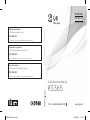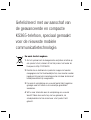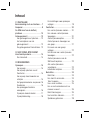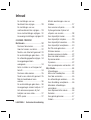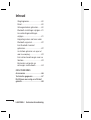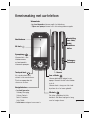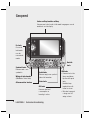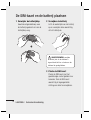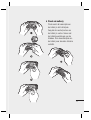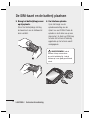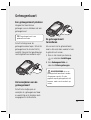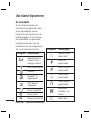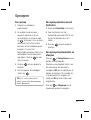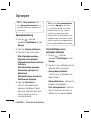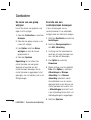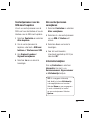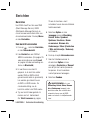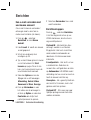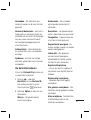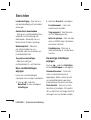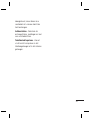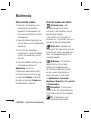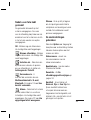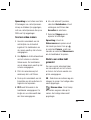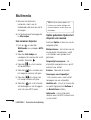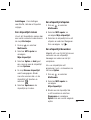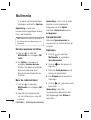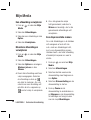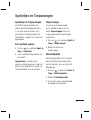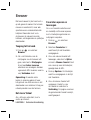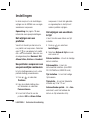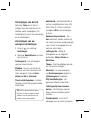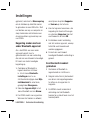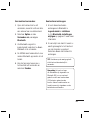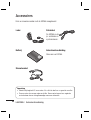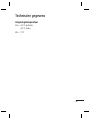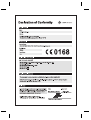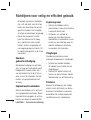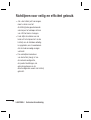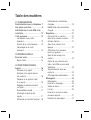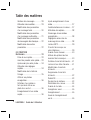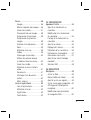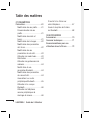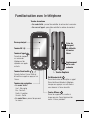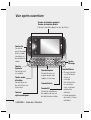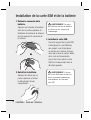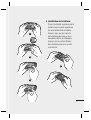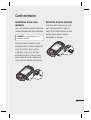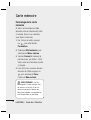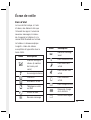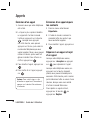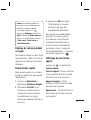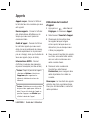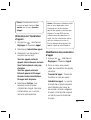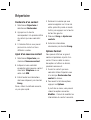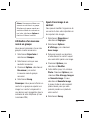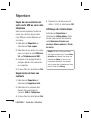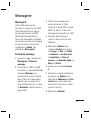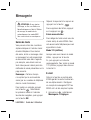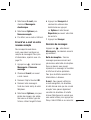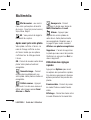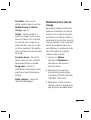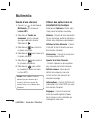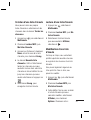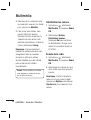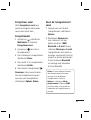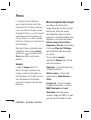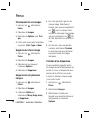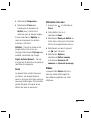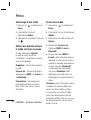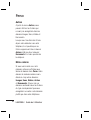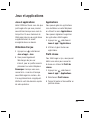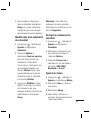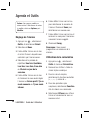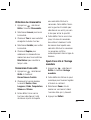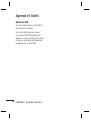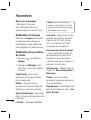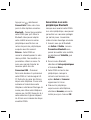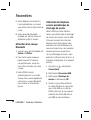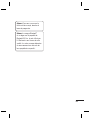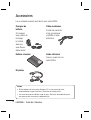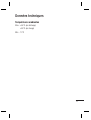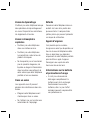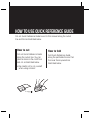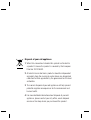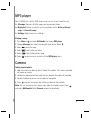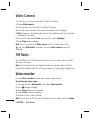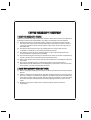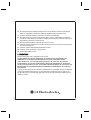Gebruikershandleiding
KS365
P/NO : MMBB0380805(1.0)
G
www.lg.com
Gebruikershandleiding KS365
NEDERLANDS
F R A N Ç A I S
ENGLISH
Algemene informatie
<LG-klantinformatiecenter>
015-200-255
* Zorg dat u het juiste nummer hebt voordat u belt.
Informations générales
<Centre d’information clientèle LG>
015-200-255
* Avant d’appeler, vérifi ez que le numéro est correct.
General Inquiries
<LG Customer Information Center>
015-200-255
* Make sure the number is correct before making a call.
KS365_BEG_Cover.indd 1KS365_BEG_Cover.indd 1 2010-05-18 2:13:312010-05-18 2:13:31

Bluetooth QD ID B014200
KS365_BEG_Cover.indd 2KS365_BEG_Cover.indd 2 2010-05-18 2:13:332010-05-18 2:13:33

KS365 Gebruikershandleiding
Bepaalde informatie in deze
handleiding komt mogelijk niet
overeen met uw telefoon. Dit
hangt af van de telefoonsoft-
ware of van uw serviceprovider.
NEDERLANDS

Gefeliciteerd met uw aanschaf van
de geavanceerde en compacte
KS365-telefoon, speciaal gemaakt
voor de nieuwste mobiele
communicatietechnologie.
Uw oude toestel wegdoen
1
Als het symbool met de doorgekruiste verrijdbare afvalbak op
een product staat, betekent dit dat het product valt onder de
Europese richtlijn 2002/96/EG.
2 Elektrische en elektronische producten mogen niet worden
meegegeven met het huishoudelijk afval, maar moeten worden
ingeleverd bij speciale inzamelingspunten die door de lokale of
landelijke overheid zijn aangewezen.
3 De correcte verwijdering van uw oude toestel helpt negatieve
gevolgen voor het milieu en de menselijke gezondheid
voorkomen.
4 Wilt u meer informatie over de verwijdering van uw oude
toestel? Neem dan contact op met uw gemeente, de
afvalophaaldienst of de winkel waar u het product hebt
gekocht.

3
01 INSTELLEN
Kennismaking met uw telefoon .... 7
Geopend ...................................... 8
De SIM-kaart en de batterij
plaatsen .................................... 10
Geheugenkaart .......................... 13
Een geheugenkaart plaatsen .... 13
Het verwijderen van de
geheugenkaart ........................ 13
De geheugenkaart formatteren . 13
02 UW STAND-BYSCHERM
Uw stand-byscherm ................... 14
De statusbalk .......................... 14
03 BASISKENNIS
Oproepen ................................... 15
Een oproep.............................. 15
Een oproep plaatsen vanuit
Contacten ............................... 15
Een oproep beantwoorden en
afwijzen .................................. 15
Het gespreksvolume aanpassen 16
Snelkiezen .............................. 16
Uw oproepgeschiedenis
weergeven .............................. 16
Oproepen doorschakelen ......... 17
Oproepblokkering .................... 18
De instellingen voor oproepen
wijzigen .................................. 18
Contacten .................................. 20
Een contactpersoon zoeken ...... 20
Een nieuwe contactpersoon
toevoegen ............................... 20
Contactpersoonopties .............. 20
Contactpersonen toevoegen aan
een groep
................................ 21
De naam van een groep
wijzigen .................................. 22
Een foto aan een contactpersoon
toevoegen
................................ 22
Contactpersonen naar de
SIM-kaart kopiëren .................. 23
Alle contactpersonen
verwijderen ............................. 23
Informatie bekijken .................. 23
Berichten ................................... 24
Berichten ................................ 24
Een bericht verzenden .............. 24
Tekst invoeren ......................... 25
Uw e-mail instellen .................. 25
Een e-mail verzenden met uw
nieuwe account ....................... 26
Berichtenmappen .................... 26
Uw berichten beheren .............. 27
Sjablonen gebruiken ................ 28
Inhoud

LG KS365 | Gebruikershandleiding
4
De instellingen van uw
tekstberichten wijzigen ............. 28
De instellingen van uw
multimediaberichten wijzigen ... 29
Uw e-mailinstellingen wijzigen .. 30
Uw overige instellingen wijzigen 30
04 WEES CREATIEF
Multimedia ................................ 32
Snel een foto maken ................ 32
Voor het maken van foto’s ........ 32
Nadat u een foto hebt gemaakt 33
De snelinstellingen gebruiken ... 33
De afbeeldingsgrootte wijzigen . 34
Uw opgeslagen foto’s
weergeven .............................. 34
Foto’s instellen als achtergrond of
Foto ID
.................................... 34
Snel een video maken .............. 35
Nadat u een video hebt gemaakt
.35
Met de beeldzoeker leren
werken ................................... 36
De snelinstellingen gebruiken ... 36
Uw opgeslagen video’s bekijken
.37
Het volume aanpassen bij het
bekijken van een video ............. 37
MP3-speler ............................. 37
Muziek overbrengen naar uw
telefoon .................................. 37
Een nummer afspelen .............. 38
Opties gebruiken tijdens het
afspelen van muziek ................ 38
Een afspeellijst maken ............. 39
Een afspeellijst afspelen ........... 39
Een afspeellijst bewerken ......... 39
Een afspeellijst verwijderen ...... 40
De FM-radio gebruiken ............ 41
Stations zoeken ....................... 41
Kanalen opnieuw instellen ........ 42
Naar de radio luisteren ............. 42
Spraakrecorder ........................ 42
Opnemen ................................ 42
Een spraakopname verzenden .. 43
Mijn Media ................................. 44
Afbeeldingen ........................... 44
Menu met beeldopties ............. 44
Een foto verzenden .................. 45
Uw afbeeldingen ordenen ......... 45
Een afbeelding verwijderen ....... 46
Meerdere afbeeldingen
verwijderen ............................. 46
Een diapresentatie maken ........ 46
Geluiden ................................. 47
Een geluid gebruiken ............... 47
Video’s .................................... 47
Inhoud

5
Een video bekijken ................... 47
Opties gebruiken terwijl de video
op pauze staat ......................... 47
Een videoclip verzenden ........... 48
Het menu met video-opties
gebruiken ................................ 48
Documenten............................ 49
Bekijken van een document...... 49
Overige ................................... 49
Extern geheugen ..................... 50
Spelletjes en Toepassingen ........ 51
Spelletjes en Toepassingen ....... 51
Een spelletje spelen ................. 51
Toepassingen .......................... 51
Netwerkprofi el ......................... 51
05 WEES EFFICIËNT
Planner en Extra ........................ 52
Een gebeurtenis toevoegen aan
uw agenda .............................. 52
Een gebeurtenis in de agenda
bewerken ................................ 53
Een gebeurtenis in de agenda
delen ...................................... 53
Een memo toevoegen .............. 53
Het alarm instellen ................... 54
De rekenmachine gebruiken ..... 54
De stopwatch gebruiken........... 54
Een eenheid omzetten.............. 55
Een plaats toevoegen aan de
wereldklok .............................. 55
SIM-services ........................... 55
06 BROWSER
Browser ..................................... 56
Toegang tot het web ................ 56
Het menu Yahoo! ..................... 56
Favorieten openen en toevoegen
.56
Een opgeslagen pagina openen
.57
Uw browsergeschiedenis
weergeven .............................. 57
De webbrowserinstellingen
wijzigen .................................. 57
07 INSTELLINGEN
Instellingen ................................ 58
Het wijzigen van uw profi elen ... 58
Uw profi elen aanpassen aan uw
persoonlijke voorkeuren ........... 58
Het wijzigen van uw datum &
tijd .......................................... 58
Het wijzigen van de taal ........... 59
Het wijzigen van uw
weergaveinstellingen
................. 59
Uw beveiligingsinstellingen
wijzigen .................................. 60

LG KS365 | Gebruikershandleiding
6
Vliegtuigmodus ........................ 60
Reset ...................................... 60
Geheugenbeheer gebruiken ..... 60
Bluetooth-instellingen wijzigen .. 61
Uw verbindingsinstellingen
wijzigen .................................. 61
Koppeling maken met een ander
Bluetooth-apparaat .................. 62
Een Bluetooth-headset
gebruiken ................................ 62
Uw telefoon gebruiken als apparaat
voor massaopslag
...................... 63
Een bestand overbrengen naar uw
telefoon .................................. 63
Bestanden verzenden en
ontvangen via Bluetooth ........... 64
08 ACCESSOIRES
Accessoires ............................... 66
Technische gegevens ................. 67
Richtlijnen voor veilig en effi ciënt
gebruik ...................................... 69
Inhoud

7
Geheugen-
kaartsleuf
Kennismaking met uw telefoon
Volumetoets
• In stand-bymodus
: hiermee regelt u het belvolume.
•
Tijdens een oproep: hiermee kunt u het ontvangstvolume regelen.
Oproepknop
Hiermee kiest u een
telefoonnummer
en beantwoordt u
inkomende oproepen.
Wistoets
Eén teken verwijderen bij elke
toetsdruk. Met deze knop gaat u terug
naar het vorige scherm.
Aan- uittoets
Hiermee beëindigt of weigert u een
oproep. Hiermee schakelt u de telefoon
in of uit.
Hiermee keert u terug naar het stand-
byscherm als u het menu gebruikt.
Hoofdscherm
Camera
Aansluiting
voor lader,
kabel,
handsfree
bellen
Touchpad-toets
Als u op deze toets drukt,
activeert u het aanraakscherm.
Plaats een oproep door het
scherm aan te raken.
Navigatietoetsen
• In stand-bymodus:
Omhoog: Messaging
Omlaag: Contacts
Rechts: Favorieten
Links: Profile
•
In het menu: navigeren tussen menu’s.
OK-toets

LG KS365 | Gebruikershandleiding
8
Geopend
Linker softkey/rechter softkey
Hiermee voert u de functie uit die wordt aangegeven aan de
onderkant van het display.
Symbool-toets
Hiermee voert u een
symbool in.
Bericht-
toets
Wistoets
•
Hiermee kunt u één
teken verwijderen
bij elke druk op de
toets.
Houd de knop
ingedrukt om alle
invoer te wissen.
•
Met deze knop gaat
u terug naar het
vorige scherm.
Spatietoets
Hiermee voegt u een spatie in
tijdens het bewerken.
Enter-toets
OK-toets
Hiermee selecteert
u menuopties en
bevestigt u acties.
Alfanumerieke toetsen
Fn-toets
Ga van de
tekstmodus
naar de
nummerieke
modus.
Wijzig de tekstmodus
(Hoofdletter/ kleine letter)

9
Batterijklep
Batterij
Geheugenkaartsleuf
Ontgrendelknop
batterijklep
Cameralens
Spiegel

LG KS365 | Gebruikershandleiding
10
De SIM-kaart en de batterij plaatsen
1 Verwijder de batterijklep
Houd de ontgrendelknop voor
de batterij ingedrukt en haal de
batterijklep weg.
WAARSCHUWING: verwijder
de batterij niet als de telefoon is
ingeschakeld; dit kan schade aan de
telefoon tot gevolg hebben.
2 Verwijder de batterij.
Licht de onderzijde van de batterij
op en verwijder deze voorzichtig
uit het batterijvak.
3 Plaats de SIM-kaart
Plaats de SIM-kaart met het
goudkleurige contactgebied naar
beneden. Trek de SIM-kaart
voorzichtig in tegengestelde
richting om deze te verwijderen.

11
4 Plaats de batterij.
Plaats eerst de bovenzijde van
de batterij in het batterijvak.
Zorg dat de contactpunten van
de batterij in contact staan met
de batterijaansluitingen van de
telefoon. Druk de onderzijde van
de batterij naar beneden tot deze
vastklikt.

LG KS365 | Gebruikershandleiding
12
6 Uw telefoon opladen
Open het klepje van de
opladeraansluiting aan de
zijkant van uw KS365. Plaats de
oplader en sluit deze aan op een
stopcontact. U dient uw KS365 op
te laden tot het bericht Volledig
opgeladen op het scherm wordt
weergegeven.
WAARSCHUWING: laad de
telefoon niet op wanneer deze
op zachte bekleding ligt. Laad de
telefoon op in een goed geventileerde
ruimte.
5 Breng het batterijklepje weer
op zijn plaats.
Schuif het batterijklepje richting
de bovenkant van de telefoon tot
deze vastklikt.
De SIM-kaart en de batterij plaatsen

13
Een geheugenkaart plaatsen
Vergroot het beschikbare
geheugen van uw telefoon met een
geheugenkaart.
TIP! De geheugenkaart is een
optioneel accessoire.
Schuif het klepje over de
geheugenkaarsleuf open. Schuif de
geheugenkaart in de sleuf tot hij
vastklikt. Zorg dat het goudkleurige
contactgebied naar onderen wijst.
Het verwijderen van de
geheugenkaart
Schuif het schuifje open en
verwijder de geheugenkaart door
er voorzichtig op te drukken zoals
aangegeven in de illustratie.
De geheugenkaart
formatteren
Als uw kaart niet is geformatteerd,
moet u dat eerst doen voordat u hem
in gebruik kunt nemen.
1 Druk in het stand-byscherm op
en selecteer Instellingen.
2 Kies Geheugenstatus en
selecteer Extern geheugen.
WAARSCHUWING: als u uw
geheugenkaart formatteert, worden
alle gegevens gewist. Als u de
gegevens op uw geheugenkaart wilt
bewaren, moet u eerst een back-up
maken.
Geheugenkaart

LG KS365 | Gebruikershandleiding
14
Uw stand-byscherm
De statusbalk
Op de statusbalk worden met
verschillende pictogrammen zaken
als de signaalsterkte, nieuwe
berichten en de levensduur van de
batterij aangeduid. U kunt hier ook
zien of Bluetooth is ingeschakeld.
In onderstaande tabel staan de
betekenissen van de pictogrammen
die u in de statusbalk kunt zien.
Pictogram Omschrijving
Signaalsterkte van
netwerk (aantal
streepjes varieert)
Geen netwerksignaal
Roaming
Bluetooth
®
is
ingeschakeld
WAP-dienst is
aangesloten
Alarm is ingesteld
Nieuw bericht
Nieuw spraakbericht
Pictogram Omschrijving
Algemeen profi el
ingeschakeld
Profi el Stil
ingeschakeld
Profi el Trilfunctie
ingeschakeld
Profi el Buiten
ingeschakeld
Profi el Headset
ingeschakeld
Resterende
levensduur van
batterij
Batterij leeg

15
Oproepen
Een oproep
1 Zorg dat uw telefoon is
ingeschakeld.
2
De snelste manier om een
oproep te plaatsen is om de
aanraakmodus te activeren door
op te drukken.
Als u op deze
toets drukt, kunt u het scherm
aanraken en het telefoonnummer
invoeren. Of u kunt het
toetsenblok gebruiken nadat u het
toetsenblok naar beneden hebt
geschoven. Druk op
om een
cijfer te wissen.
3 Druk op
om een oproep te
plaatsen.
4 Om het gesprek te beëindigen
drukt u op
.
TIP! Als u + wilt invoeren bij het
maken van een internationale oproep,
houdt u 0 ingedrukt.
Een oproep plaatsen vanuit
Contacten
1 Selecteer Contacten in het menu.
2 Voer met behulp van het
toetsenblok de eerste letter in van
de contactpersoon die u wilt
bellen.
3 Druk op
om een oproep te
plaatsen.
Een oproep beantwoorden en
afwijzen
Druk op
of Accepteren om een
oproep te beantwoorden.
Wanneer u wordt gebeld, drukt u op
de cameraknop en selecteert u
vervolgens Stil om het geluid van de
beltoon te dempen. Dit is handig als
u bijvoorbeeld bent vergeten uw
profi el op Stil te zetten tijdens een
vergadering.
Druk op
of Weigeren om de
inkomende oproep te weigeren.

LG KS365 | Gebruikershandleiding
16
TIP! U kunt de instellingen van
uw telefoon wijzigen om oproepen
op verschillende manieren te
beantwoorden. Druk op Menu,
selecteer vervolgens Instellingen
en kies Oproep. Selecteer
Antwoordmodus en kies
Openschuiven, Willekeurige toets
of Alleen toets accepteren.
Het gespreksvolume
aanpassen
U kunt het volume tijdens een
gesprek aanpassen door op de
volumetoets aan de linkerzijde van
uw telefoon te drukken.
Snelkiezen
U kunt een veelgebruikte
contactpersoon toewijzen aan een
snelkeuzenummer.
1 Druk op Contacten om het
adresboek te openen. Selecteer
Snelkiesnummers.
2 Snelkeuzenummer 1 is
gereserveerd voor uw voicemail.
Dit kan niet worden gewijzigd.
Selecteer een ander nummer met
de pijlen van het touchpad en door
te drukken op Toewijzen. Of druk
op de betreffende cijfertoets.
3 Het adresboek wordt geopend.
Selecteer de contactpersoon aan
wie u dat nummer wilt toewijzen.
Gebruik hiervoor de navigatiepijlen
en selecteer OK.
Als u een contactpersoon met een
snelkeuzenummer wilt bellen, drukt
u het toegewezen snelkeuzenummer
in en houdt u dit nummer vast tot de
contactpersoon op het scherm wordt
weergegeven. De oproep wordt dan
automatisch geplaatst, u hoeft niet
meer op
te drukken.
Uw oproepgeschiedenis
weergeven
Druk op
en selecteer
Oproepgesch.
U kunt kiezen uit:
Alle oproepen - Weergave van
de volledige lijst met alle gekozen,
ontvangen en gemiste oproepen.
Gemiste oproepen - Weergave
van de lijst met alle oproepen die u
hebt gemist.
Oproepen

17
Gekozen oproepen - Weergave
van de lijst met alle door u gekozen
nummers.
Ontvangen oproepen - Weergave
van de lijst met alle nummers die u
hebben gebeld.
Gespreksduur - De gegevens over
hoelang uw gesprekken hebben
geduurd.
Oproepkosten - De kosten van
de oproepen die u hebt geplaatst.
Deze service is netwerkafhankelijk,
sommige aanbieders ondersteunen
de service niet.
Gegevensinformatie - De
hoeveelheid ontvangen en verzonden
gegevens in kilobyte.
TIP! In de oproepgeschiedenis kunt
u Opties selecteren en Verwijderen
kiezen om de geselecteerde of alle
opgeslagen items te verwijderen.
TIP! Gebruik de navigatiepijlen voor het
markeren van een afzonderlijke oproep
zodat u de datum en tijd van de oproep
kunt weergeven. Als u de duur van
de oproep wilt weergeven, selecteert
u Weerg.
Oproepen doorschakelen
1 Druk op
, selecteer
vervolgens Instellingen en kies
Oproep.
2 Selecteer Oproep
doorschakelen.
3 Geef op wanneer u oproepen wilt
doorschakelen: altijd, wanneer de
lijn bezet is, wanneer u de oproep
niet beantwoordt of wanneer u
niet bereikbaar bent.
4 Kies Activeren en selecteer of u
oproepen wilt doorschakelen naar
voicemail, een ander nummer of
uw favoriete nummer.
5 Voer het nummer in waar u
naar wilt doorschakelen of
druk op Zoeken om naar het
doorschakelnummer te zoeken in
uw Contactpersonen.
Opmerking: Doorgeschakelde
gesprekken worden in rekening
gebracht. Neem contact op met
uw netwerkprovider voor meer
informatie.

LG KS365 | Gebruikershandleiding
18
TIP! Kies Alles annuleren in het
menu Oproep doorschakelen als u
het doorschakelen van oproepen wilt
uitschakelen.
Oproepblokkering
1 Druk op
, selecteer
vervolgens Instellingen en kies
Oproep.
2 Selecteer Oproep blokkeren.
3 Kies één of alle zeven opties:
Alle uitgaande oproepen
Uitgaand internationaal
Uitgaand internationaal behalve
thuisland
Alle inkomende oproepen
Inkomende oproepen in
buitenland
Alle blokkeringen annuleren
Wachtwoord wijzigen
4 Selecteer Activeren en
voer het wachtwoord in om
oproepen te blokkeren. Neem
voor meer informatie over deze
service contact op met uw
netwerkbeheerder.
TIP! Selecteer Vast oproepnummer
in het menu Oproep om de functie
in te schakelen waarbij u met deze
telefoon alleen naar een samen te
stellen lijst nummers kunt bellen.
Hiervoor hebt u de PIN2-code van uw
aanbieder nodig. Na activering kunnen
alleen nummers die zijn opgenomen in
de lijst worden gebeld met de telefoon.
De instellingen voor
oproepen wijzigen
1 Druk op
, selecteer
vervolgens Instellingen en kies
Oproep.
2 Hier kunt u de instellingen voor de
volgende opties aanpassen:
Oproep doorschakelen
- Geef op of u uw oproepen wilt
doorschakelen.
Oproep blokkeren - Geef op of u
oproepen wilt blokkeren.
Vast oproepnummer - Kies een
lijst met nummers die vanaf uw
telefoon kunnen worden gebeld.
Oproepen

19
Antwoordmodus - U kunt
oproepen beantwoorden met
de toets Accepteren, met een
willekeurige andere toets of door
uw handset open te schuiven.
Mijn nummer verzenden - Geef
op of u wilt dat uw nummer wordt
weergegeven wanneer u een
oproep plaatst.
Oproep in wacht - Geef op of u
gewaarschuwd wilt worden als u
een oproep in de wacht hebt.
Minuutmelder - Kies Aan als u
gedurende een gesprek eens per
minuut een geluidssignaal wilt
laten klinken.
Automatische opnieuw kiezen
- U kunt ervoor zorgen dat de
telefoon automatisch het nummer
opnieuw probeert te bellen als de
verbinding de eerste keer niet is
gelukt.

LG KS365 | Gebruikershandleiding
20
Contacten
Een contactpersoon zoeken
1 Selecteer Contacten op het
stand-byscherm en kies Zoeken.
2
Voer de eerste letter van de
contactpersoon die u wilt bellen in.
3 Doorloop de contactpersonen en
hun diverse nummers met de
navigatiepijlen.
Een nieuwe contactpersoon
toevoegen
1 Selecteer Contacten en selecteer
Nieuwe contactpersoon.
2
Geef op of u uw nieuwe
contactpersoon in uw Telefoon of
op de SIM-kaart wilt opslaan.
3 Voer alle informatie in waarover u
beschikt en selecteer Opslaan.
Of u kunt een snellere methode
gebruiken wanneer u de telefoon
dichtschuift…
1
Voer het nummer in dat moet
worden weergegeven op het
stand-byscherm nadat u de
aanraakmodus hebt geactiveerd en
u op de linker softkey hebt gedrukt.
2 Kies Opslaan of Toevoegen aan
bestaande contactpersoon.
3 Voer de relevante informatie
zoals hierboven in en selecteer
Opslaan.
Contactpersoonopties
U kunt verschillende dingen doen
tijdens het bekijken van een
contactpersoon. U kunt als volgt het
optiemenu openen en gebruiken:
1 Open de contactpersoon die
u wilt gebruiken. Zie Een
contactpersoon zoeken
hierboven.
2 Selecteer Opties om de lijst met
opties te openen.
U hebt de volgende
mogelijkheden:
Bewerken - Gegevens van de
contactpersoon wijzigen.
Nieuw bericht - Een bericht naar
de contactpersoon verzenden.
Als de contactpersoon een e-
mailadres heeft, kunt u selecteren
of u een Bericht of E-mail wilt
sturen.

21
Verzenden via - De gegevens
van de contactpersoon als
visitekaartje naar een ander
verzenden. Kies of u het bericht
wilt verzenden als Tekstbericht,
als Multimediabericht, via
Bluetooth of als E-mail.
Wissen - De contactpersoon
verwijderen. Selecteer Ja om uw
keuze te bevestigen.
Nieuwe contactpersoon - Een
nieuwe contactpersoon toevoegen.
Meervoudig verwijderen
- Meerdere contactpersonen
markeren om te verwijderen.
Naar SIM/telefoon Kopiëren
- Kiezen of gegevens van de
contactpersoon moeten worden
verplaatst of gekopieerd naar
de SIM-kaart of de telefoon
(afhankelijk van de locatie waar u
de gegevens oorspronkelijk hebt
opgeslagen).
Contactpersonen toevoegen
aan een groep
U kunt uw contactpersonen in
groepen verdelen, bijvoorbeeld
collega’s of familie. Een aantal
groepen is al ingesteld in de telefoon,
zoals Familie, Vrienden, Collega,
VIP, Groep 1, Groep2 en Geen
groep.
1 Selecteer Contacten en selecteer
Groepen.
2 Blader naar de groep waaraan
u een contactpersoon wilt
toevoegen en selecteer Weerg.
Kies vervolgens Toevoegen.
3
De lijst met contactpersonen
wordt geopend. Blader naar de
contactpersonen die u aan de groep
wilt toevoegen en selecteer
,
en kies vervolgens Voltooid.
4 Selecteer Ja om uw keuze te
bevestigen.
TIP! U kunt een beltoon of pictogram
toewijzen aan een groep. Selecteer
de groep waaraan u een beltoon of
pictogram wilt toevoegen. Selecteer
Opties en kies een item.

LG KS365 | Gebruikershandleiding
22
De naam van een groep
wijzigen
U kunt de namen van groepen naar
eigen inzicht wijzigen.
1 Selecteer Contacten en selecteer
Groepen.
2 Selecteer de groep waarvan u de
naam wilt wijzigen.
3 Kies Opties, selecteer Naam
wijzigen en voer de nieuwe
groepsnaam in.
4 Selecteer Opslaan.
Opmerking: U kunt alleen een
contactpersoon aan een groep
toewijzen of een foto aan een
contactpersoon toevoegen als de
contactpersoon is opgeslagen in het
geheugen van uw telefoon, niet in het
SIM-geheugen.
Een foto aan een
contactpersoon toevoegen
U kunt de weergave van uw
contactpersonen in uw adresboek
wijzigen door een foto toe te voegen.
1 Selecteer Contacten en selecteer
Instellingen.
2 Selecteer Weergaveopties en
kies Met afbeelding.
3 Ga terug naar het adresboek en
selecteer de contactpersoon aan
wie u de foto wilt toevoegen.
4 Kies Opties en selecteer
Bewerken.
5 Blader omlaag naar het gedeelte
Foto. Kies Opties en selecteer
Afbeeldingen of Nieuwe
afbeelding. Als u Nieuwe
afbeelding selecteert, wordt
de beeldzoeker van de camera
geopend zodat u een foto van de
contactpersoon kunt maken. Als
u Afbeeldingen selecteert, kunt
u een afbeelding kiezen die in uw
telefoongeheugen is opgeslagen.
6 Selecteer Opslaan.
Contacten

23
Contactpersonen naar de
SIM-kaart kopiëren
U kunt uw contactpersonen van de
SIM-kaart naar de telefoon of van de
telefoon naar de SIM-kaart kopiëren.
1 Selecteer Contacten en selecteer
Alles kopiëren.
2 Om de contactpersonen te
kopiëren, selecteert u SIM naar
telefoon of Telefoon naar SIM.
3 Kies Orgineel houden of
Orgineel verwijderen.
4 Selecteer Ja om uw keuze te
bevestigen.
Alle contactpersonen
verwijderen
1 Selecteer Contacten en selecteer
Alles verwijderen.
2 Selecteer of u de contactpersonen
van uw SIM of Telefoon wilt
wissen.
3 Selecteer Ja om uw keuze te
bevestigen.
4 Voer het wachtwoord in,
(standaard ingesteld op 0000) en
selecteer OK.
Informatie bekijken
Druk op Contacten en selecteer
Informatie. Hier kunt u uw
Servicenummers, Eigen nummer
en Visitekaartje bekijken.
TIP! Als u nog geen visitekaartje
hebt, biedt het scherm Visitekaartje
u de mogelijkheid er een te maken.
Selecteer Nieuw en voer uw gegevens
in zoals u dat doet bij het maken
van een contactpersoon. Selecteer
Opslaan.

LG KS365 | Gebruikershandleiding
24
Berichten
Berichten
Uw KS365 heeft functies voor SMS
(Short Message Service), MMS
(Multimedia Message Service) en
e-mail en voor serviceberichten van
de netwerkaanbieder. Druk op Menu
en kies Berichten.
Een bericht verzenden
1
Druk op , selecteer Berichten,
en kies Nieuw bericht.
2 Kies Bericht om een SMS of
MMS te verzenden. (Zie pagina 25
voor verzending van een E-mail
en pagina 64 voor verzending van
items via Bluetooth).
3
Er wordt een nieuw bericht
geopend. In de berichten-editor
worden SMS en MMS intuïtief
gecombineerd zodat er gemakkelijk
kan worden geschakeld tussen
de SMS- en MMS-modus. De
standaardinstelling van de
berichten-editor is de SMS-modus.
4 Typ uw bericht door gebruik te
maken van het toetsenbord.
Zie Tekst invoeren op pagina
25 om te zien hoe u kunt
schakelen tussen de verschillende
tekstinvoermodi.
5 Selecteer Opties en kies
Invoegen om een Afbeelding,
Geluid, Video, Symbool,
Sjabloon, Emoticon, Naam
en nummer, Nieuwe dia,
Onderwerp of Meer (Contacten
/ Mijn visitekaartje / Schema)
in te voeren.
6
Druk op de optie Verzenden naar.
7 Voer het telefoonnummer in
of selecteer Opties en kies
vervolgens Contacten of Recent
om de lijst met contactpersonen
te openen. U kunt meerdere
contactpersonen toevoegen.
8 Selecteer Zenden.
WAARSCHUWING: als u een
Afbeelding, Geluid, Video, Nieuwe
dia of Onderwerp toevoegt in de
berichten-editor, dan schakelt deze
automatisch over naar de MMS-
modus en betaalt u het bijbehorende
tarief.

25
Tekst invoeren
U kunt alfanumerieke tekens
invoeren met behulp van het
toetsenblok van de telefoon. Er
moet bijvoorbeeld tekst worden
ingevoerd bij het opslaan van
namen in Contacten, het schrijven
van berichten en het aanmaken
van gebeurtenissen op de kalender.
Op uw telefoon kunt u tekst op de
volgende manieren invoeren: Abc
handmatig en 123 modus.
Opmerking: in sommige velden
is slechts één tekstinvoermodus
mogelijk (bijv. telefoonnummer in het
betreffende veld in het adresboek).
Als u een symbool wilt invoeren in
het tekstinvoerveld, drukt u op de
toets
, selecteert u het symbool
en selecteert u vervolgens OK.
U voltooit elk woord door op
te drukken voor een spatie.
Gebruik de
-toets om een teken
te wissen.
Abc handmatig
In de Abc-modus moet u
herhaaldelijk op een toets tikken om
een letter in te voeren.
Druk op
als u de tekstmodus wilt
wijzigen.
123(nummer) modus
Typ nummers met één toetsaanslag
per cijfer. U kunt ook nummers
toevoegen terwijl u in een
lettermodus blijft door de gewenste
toets ingedrukt te houden.
Uw e-mail instellen
Ook onderweg kunt u contact blijven
houden via e-mail op uw KS365. Het
instellen van een POP3- of IMAP4-
account is snel en eenvoudig.
1 Druk op
, selecteer
Berichten, en kies Instellingen.
2 Druk op E-mail en vervolgens op
E-mailaccount.
3 Selecteer Nieuw.
4 E-mail wordt standaard
weergegeven.

LG KS365 | Gebruikershandleiding
26
Een e-mail verzenden met
uw nieuwe account
Om e-mail te kunnen verzenden/
ontvangen moet u eerst een e-
mailaccount instellen (zie boven).
1 Druk op
, selecteer
Berichten, en kies Nieuw
bericht.
2 Kies E-mail. Er wordt een nieuwe
e-mail geopend.
3
Schrijf een onderwerp druk
vervolgens op OK.
4
Typ uw bericht door gebruik te maken
van het toetsenbord. Zie Tekst
invoeren op pagina 25 om te zien
hoe u kunt overschakelen tussen de
verschillende tekstinvoermodi.
5 Selecteer Opties en kies de
Bijlagen die u wilt toevoegen:
Afbeelding, Geluid, Video,
Document of Meer, Overige.
6 Druk op Verzenden en voer
het adres van de ontvanger in
of druk op Opties en selecteer
Contacten om de lijst met
contactpersonen te openen.
7 Selecteer Verzenden. Uw e-mail
wordt verzonden.
Berichtenmappen
Druk op
, selecteer Berichten.
U zult de mappenstructuur op uw
KS365 herkennen; de structuur is
erg vanzelfsprekend.
Postvak IN - Alle berichten die u
ontvangt, worden in uw Postvak
IN geplaatst. Hier kunt u berichten
onder andere beantwoorden en
doorsturen. Zie hierna voor meer
informatie.
E-mailpostvak - Hier vindt u al uw
e-mailberichten. Selecteer de
account die u wilt gebruiken en druk
op Antwoorden. UW KS365 maakt
verbinding met uw e-mail account en
haalt de nieuwe berichten op.
Concepten - Als u geen tijd hebt om
een bericht af te maken, kunt u het
gedane werk hier opslaan.
Postvak UIT - Dit is een map voor
tijdelijke opslag wanneer berichten
worden verzonden.
Berichten

27
Verzonden - Alle berichten die u
verzendt, worden in de map Verz ber
geplaatst.
Voicemail beluisteren - Hier hebt u
toegang tot uw voicemail (indien uw
aanbieder dit verschaft). Bij ontvangst
van een nieuw voicebericht wordt
het symbool weergegeven op het
stand-byscherm.
Infoberichten - Alle infoberichten
en updates die u van uw aanbieder
ontvangt.
Sjablonen - Een lijst met nuttige
berichten, gereed om snel te kunnen
antwoorden.
Uw berichten beheren
U kunt het Postvak IN gebruiken om
uw berichten te beheren.
1 Druk op
, selecteer
Berichten, en kies Postvak IN.
Een snellere manier is op het
stand-byscherm
selecteren.
2 Selecteer Opties en kies een van
deze opties:
Wissen - Het geselecteerde
bericht verwijderen.
Antwoorden - Een antwoord
op het geselecteerde bericht
verzenden.
Doorsturen - Het geselecteerde
bericht doorsturen naar een ander.
Terugbellen - Degene bellen die
u het bericht hebt gestuurd.
Gegroefeerde weergave - De
manier wijzigen waarop uw video’s
worden weergegeven.
Informatie - Alle gegevens
van een bericht weergeven,
bijvoorbeeld het tijdstip waarop
het bericht werd verzonden.
Kopiëren/Verplaatsen
- U kunt een bericht kopiëren of
verplaatsen naar de SIM-kaart of
telefoon.
Meervoudig verwijderen
- Meerdere berichten tegelijk
verwijderen.
Alle gelezen verwijderen - Alle
berichten die zijn geopend worden
verwijderd.
Alles verwijderen - Tekstberichten,
multimediaberichten of alle
berichten verwijderen.

LG KS365 | Gebruikershandleiding
28
Als het bericht Geen ruimte voor
SIM-bericht wordt weergegeven,
moet u een aantal berichten uit uw
Postvak IN wissen.
Als het bericht Geen ruimte voor
berichten wordt weergegeven, kunt
u berichten of opgeslagen bestanden
verwijderen om ruimte vrij te maken.
Sjablonen gebruiken
U kunt sjablonen maken voor de
Tekst- en Multimedia- berichten
die u regelmatig verzendt. Er staan
al enkele sjablonen in uw telefoon.
Deze kunt u bewerken.
1 Druk op
, selecteer
Berichten, en kies Sjablonen.
2 Kies Tekstsjablonen of
Multimediasjablonen. U kunt
vervolgens Opties selecteren en
Bewerken kiezen om bestaande
sjablonen te wijzigen. Of selecteer
Opties om Nieuwe sjabloon toe
te voegen of te Wissen.
3 Als u een sjabloon wilt verzenden,
selecteer u het te verzenden
sjabloon en kiest u Opties en
selecteert u Verzenden via.
4 Geef aan op welke manier u
het sjabloon wilt verzenden: als
Bericht, Bluetooth-bericht of
E-mail.
5 Selecteer een contactpersoon en
kies Verzenden.
De instellingen van uw
tekstberichten wijzigen
De berichtinstellingen van uw KS365
zijn vooraf gedefi nieerd zodat u direct
berichten kunt verzenden.
Gebruik de opties onder
Instellingen als u de instellingen
wilt wijzigen.
Druk op
, s selecteer Berichten,
en kies vervolgens Instellingen en
Tekstbericht.
U kunt nu de volgende zaken
wijzigen:
Berichttype - Zet uw tekst om in
Spraak, Faxen, Oppiepen, X.400,
E-mail of ERMES.
Berichten

29
Geldigheidsduur - Geef aan
hoe lang uw bericht moet worden
opgeslagen in het berichtencentrum.
Ontvangstrapport - Geef aan of u
een bevestiging wilt ontvangen als
uw bericht is bezorgd.
Antwoord betalen - Wanneer u
een bericht hebt verzonden, kan de
ontvanger op uw kosten antwoorden.
Nummer berichtencentrale
- Geef hier de gegevens voor uw
berichtencentrum op.
Tekencodering - Geef aan hoe uw
tekens moeten worden gecodeerd.
Dit beïnvloedt de grootte van uw
bericht en dus de kosten.
Lange tekst verz. als - Kies of u
het bericht wilt verzenden als SMS
of als MMS als u in het berichtenveld
een tekst invoert die langer is dan
2 pagina’s.
Dragerinstelling - Geef op of u uw
berichten wilt verzenden via GSM
of GPRS.
De instellingen van uw
multimediaberichten
wijzigen
De berichtinstellingen van uw KS365
zijn vooraf gedefi nieerd zodat u direct
berichten kunt verzenden.
Gebruik de opties onder
Instellingen als u de instellingen
wilt wijzigen.
Druk op
, electeer Berichten,
en kies vervolgens Instellingen en
Multimediabericht.
U kunt nu de volgende zaken
wijzigen:
Duur van dia - Geef aan hoe
lang uw dia’s moeten worden
weergegeven op het scherm.
Prioriteit - Geef de prioriteit van uw
multimediabericht aan.
Geldigheidsduur - Geef aan
hoe lang uw bericht moet worden
opgeslagen in het berichtencentrum.
Ontvangstrapport - Geef aan of u
een ontvangstrapport wilt verzenden/
ontvangen.

LG KS365 | Gebruikershandleiding
30
Leesbevestiging - Geef aan of u
een leesbevestiging wilt verzenden/
ontvangen.
Automatisch downloaden
- Geef op of u multimediaberichten
automatisch of handmatig wilt
downloaden, afhankelijk van uw
locatie (thuis of tijdens roaming).
Netwerkprofiel - Selecteer
een netwerkprofi el van uw
beheerder voor het verzenden van
multimediaberichten.
Toegestaan berichttype
- Selecteer welk type
multimediabericht u wilt toestaan.
Uw e-mailinstellingen
wijzigen
U kunt uw e-mailinstellingen
aanpassen aan uw eigen voorkeuren.
1 Druk op
, selecteer
Berichten, en kies vervolgens
Instellingen.
2 Selecteer E-mail en vervolgens:
E-mailaccount - U kunt een
emailaccount instellen.
Toegangspunt - Geef de naam
van het toegangspunt op.
Interval ophalen - Geef aan hoe
vaak uw KS365 moet controleren
op nieuwe berichten.
Handtekening - Maak een e-
mailhandtekening en schakel deze
functie in.
Uw overige instellingen
wijzigen
Druk op
, selecteer Berichten,
en kies Instellingen en vervolgens:
Voicemailnummer - De locatie
waar uw voicemailnummer is
opgeslagen. Neem contact op met
uw netwerkbeheerder voor meer
informatie over de service die deze
Push-bericht - Hier kunt u Push-
berichten uitschakelen. Dit houdt in
dat uw berichten niet langer direct bij
ontvangst naar uw telefoon worden
Berichten

31
doorgestuurd, maar alleen als u
controleert of u nieuwe berichten
hebt ontvangen.
Infoberichten - Selecteer de
ontvangststatus, meldingen en taal
van uw infoberichten.
Tekstbericht opslaan - Kies of
u het bericht wil opslaan in het
telefoongeheugen of in het externe
geheugen.

LG KS365 | Gebruikershandleiding
32
Snel een foto maken
1 Houd de cameratoets aan de
linkerzijde van de handset
ingedrukt. De beeldzoeker van
de camera wordt op het scherm
weergegeven.
2 Houd de telefoon horizontaal en
richt de lens op het te fotograferen
onderwerp.
3 Druk licht de cameraknop
halverwege in. Houd de telefoon
zo dat u het onderwerp van de
foto ziet.
4 Druk de middelste softkey of de
cameraknop helemaal in.
Opmerking: u kunt het
cameramenu ook openen vanuit
het stand-byscherm. Druk op
en selecteer Camera, scroll naar
beneden en selecteer Camera om
de beeldzoeker te openen.
Voor het maken van foto’s
Zelfontspanner - Met
de zelfontspanner kunt u een
wachttijd na het indrukken van de
opnameknop instellen.
U kunt kiezen uit 3 seconden, 5
seconden en 10 seconden. Zo kunt u
zelf ook op die leuke groepsfoto.
Multi-shot - Hiermee kunt
automatisch tot 9 opnamen zeer snel
achter elkaar maken, geweldig voor
foto’s van bewegende objecten of
sportevenementen.
Witbalans - De witbalans
zorgt dat het wit in uw foto’s
realistisch is. Mogelijk moet u
de lichtomstandigheden bepalen
om de camera de witbalans te
laten aanpassen. U kunt kiezen
uit Automatisch, Zomertijd,
Gloeilamp, Bewolkt en TL-verlicht
of Nachtmodus.
Kleureffect - U kunt kiezen
uit vier tinten: Uit (normaal/kleuren),
Sepia, Mono (zwart-wit) en Negatief.
EV - Hiermee kunt u de
belichting handmatig instellen.
Multimedia

33
Nadat u een foto hebt
gemaakt
De gemaakte foto wordt op het
scherm weergegeven. De naam
van de afbeelding loopt door aan de
onderkant van het scherm en rechts
in het scherm worden zes opties
weergegeven.
OK - Meteen nog een foto maken.
Uw huidige foto wordt opgeslagen.
Nieuwe afbeelding - Meteen
nog een foto maken. Uw huidige foto
wordt opgeslagen.
Instellen als - Selecteer een
optie om een submenu te openen
om uw afbeelding in te stellen als
Achtergrond of Foto ID.
Verzenden via - U
kunt de foto verzenden als een
Multimediabericht of E-mail,
Bluetooth. Zie pagina 24 voor Een
bericht verzenden.
Album - Selecteer het scherm
om de andere foto’s in uw album
te bekijken. Uw huidige foto wordt
opgeslagen. Zie pagina 32 voor Uw
opgeslagen foto’s weergeven.
Wissen - Druk op dit pictogram
om de zojuist gemaakte foto te
verwijderen en bevestig uw keuze
met Ja. De beeldzoeker wordt
opnieuw weergegeven.
De snelinstellingen
gebruiken
Selecteer Opties voor toegang tot
de opties voor snelinstelling. Hiertoe
behoren diverse opties voor het
maken van foto’s.
Videocamera - wissel van
de cameramodus naar de
videocameramodus.
Beeldscherm - kies de modus
Standaard of Helder.
Resolutie - Zie De
afbeeldingsgrootte wijzigen op
pagina 34.
Kwaliteit - U kunt kiezen uit
Normaal, Fijn en Zeer fijn. Een
fi jnere kwaliteit betekent een
scherpere foto maar ook een
toegenomen bestandsgrootte, wat
betekent dat u minder foto’s in het
geheugen kunt opslaan.

LG KS365 | Gebruikershandleiding
34
Sluitertoon - Selecteer een van de
drie sluitergeluiden.
Opslaan in - Kies of u de foto’s wilt
opslaan in het telefoongeheugen of
in het externe geheugen.
Reset inst. - Selecteer Ja om de
oorspronkelijke instellingen van uw
telefoon te herstellen.
De afbeeldingsgrootte
wijzigen
Wijzig de grootte van de foto om
geheugenruimte te besparen. Hoe meer
pixels, hoe groter het bestand en hoe
meer geheugen het bestand in beslag
neemt. Als u meer opnamen op de
telefoon wilt opslaan, kunt u het aantal
pixels wijzigen, zodat de bestanden
kleiner worden.
1 Druk op Opties en selecteer
Resolutie in de werkbalk.
2 Selecteer een pixelwaarde uit
de zes cijferopties (320x240,
640x480, 1280x960,
1600x1200)
3 Druk op OK aan om uw
wijzigingen toe te passen.
Uw opgeslagen foto’s
weergeven
1 U kunt uw opgeslagen foto’s
openen in de cameramodus en
vanaf het stand-byscherm. Druk in
de beeldzoeker op Album. Druk
in het stand-by scherm op
en
selecteer vervolgens Mijn Media
en Afbeeldingen.
2 De galerij wordt weergegeven.
3 Gebruik de navigatietoetsen om
de foto te selecteren die u wilt
bekijken en druk vervolgens op
Weerg om hem te vergroten.
Foto’s instellen als
achtergrond of Foto ID
In de afbeeldingengalerij kunt u met
de navigatietoetsen een afbeelding
selecteren en Opties en Instellen
als kiezen om de geselecteerde
afbeelding te gebruiken als
Achtergrond of Foto ID voor een
van uw contacten.
Multimedia

35
Opmerking: u kunt alleen een Foto
ID toevoegen aan contactpersonen
die op uw telefoon zijn opgeslagen,
niet aan contactpersonen die op uw
SIM-kaart zijn opgeslagen.
Snel een video maken
1 Houd de cameratoets aan de
rechterzijde van de handset
ingedrukt. De beeldzoeker van
de camera wordt op het scherm
weergegeven.
2 Kies Opties in de linkerbovenhoek
van het scherm en selecteer
Videocamera. De beeldzoeker
van de videocamera wordt op het
scherm weergegeven.
3 Richt de cameralens op het
onderwerp dat u wilt fi lmen.
4 Druk op de cameratoets aan de
linkerzijde van de handset om te
beginnen met opnemen.
5 REC wordt linksonder in de
beeldzoeker weergegeven. De
lengte van uw video wordt door
een timer weergegeven.
6 Als u de video wilt pauzeren,
selecteer Onderbreken. U kunt
verdergaan met fi lmen door
Hervatten te selecteren.
7 Selecteer Stoppen om de
opname te beëindigen.
Opmerking: U kunt de
Videocamera ook openen vanuit
het stand-byscherm. Druk op
en selecteer Camera, scroll naar
beneden en selecteer Videocamera
om de beeldzoeker te openen.
Nadat u een video hebt
gemaakt
De naam van de video loopt door
aan de onderkant van het scherm
en links in het scherm worden zes
opties weergegeven.
OK - Selecteren om meteen nog een
video op te nemen. Uw huidige video
wordt opgeslagen.
Nieuwe video - Druk hierop
om meteen nog een video op te
nemen. Uw huidige video wordt
opgeslagen.

LG KS365 | Gebruikershandleiding
36
Afspelen - Selecteren om de
video af te spelen die u zojuist hebt
opgenomen.
Verzenden via - U kunt
de video Verzenden als een
Multimediabericht of E-mail.
Zie pagina 24 voor Een bericht
verzenden.
Album - Selecteren om
de andere video’s in uw album te
bekijken. Uw huidige video wordt
opgeslagen. Zie pagina 37 voor Uw
opgeslagen video’s bekijken.
Wissen - Druk op dit pictogram
om de zojuist opgenomen video te
verwijderen en bevestig uw keuze
met Ja. De beeldzoeker wordt
opnieuw weergegeven.
Met de beeldzoeker leren
werken
Opmerking: u kunt de zoomschaal
aanpassen met de volumetoets aan
de linkerkant van de telefoon.
De snelinstellingen
gebruiken
Selecteer Opties voor toegang tot de
opties voor snelinstellingen. Hiertoe
behoren diverse opties voor het
opnemen van video’s.
Camera - Wissel van de
videocameramodus naar de
cameramodus.
Beeldscherm - Kies de modus
Standaard of Helder.
Resolutie - Als u wilt dat er meer
video’s in uw telefoon passen, kunt
u het aantal pixels wijzigen om het
bestand kleiner te maken. U kunt
voor video uit vier opties kiezen:
176x144, 320x240.
Kwaliteit - Zeer fi jn/Fijn/Normaal.
Opslaan in - Kies of u de video’s
wilt opslaan in het telefoongeheugen
of in het externe geheugen.
Reset inst. - Selecteer Ja om de
oorspronkelijke instellingen van uw
telefoon te herstellen.
Multimedia

37
Uw opgeslagen video’s
bekijken
1 U kunt uw opgeslagen video’s
openen in de videocameramodus
of vanuit het stand-byscherm.
Selecteer vanuit het menu
Opties de optie Album. Druk in
het stand-byscherm op
en
selecteer vervolgens Mijn Media
en Video’s.
2 De galerij wordt weergegeven.
3 Selecteer met de navigatietoetsen
de video die u wilt bekijken en
druk op de middelste softkey om
deze te bekijken.
Het volume aanpassen bij
het bekijken van een video
U kunt met behulp van de
volumetoetsen rechts op de telefoon
het volume aanpassen van een video
die u bekijkt.
MP3-speler
Uw LG KS365 beschikt over een
ingebouwde MP3-speler waarop u al
uw favoriete nummers kunt afspelen.
Om de MP3-speler te openen drukt
u vanaf het stand-byscherm op
dan Multimedia en vervolgens
MP3-speler.
Vanuit hier hebt u toegang tot:
Alle liedjes - Bevat alle nummers
op de telefoon.
Mijn afspeellijst - Bevat
afspeellijsten die u hebt gemaakt
en de lijsten Onderweg, Recente
liedjes en Favoriete liedjes.
Instellingen - Uw muziekinstellingen
aanpassen.
Muziek overbrengen naar uw
telefoon
De makkelijkste manier om
muziekbestanden over te brengen
naar de telefoon is via Bluetooth
of de synchronisatiekabel.
Bestandsoverdracht via Bluetooth:
1 Zorg ervoor dat Bluetooth op beide
apparaten is ingeschakeld en dat
de twee zichtbaar zijn voor elkaar.
2
Selecteer het muziekbestand op
het andere apparaat en verzend
het via Bluetooth.

LG KS365 | Gebruikershandleiding
38
3 Wanneer het bestand is
verzonden, moet u op de
telefoon Ja selecteren om het te
ontvangen.
4 Het bestand wordt weergegeven
in Alle liedjes.
Een nummer afspelen
1 Druk op
en selecteer
Multimedia, en vervolgens MP3-
speler.
2 Selecteer Alle liedjes en
vervolgens het nummer dat u wilt
afspelen. Selecteer
.
3 Selecteer als u het nummer
wilt onderbreken.
4 Selecteer als u meteen naar
het volgende nummer wilt gaan.
5 Selecteer als u terug naar
het vorige nummer wilt gaan.
6 Selecteer als u het afspelen
wilt beëindigen en wilt teruggaan
naar het menu MP3-speler.
TIP! U kunt het volume tijdens het
luisteren naar muziek wijzigen met
de volumetoetsen aan de zijkant van
de telefoon.
Opties gebruiken tijdens het
afspelen van muziek
Selecteer Opties en kies een van de
volgende opties:
Minimaliseren - Het scherm van de
muziekspeler minimaliseren, zodat
u de telefoon weer gewoon kunt
gebruiken.
Afspeellijst weergeven - De
afspeellijst weergeven waar u op dit
moment naar luistert.
Zoeken - Doorzoek de muziek.
Toevoegen aan afspeellijst
- Het nummer waar u naar luistert
toevoegen aan een afspeellijst.
Instellen als - U kunt de muziek die
nu wordt afgespeeld als Beltoon of
als Berichttoon instellen.
Informatie - U kunt informatie
bekijken over het MP3-bestand waar
u naar luistert.
Multimedia

39
Instellingen - De instellingen
voor Shuffl e, Herhalen of Equalizer
wijzigen.
Een afspeellijst maken
U kunt zelf afspeellijsten maken door
een aantal nummers te selecteren in
de map Alle liedjes.
1 Druk op
en selecteer
Multimedia.
2 Selecteer MP3-speler en
vervolgens
Mijn afspeellijst.
3 Selecteer Opties en Add, geef
een naam op voor de afspeellijst
en kies Opslaan.
4 De map Nieuwe afspeellijst
wordt weergegeven. Blader
naar alle nummers die u in de
afspeellijst wilt plaatsen en
selecteer
.
5 Selecteer Opslaan om de
afspeellijst op te slaan.
Een afspeellijst afspelen
1 Druk op
en selecteer
Multimedia.
2 Selecteer MP3-speler, en
vervolgens Mijn afspeellijst.
3 Selecteer de afspeellijst die u wilt
afspelen en selecteer Weergeven.
Druk vervolgens ‘op’
.
Een afspeellijst bewerken
Mogelijk wilt u van tijd tot tijd nieuwe
nummers aan een afspeellijst
toevoegen en andere van de lijst
verwijderen.
Als u uw afspeellijsten wilt
organiseren, kunt u ze bewerken via
het menu Opties.
1 Druk op
en selecteer
Multimedia.
2 Selecteer MP3-speler en
vervolgens
Mijn afspeellijst.
3 Blader naar de afspeellijst die
u wilt bewerken en selecteer
Weergeven en vervolgens
Opties. Kies een van de volgende
opties:

LG KS365 | Gebruikershandleiding
40
Afspelen - U kunt de
geselecteerde muziek afspelen.
Toevoegen - U kunt met
behulp van deze optie nummers
toevoegen aan de afspeellijst.
Verwijderen - Een nummer
uit de afspeellijst verwijderen.
Selecteer Ja om te bevestigen.
Omhoog/omlaag gaan door de
afspeellijsten.
Meervoudig verwijderen - De
geselecteerde nummers uit de
afspeellijst verwijderen.
Alles verwijderen - Alle
nummers uit de afspeellijst
verwijderen.
Informatie - De informatie van de
afspeellijst bekijken.
Een afspeellijst verwijderen
1 Druk op
and select
Multimedia.
2 Selecteer MP3-speler en
vervolgens Mijn afspeellijst.
3 Blader naar de afspeellijst die
u wilt verwijderen en selecteer
Opties.
4 Selecteer Alles verwijderen en
druk op Ja om te bevestigen.
Opmerking:
Als gevolg van het Digital Rights
Management-systeem (DRM) kunt
u sommige mediabestanden die u
hebt gedownload van internet of die
u hebt ontvangen per MMS, alleen
openen nadat u via een speciaal
menu de benodigde rechten hebt
gekocht. Via de website die de
rechten van de inhoud bezit, kunt u
de sleutel verkrijgen waarmee u de
rechten kunt kopen.
Muziek is auteursrechtelijk
beschermd door middel van
internationale verdragen en nationale
auteurswetgeving. Het kan gebeuren
dat u toestemming of een licentie
dient aan te vragen om muziek te
reproduceren of kopiëren.
Volgens de nationale wetgeving van
bepaalde landen is het verboden
kopieën voor privégebruik te maken
Multimedia

41
van auteursrechtelijk beschermd
materiaal. Raadpleeg de nationale
wetgeving met betrekking tot
dergelijke materialen van het
betreffende land.
De FM-radio gebruiken
Uw LG KS365 kan FM-radio
ontvangen en u kunt dus onderweg
naar uw favoriete radiozenders
luisteren.
Opmerking: u hebt de headset
nodig om naar de radio te kunnen
luisteren. Sluit de headset aan op de
telefoon. U gebruikt hiervoor dezelfde
aansluiting als voor de oplader.
Stations zoeken
U kunt met de telefoon afstemmen
op radiozenders door er handmatig
of automatisch naar te zoeken. De
zenders worden onder specifi eke
kanaalnummers opgeslagen, zodat
u niet steeds opnieuw hoeft af te
stemmen. Er kunnen maximaal
12 kanalen in de telefoon worden
opgeslagen.
Automatisch afstemmen:
1 Druk op
en selecteer
Multimedia, en vervolgens FM-
radio.
2
Selecteer Opties en selecteer
Automatisch scannen en kies
vervolgens Ja.
3 Wanneer de KS365 een zender
vindt, wordt u gevraagd of u deze
zender wilt opslaan. Selecteer
Ja als u de zender wilt opslaan
en Nee als u de zender niet wilt
opslaan. Elke zender die u opslaat,
wordt automatisch toegewezen
aan een kanaalnummer in uw
telefoon.
Handmatig afstemmen:
1 Druk op
en selecteer
Multimedia, en vervolgens FM-
radio.
2 Selecteer een kanaalnummer
waaronder u de zender wilt
opslaan en kies Bewerken.
3 U kunt zenders invoeren door met
de navigatiepijlen naar frequenties
te zoeken of door de frequentie

LG KS365 | Gebruikershandleiding
42
in te voeren via het toetsenbord.
Vervolgens selecteert u Opslaan.
Opmerking: u onder een
kanaalnummer opgeslagen zenders
kunt u ook bewerken.
TIP! Gebruik het snoer van de headset
als antenne om de radio-ontvangst te
verbeteren.
Kanalen opnieuw instellen
1 Druk op
en selecteer
Multimedia, en vervolgens FM
radio.
2
Kies Opties en vervolgens en
vervolgens Kanalen opnieuw
instellen. Kies Ja om te bevestigen.
Elk kanaal wordt terug gezet
Naar de standaard frequentie van
87.5 Mhz.
Naar de radio luisteren
1 Druk op
en selecteer
Multimedia, en vervolgens FM-
radio.
2 Selecteer het kanaalnummer
van het station waar u naar wilt
luisteren.
Opmerking: u kunt naar de radio
luisteren via een ingebouwde
luidspreker. Druk op Opties,
selecteer Luisteren via en kies
Luidspreker.
Spraakrecorder
Gebruik de Spraakrecorder om
spraakmemo’s of andere geluiden op
te nemen.
Opnemen
1 Druk op
en selecteer
Multimedia, en vervolgens
Spraakrecorder.
2 Druk op om de opname te
beginnen.
3 Selecteer Onderbreken om de
opname te onderbreken.
4
Kies Stoppen om de opname te
beëindigen.
5 Druk op
als u de opname wilt
beluisteren.
Opmerking: u kunt alle
spraakopnamen beluisteren die u
hebt opgeslagen door Album te
selecteren.
Multimedia

43
Een spraakopname
verzenden
1 Selecteer Opties als u klaar bent
met opnemen.
2
Selecteer Verzenden via en
selecteer Multimediabericht,
Bluetooth of
E-mail. Als u Bericht of E-mail
kiest, wordt de opname als bijlage
aan het bericht toegevoegd, dat
u op de gebruikelijke manier kunt
schrijven en verzenden. Kiest u
Bluetooth, dan wordt u gevraagd
om Bluetooth in te schakelen.
TIP! Als u uw opname als bericht
wilt versturen, kiest u, voordat u de
opname start, Opties en selecteert u
Opnamemodus. Kies MMS. Hiermee
bent u ervan verzekerd dat de opname
in het bericht past.

LG KS365 | Gebruikershandleiding
44
U kunt alle soorten
multimediabestanden opslaan in het
geheugen van de telefoon, zodat u
gemakkelijk toegang hebt tot uw
afbeeldingen, geluiden, video’s en
spelletjes. U kunt bestanden ook
opslaan op een geheugenkaart. Het
voordeel van een geheugenkaart is
dat u ruimte kunt vrijhouden in het
geheugen van de telefoon.
Al uw multimediabestanden worden
opgeslagen in Mijn Media. Druk
op
en als u vervolgens Mijn
Media selecteert, wordt een lijst met
mappen geopend.
Afbeeldingen
Afbeeldingen bevat een lijst
met standaardafbeeldingen die
vooraf in de telefoon zijn geladen,
afbeeldingen die u zelf hebt
gedownload en afbeeldingen die u
met de camera van de telefoon hebt
genomen.
Menu met beeldopties
Afhankelijk van het afbeeldingstype
dat u hebt geselecteerd, kunnen u
verschillende opties ter beschikking
staan in Afbeeldingen. Voor de
foto’s die u met de camera van de
telefoon hebt gemaakt, zijn alle
opties beschikbaar, maar alleen de
opties Weergavestijl, Instellen als,
Bestandsinfo, Diavoorstelling,
Sorteren op zijn beschikbaar zijn voor
standaardafbeeldingen.
Selecteer in de map met
afbeeldingen Opties om de lijst met
opties weer te geven.
Wissen - De geselecteerde
afbeelding verwijderen.
Instellen als - De geselecteerde
afbeelding instellen als Achtergrond
of als Foto ID.
Verzenden via - De geselecteerde
afbeelding naar een vriend verzenden
via Multimediabericht, Bluetooth
of E-mail.
Afbeelding bewerken: mogelijk
moet u het formaat van de afbeelding
aanpassen voordat u deze per MMS
kunt verzenden.
Mijn Media

45
Bestand - De afbeelding bewerken,
animatie ontwerpen of de informatie
van de geselecteerde afbeelding
weergeven (Naam, Grootte, Datum,
Type en Copyright). Als u een externe
geheugenkaart hebt geplaatst, zijn
er twee extra opties beschikbaar:
Verplaatsen naar externe kaart
en Kopiëren naar externe kaart.
Afdrukken via - Een
afbeeldingsbestand afdrukken via of
Bluetooth of Pictbridge.
Diavoorstelling - Zie Een
diapresentatie maken op pagina
46.
Nieuwe map - Een nieuwe map
maken in de hoofdmap Afbeeldingen.
Markeer ja/nee - Selecteer meer
dan één afbeelding ter verwijdering.
Alles verwijderen - Alle foto’s in de
map Afbeeldingen verwijderen.
Sorteren op - De afbeeldingen
rangschikken op Datum, Type of
Naam.
Weergavestijl - De manier wijzigen
waarop uw foto’s worden weergeven.
Een foto verzenden
1 Druk op
en selecteer Mijn
Media.
2 Selecteer Afbeeldingen.
3 Selecteer een foto en kies Opties.
4 Selecteer Verzenden via en kies
Multimediabericht, Bluetooth
of E-mail.
5 Als u Multimediabericht of
E-mail kiest, wordt de foto
als bijlage aan een bericht
toegevoegd, dat u op de
gebruikelijke manier kunt
schrijven en verzenden. Kiest u
Bluetooth, dan wordt u gevraagd
om Bluetooth in te schakelen;
uw telefoon zoekt dan naar een
apparaat waarnaar de afbeelding
kan worden verzonden.
Uw afbeeldingen ordenen
1 Druk op
en selecteer Mijn
Media.
2 Selecteer Afbeeldingen.
3 Selecteer Opties en vervolgens
Sorteren op.
4 Kies Datum, Type of Naam.

LG KS365 | Gebruikershandleiding
46
Een afbeelding verwijderen
1 Druk op
en selecteer Mijn
Media.
2 Selecteer Afbeeldingen.
3 Selecteer een afbeelding en kies
Opties.
4 Selecteer Verwijderen.
Meerdere afbeeldingen
verwijderen
1 Druk op
en selecteer Mijn
Media.
2 Selecteer Afbeeldingen.
3 Selecteer Opties en vervolgens
Markeer ja/nee, en kies
Wissen.
4 Naast elke afbeelding wordt een
vakje weergegeven. Selecteer
de afbeelding en druk op
om deze te markeren. Als u de
selectie van een afbeelding wilt
opheffen drukt u nogmaals op
om het vinkje te verwijderen.
5 Als u alle gewenste vakjes
hebt gemarkeerd, selecteert u
Wissen en bevestigt u dat u alle
gemarkeerde afbeeldingen wilt
verwijderen.
Een diapresentatie maken
Als u alle afbeeldingen in de telefoon
wilt weergeven of snel wilt zien
wat u zoal aan afbeeldingen hebt,
kunt u een diavoorstelling maken.
Hierdoor hoeft u niet elke afbeelding
afzonderlijk te openen en weer te
sluiten.
1 Druk ops
en selecteer Mijn
Media.
2 Selecteer Afbeeldingen.
3 Selecteer de foto waarmee de
diavoorstelling moet beginnen en
kies Opties.
4 Selecteer Diavoorstelling om de
diavoorstelling te starten.
5 Druk op Pauze om de
diavoorstelling te onderbreken en
op Stoppen om de diavoorstelling
te beëindigen en terug te keren
naar de map Afbeeldingen.
Mijn Media

47
Door tijdens de diavoorstelling
Opties te selecteren, krijgt u de
beschikking over nieuwe opties:
Weergaven - U kunt kiezen
tussen Volledige afbeelding en
Schermvullend. Selecteer Liggend
om de stand van de afbeelding te
wijzigen.
Herhalen aan / uit - Hier kunt u
opgeven of u de diavoorstelling wilt
herhalen.
Geluiden
De map Geluiden bevat
Standaardgeluiden, uw
spraakopnamen en geluidsbestanden
die u hebt gedownload. Hiervandaan
kunt u geluiden beheren, verzenden
of als beltoon instellen.
Een geluid gebruiken
1 Druk op
en selecteer Mijn
Media.
2 Blader naar Geluiden en
selecteer deze.
3 Selecteer Standaardgeluiden of
kies een spraakopnamebestand in
de lijst.
4 Selecteer een geluid en druk op
tom het te beluisteren.
5 Selecteer Opties, selecteer
Instellen als en kies Beltoon,
Beltoon-ID of Berichttoon.
Video’s
De map Mijn video’s bevat de
lijst met gedownloade video’s en
video’s die u met de telefoon hebt
opgenomen.
Een video bekijken
1 Druk op
en selecteer Mijn
Media.
2 Blader naar Video’s en selecteer
deze.
3 Selecteer een video en druk op
.
Opties gebruiken terwijl de
video op pauze staat
Als u Opties selecteert, wordt
de video die wordt afgespeeld,
onderbroken en kunt u kiezen uit:
Wissen - De video verwijderen.

LG KS365 | Gebruikershandleiding
48
Verzenden via - De geselecteerde
video naar een vriend verzenden via
Multimediabericht, Bluetooth of
E-mail.
Informatie - Bekijk Naam, Grootte,
Datum, Tijd, Type en Copyright van
het bestand.
Een videoclip verzenden
1 Druk op
en selecteer Mijn
Media.
2 Blader naar Video’s en selecteer
deze.
3 Selecteer de gewenste videoclip
en kies Opties.
4 Selecteer Verzenden via en kies
Multimediabericht, Bluetooth
of E-mail.
5 Als u Bericht of E-mail kiest,
wordt de videoclip als bijlage aan
een bericht toegevoegd, dat u
op de gebruikelijke manier kunt
schrijven en verzenden. Kiest u
Bluetooth, dan wordt u gevraagd
om Bluetooth in te schakelen;
uw telefoon zoekt dan naar een
apparaat waarnaar de video kan
worden verzonden.
Opmerking: Mogelijk moet u
het formaat van de afbeelding
aanpassen voordat u deze per MMS
kunt verzenden. Bepaalde video’s
zijn te groot om via MMS te worden
verzonden.
Het menu met video-opties
gebruiken
Selecteer Opties in de map Video’s
om de volgende lijst met opties weer
te geven.
Wissen - De geselecteerde video
verwijderen.
Verzenden via - De geselecteerde
video naar een vriend verzenden via
Nieuwe map - Een nieuwe map
maken in de hoofdmap Video’s.
Bestand - De naam van de
video wijzigen en de informatie
(naam, grootte, datum, tijd, type
en copyright) weergeven. Als u
een externe geheugenkaart hebt
geplaatst, zijn er twee extra opties
Mijn Media

49
beschikbaar: Verplaatsen naar
externe kaart en Kopiëren naar
externe kaart.
Nieuwe map - Een nieuwe map
maken in de map Video’s.
Markeer ja/nee - Selecteer
meer dan één video voordat u
Verwijderen selecteert.
Alles verwijderen - Alle clips in de
map Video’s verwijderen.
Sorteren op - De video’s
rangschikken op Datum, Type of
Naam.
Automatisch volgende afspelen
- Hiermee kunt u de afspeelmodus
instellen: Uit, Eenmaal herhalen en
Alles herhalen.
• Uit: Hiermee wordt het
geselecteerde bestand afgespeeld.
• Eenmaal herhalen: Hiermee
worden alle bestanden in een lijst
eenmaal afgespeeld.
• Alles herhalen: Hiermee
worden alle bestanden in een lijst
herhaaldelijk afgespeeld.
Lijstweergave /
Miniatuurweergave - De manier
wijzigen waarop uw video’s worden
weergegeven.
Documenten
Vanuit het menu Documenten.
Bekijken van een document
1 Druk op
en selecteer Mijn
Media.
2 Selecteer Documenten.
3
Selecteer een document en kies
Weergeven.
Overige
Vanuit het menu Overige kunt u de
bestanden weergeven die niet zijn
opgeslagen in een van de mappen
Afbeeldingen, Geluiden, Video’s en
Documenten.
Het kan gebeuren dat bestanden
na de overdracht van de computer
naar de telefoon in de map Overige
terechtkomen in plaats van in de
map Documenten. U kunt de
bestanden in dergelijke gevallen
gewoon verplaatsen.

LG KS365 | Gebruikershandleiding
50
Extern geheugen
Als u een geheugenkaart hebt
geplaatst, wordt deze als een map in
de map Mijn Media weergegeven.
De map van het externe geheugen
wordt onderverdeeld in vijf mappen:
Afbeeldingen, Geluiden, Video’s,
Documenten en Overige. Elke map
bevat alle bestanden van dat type die
zijn opgeslagen op de geheugenkaart
in plaats van op de telefoon.
Mijn Media

51
Spelletjes en Toepassingen
Spelletjes en Toepassingen
Uw KS365 wordt geleverd met
vooraf geïnstalleerde games die u
in uw vrije tijd kunt spelen. Als u
extra games of toepassingen wilt
downloaden, worden ze in deze map
opgeslagen.
Een spelletje spelen
1 Druk op
en selecteer Spell. &
Toep. - Spelletjes.
2 U kunt spelletjes downloaden van
de website.
Opmerking: Er worden extra
kosten in rekening gebracht voor het
gebruik van deze service. Vraag uw
netwerkprovider naar de tarieven.
Toepassingen
U kunt de Java-toepassingen
op uw telefoon beheren via het
menu Toepassingen. Hier kunt
u ook gedownloade toepassingen
verwijderen.
1 Druk op
en selecteer Spell. &
Toep. - Toepassingen.
2 Bekijk en beheer uw
toepassingen.
Netwerkprofi el
Met Netwerkprofi el kunt u instellen
hoe de telefoon verbinding maakt
met het netwerk als u een spel wilt
downloaden.
1 Druk op
en selecteer Spell. &
Toep. - Netwerkprofile.
2 Selecteer Netwerkprofiel.
3 U kunt een nieuw netwerkprofi el
toevoegen en bewerken.

LG KS365 | Gebruikershandleiding
52
Planner en Extra
Een gebeurtenis toevoegen
aan uw agenda
1 Druk vanuit het stand-byscherm
op
, en selecteer Organiser
en vervolgens Agenda.
2 Selecteer de datum waaraan u
een gebeurtenis wilt toevoegen. U
kunt een datum kiezen door naar
deze datum te bladeren met de
navigatietoetsen of door Opties
te selecteren en vervolgens Naar
datum om een datum in te
voeren.
3 Selecteer Nieuw schema en
blader omlaag om de gewenste
begintijd voor de gebeurtenis in
te voeren. Blader naar beneden
en voer de eindtijd van de
gebeurtenis in.
4 Blader opnieuw naar beneden en
selecteer of u een Alarm voor
de gebeurtenis wilt instellen.
Blader naar links of rechts om de
beschikbare opties weer te geven.
U kunt het alarm laten afgaan op
de begintijd van een gebeurtenis
of op een vooraf ingestelde tijd
voorafgaand aan de gebeurtenis
zodat u eraan wordt herinnerd.
5 Blader naar beneden en geef een
Onderwerp voor de gebeurtenis
op. Voer letters en cijfers in met
het toetsenblok.
6 Scroll nogmaals naar beneden om
te selecteren of de gebeurtenis
Eenmalig is of Dagelijks,
Wekelijks, Maandelijks of
Jaarlijks wordt herhaald. Als het
een terugkerende gebeurtenis is,
kunt u ook naar beneden bladeren
en een Vervaldatum instellen
voor wanneer de gebeurtenis
helemaal wordt gestaakt.
7 Selecteer Opslaan om de
gebeurtenis in de agenda op
te slaan. De dagen waarop een
gebeurtenis is opgeslagen,
worden gemarkeerd met een
vierkante cursor.

53
Een gebeurtenis in de
agenda bewerken
1 Druk vanuit het stand-byscherm
op
, en selecteer Organiser
en vervolgens Agenda.
2 Kies Opties en selecteer Alle
schema’s voor een lijst met al
uw gebeurtenissen. Scroll naar de
gebeurtenis die u wilt bewerken
en selecteer Weergeven.
Of selecteer de dag van de
gebeurtenis in de agenda en
selecteer Weergeven.
3 Selecteer Bewerken en scroll
naar de details die u wilt
bewerken. Druk nadat u de
wijzigingen hebt aangebracht
op Opslaan om de bijgewerkte
gebeurtenis op te slaan.
Opmerking: u kunt een gebeurtenis
uit de agenda verwijderen door eerst
de gebeurtenis te selecteren en
vervolgens Opties en Verwijderen
te selecteren.
Een gebeurtenis in de
agenda delen
1 Druk vanuit het stand-byscherm
op
, en selecteer Organiser
en vervolgens Agenda.
2 Selecteer de gebeurtenis die u wilt
delen en kies Opties.
3 Kies Verzenden via
en kies Tekstbericht,
Multimediabericht, Bluetooth
of E-mail.
Een memo toevoegen
1 Druk vanuit het stand-byscherm
op
, en selecteer Organiser
en vervolgens Memo.
2 Selecteer Nieuw en typ de memo.
3 Selecteer Opslaan.
4 De eerstvolgende keer dat u
de functie Memo opent, wordt
de memo op het scherm
weergegeven.
TIP! U kunt bestaande memo’s
bewerken. Selecteer de memo die u
wilt bewerken en selecteer vervolgens
Opties en Bewerken.

LG KS365 | Gebruikershandleiding
54
Het alarm instellen
1 Druk op
, selecteer
vervolgens Extra en Wekker.
2 Selecteer Nieuw.
3 Blader naar beneden en stel de
tijd in waarop het alarm moet
afgaan.
4 Selecteer de herhaling: Eenmalig,
Dagelijks, Ma - Vr, Ma - Za, Zat
- zon, of Kies werkdag.
5 Blader naar beneden en kies een
instelling voor de wekker: Altijd
luiden, Altijd vibreren of Zoals
profi el.
6 Blader naar beneden om het
geluid voor het alarm te kiezen.
Kies Geluiden om een nieuw
geluid te selecteren.
7 Blader naar beneden en voer een
naam in voor het alarm of gebruik
de suggestie.
8 Selecteer Opslaan.
Opmerking: u kunt maximaal 5 alarms
instellen.
De rekenmachine gebruiken
1 Druk vanuit het stand-byscherm
op
,
selecteer vervolgens
Extra en Rekenmachine.
2 Voer de cijfers in met behulp van
de numerieke toetsen.
3 Voor eenvoudige berekeningen
selecteert u de gewenste functie
(+, –, ×, ÷), en vervolgens =.
4 Voor complexe berekeningen
selecteert u Functie om een
opdracht te selecteren.
5
Selecteer Wissen om het
scherm te wissen en een nieuwe
berekening te beginnen.
De stopwatch gebruiken
1 Druk op
,
selecteer vervolgens
Extra en Stopwatch.
2 Selecteer Starten om de timer te
starten.
3 Als u een rondetijd wilt
controleren, kiest u Ronde.
4
Selecteer Stoppen om de timer te
stoppen.
Planner en Extra

55
5 Kies Doorgaan om verder te
gaan waar u net bent gestopt of
selecteer Reset om opnieuw te
beginnen.
Een eenheid omzetten
1 Druk op , selecteer
vervolgens Extra en
Conversieprogramma.
2 Kies wat u wilt omrekenen:
Valuta, Gebied, Lengte,
Gewicht, Temperatuur, Volume
of Snelheid.
3 Blader naar boven om de
maateenheid te kiezen die u
wilt invoeren. Blader naar links
en rechts om een eenheid te
selecteren. Blader vervolgens naar
beneden en voer de hoeveelheid
van de eenheid in.
4
Blader naar beneden naar het
conversievak voor eenheden en kies
de maateenheid waarnaar u wilt
converteren. De conversie wordt
automatisch in de regel eronder
weergegeven.
Een plaats toevoegen aan de
wereldklok
1 Druk op , selecteer
vervolgens Extra en Wereldtijd.
2
Blader naar boven, beneden, links
of rechts om een continent te
kiezen op de wereldbol.
3 Selecteer Inzoomen om in te
zoomen op een gebied en maak
een keuze uit de steden in dat
gebied.
4 Druk op OK.
SIM-services
Dit menu is afhankelijk van de
SIM-kaart en de beschikbare
netwerkservices.
Als de SIM-kaart ondersteuning biedt
voor SAT-services (SIM Application
Toolkit) heeft dit menu de door de
aanbieder vastgestelde servicenaam
die op de SIM-kaart is opgeslagen.

LG KS365 | Gebruikershandleiding
56
Browser
Met een browser bij de hand kunt u
op elk gewenst moment het actuele
nieuws en weerbericht, maar ook
sportnieuws en verkeersinformatie
bekijken. Bovendien kunt u via
de browser de nieuwste muziek,
beltonen, achtergronden en spelletjes
downloaden.
Toegang tot het web
1 Druk op
en selecteer
Browser.
2 Als u rechtstreeks naar de
startpagina van de browser wilt
gaan, selecteert u Startpagina.
U kunt ook Adres invoeren
selecteren en vervolgens de door
u gewenste URL invoeren, waarna
u op Verbinden drukt.
Opmerking: Er worden extra
kosten in rekening gebracht voor
het gebruik van deze service en het
downloaden van materiaal. Vraag uw
netwerkprovider naar de tarieven.
Het menu Yahoo!
Als u dit menu selecteert, kunt u
surfen op internet.
Favorieten openen en
toevoegen
Als u uw favoriete websites snel
en makkelijk wilt kunnen openen,
kunt u bladwijzers gebruiken en
webpagina’s opslaan.
1 Druk op
en selecteer
Browser.
2 Selecteer Favorieten. Er
wordt een lijst met favorieten
weergegeven
3 Als u een nieuwe favoriet wilt
toevoegen, selecteert u Opties
en kiest u Nieuwe favoriet. Geef
een naam op voor de bladwijzer,
gevolgd door de URL.
4 Druk op Opslaan. De bladwijzer
wordt nu weergegeven in de lijst
met favorieten.
5 Als u de nieuwe favoriet wilt
weergeven, bladert u naar
de favoriet en selecteert u
Verbinding. De pagina waarnaar
de gemarkeerde favoriet verwijst,
wordt geopend.

57
Een opgeslagen pagina
openen
1 Druk op
en selecteer
Browser.
2 Selecteer Opgeslagen pagina’s.
3 Selecteer de gewenste pagina en
selecteer vervolgens Openen.
TIP! Dit menu stelt u ook in staat om
opgeslagen pagina’s te verwijderen.
Uw browsergeschiedenis
weergeven
1 Druk op en selecteer
Browser.
2 Selecteer Geschiedenis en kies
OK.
3 Er wordt een lijst weergegeven
met titels van webpagina’s
die u recentelijk hebt bezocht.
Als u een van deze pagina’s
wilt openen, bladert u naar de
gewenste pagina en selecteert u
Verbinden.
De webbrowserinstellingen
wijzigen
1 Druk op
en selecteer
Browser.
2 Selecteer Instellingen.
3 U kunt kiezen hoe uw mobiel
tijdens het bladeren op
internet informatie weergeeft,
gebruikt en verwerkt. U
kunt instellingen aanpassen
binnen Netwerkprofielen,
Rendermodus, Cache, Cookies,
Beveiligingscertificaat,
Afbeelding weergeven,
Javascript, Opslaglocatie en
Browser opnieuw instellen.
4 Als u de gewenste instellingen
hebt gewijzigd, selecteert u OK.

LG KS365 | Gebruikershandleiding
58
Instellingen
In deze map kunt u de instellingen
wijzigen en de KS365 aan uw eigen
voorkeuren aanpassen.
Opmerking: zie pagina 18 voor
informatie over oproepinstellingen.
Het wijzigen van uw
profi elen
Vanuit het stand-byscherm kunt u
uw profi el snel aanpassen. Selecteer
eerst
en vervolgens het profi el
dat u wilt inschakelen. Kies een van
de volgende opties: Normaal, Stil,
Alleen trillen, Buiten en Headset.
Uw profi elen aanpassen aan
uw persoonlijke voorkeuren
In het instellingenmenu kunt u elke
profi elinstelling personaliseren.
1 Druk op en selecteer
Profielen.
2 Kies de profi elinstelling die u
wilt bewerken en selecteer
Personaliseren.
3 U kunt de trilfunctie van de
profi elen Stil en Alleen trillen
aanpassen. U kunt alle geluiden
en signaalopties in de lijst met
andere profi elen wijzigen.
Het wijzigen van uw datum
& tijd
U kunt functies voor datum en tijd
instellen.
1 Druk op en selecteer
Instellingen.
2 Selecteer Datum & tijd en maak
een keuze uit:
Datum instellen - U kunt de huidige
datum instellen.
Datumnotatie - U kunt de
datumnotatie instellen. (JJJJ/MM/
DD, DD/MM/JJJJ, MM/DD/JJJJ)
Tijd instellen - U kunt de huidige
tijd invoeren.
Tijdnotatie - U kunt de tijdnotatie
instellen op 24 of 12 uur.
Automatische update - Als u Aan
selecteert, werkt de telefoon de
datum en tijd automatisch bij.

59
Het wijzigen van de taal
Selecteer Talen om de taal te
wijzigen voor elke tekst die op uw
telefoon wordt weergegeven. De
taalwijziging is tevens van toepassing
op de invoermodus.
Het wijzigen van uw
weergave-instellingen
1 Druk op
en selecteer
Instellingen.
2 Selecteer Beeldscherm en maak
een keuze uit:
Achtergrond - Een achtergrond
voor uw scherm kiezen.
Klokken - Kies of u de tijd en de
datum op uw stand-byscherm wilt
laten weergeven. Kies uit Geen
datum en tijd en Normaal.
Timer belichtingsduur - Instellen
hoelang de verlichting ingeschakeld
moet blijven.
TIP! hoe langer de verlichting aan
blijft, des te meer energie er wordt
verbruikt, met als gevolg dat u de
telefoon vaker moet opladen.
Helderheid - Stel de helderheid af
met de navigatietoetsen. Kies 40%,
60%, 80% of 100% en selecteer
vervolgens OK om de wijziging op
te slaan.
Sneltoets basisscherm - Als u
Aan selecteert, worden midden op
het stand-byscherm snelkoppelingen
naar 4 menu’s weergegeven in de
vorm van een plaatje.
Lettergrootte - Wijzig de
lettergrootte van de volgende
onderdelen: Menu, Kiezen en
Berichten.
Thema - Snel de volledige opmaak
van het scherm wijzigen.
Menustijl - De menuweergave
van Rasterweergave wijzigen in
Lijstweergave of andersom.
Stijl hoofdlettertype - Het
gewenste lettertype selecteren.
Lettertypestijl voor nummer
kiezen - Het lettertype voor het
kiezen van een telefoonnummer
instellen.
Stand-bytekst - Een bericht
toevoegen aan uw stand-byscherm.

LG KS365 | Gebruikershandleiding
60
Netwerknaam - Netwerknaam
weergeven of verbergen.
Uw beveiligingsinstellingen
wijzigen
Wijzig uw beveiligingsinstellingen
om de KS365 en de belangrijke
informatie die erop staat te
beschermen.
1 Druk op
Instellingen.
2 Selecteer Beveiliging en maak
een keuze uit:
PIN-coderzoek - De PIN-code
instellen die wordt gevraagd wanneer
uw telefoon wordt ingeschakeld.
Automatische
toetsenvergrendeling - met dit
menu kunt u de toetsen automatisch
vergrendelen wanneer de telefoon
even niet wordt gebruikt.
Telefoonvergrendeling - Een
beveiligingscode instellen voor
het vergrendelen van uw telefoon:
Wanneer Aan, Indien SIM is
gewijzigd, Onmiddellijk.
Codes wijzigen - De
Beveiligingscode, PIN1-code of
PIN2-code wijzigen.
Vliegtuigmodus
Hiermee zet u de vliegtuigmodus
Aan of Uit. U kunt geen oproepen
doen, verbinding maken met internet,
berichten verzenden of Bluetooth
gebruiken wanneer Vliegtuigmodus
op Aan staat.
Reset
Met Reset kunt alle instellingen
terugzetten op de fabrieksinstelling.
U hebt de Beveiligingscode nodig om
deze functie te activeren.
Geheugenbeheer gebruiken
Uw KS365 ondersteunt drie
geheugens: het telefoongeheugen,
de SIM-kaart en een externe
geheugenkaart (mogelijk moet u deze
laatste zelf aanschaffen).
In geheugenbeheer kunt u zien hoe
elk geheugen wordt gebruikt en
hoeveel ruimte er nog beschikbaar is.
Instellingen

61
Druk op
en selecteer
Instellingen. Selecteer
Geheugenstatus, dan ziet u de
huidige status van de geheugens
(Algemeen, Gereserveerd, SIM-kaart
en Extern geheugen) in uw KS365.
TIP! Zie pagina 13 voor informatie over
het plaatsen van een geheugenkaart.
Bluetooth-instellingen
wijzigen
1 Druk op
en selecteer
Connectiviteit, en vervolgens
Bluetooth.
2 Kies Bluetooth-instellingen.
Breng uw wijzigingen aan in:
Mijn zichtbaarheid - Uw apparaat
voor anderen weergeven (Ja) of
verbergen (Nee).
Mijn naam - Een naam opgeven voor
de KS365.
Mijn adres - Uw Bluetooth-adres
bekijken.
Uw verbindingsinstellingen
wijzigen
De verbindingsinstellingen
zijn al gedefi nieerd door de
netwerkprovider. U kunt dus meteen
volop van uw nieuwe telefoon
profi teren. Gebruik dit menu als u de
instellingen wilt aanpassen.
Druk op
en selecteer
Connectiviteit. Uw opties zijn:
Bluetooth - Uw KS365 instellen voor
verbinding met Bluetooth. U kunt uw
zichtbaarheid aanpassen aan andere
apparaten of bladeren door apparaten
waaraan dat van u is gekoppeld.
Netwerk - De KS365 maakt
automatisch verbinding met uw
voorkeursnetwerk. Gebruik dit
menu als u deze instellingen wilt
aanpassen. U kunt via dit menu ook
nieuwe toegangspunten toevoegen.
USB-verbinding - Kies
Gegevensservice en synchroniseer
de KS365 met het programma
LG PC Suite om bestanden van
de telefoon te kopiëren. Als u een
geheugenkaart in de telefoon hebt

LG KS365 | Gebruikershandleiding
62
geplaatst, selecteert u Massaopslag
om de telefoon op dezelfde manier
te gebruiken als een USB-stick. Sluit
uw telefoon aan op uw computer en
sleep bestanden rechtstreeks naar
de verwisselbare apparaatmap van
uw KS365.
Koppeling maken met een
ander Bluetooth-apparaat
Als u de KS365 aan een ander
apparaat koppelt, kunt u
gebruikmaken van een verbinding
die met een wachtwoord is beveiligd.
Dit levert een beter beveiligde
koppeling op.
1 Controleer of Bluetooth is
ingeschakeld en zichtbaar
is. In het menu Bluetooth-
instellingen kunt u uw
zichtbaarheid wijzigen door Mijn
zichtbaarheid te selecteren,
gevolgd door Weergeven.
2 Selecteer Apparaatlijst in het
menu Bluetooth en kies Nieuw.
3 De KS365 zoekt naar apparaten.
Wanneer het zoeken is voltooid,
verschijnen de opties Koppelen
en Vernwn op het scherm.
4 Kies het apparaat waarmee u de
koppeling tot stand wilt brengen
en selecteer Koppelen Voer het
wachtwoord in en kies OK.
5 De telefoon maakt verbinding
met het andere apparaat, waarop
hetzelfde wachtwoord moet
worden opgegeven.
6 De met een wachtwoord
beveiligde Bluetooth-verbinding is
gereed.
Een Bluetooth-headset
gebruiken
1 Controleer of Bluetooth is
ingeschakeld en zichtbaar is.
2 Volg de instructies bij de headset
om deze in de koppelingsmodus
te zetten en de apparaten te
koppelen.
3 De KS365 maakt automatisch
verbinding met de Bluetooth-
headset en schakelt over naar het
headsetprofi el.
Instellingen

63
Uw telefoon gebruiken als
apparaat voor massaopslag
U kunt uw KS365 als een apparaat
voor massaopslag gebruiken, net
zoals een USB-stick. Op deze manier
kunt u bestanden van de computer
naar de telefoon verplaatsen. Als u
een geheugenkaart hebt geplaatst
en de telefoon verbindt als een
massaopslagmedium, worden deze
als twee stations op de computer
weergegeven: het geheugen van de
telefoon en het externe geheugen.
1 Druk op
en selecteer
Connectiviteit.
2 Selecteer USB-verbinding.
3 Blader naar Massaopslag en
druk op OK.
4 Plaats het smalle uiteinde van de
USB-kabel in de USB-aansluiting
aan de zijkant van de KS365.
Steek het grotere uiteinde in de
USB-poort van de computer.
5 Er wordt automatisch een map
voor de verwijderbare schijf
geopend (twee indien u een
geheugenkaart hebt geplaatst).
Hierin staan alle mappen die op
uw telefoon of geheugenkaart
staan.
6
Klik en sleep uw afbeeldingen,
video’s, muziek of overige bestanden
naar de juiste mappen.
7 U dient uw telefoon veilig te
verwijderen door op het pictogram
Hardware veilig verwijderen in
de werkbalk op uw bureaublad te
klikken.
8
Als u een bestand wilt openen,
bijvoorbeeld een afbeelding, drukt
u op
en selecteert u
Mijn
Media
. Selecteer vervolgens Extern
geheugen en Afbeeldingen. Alle
afbeeldingen die u overbrengt, staan
in deze map.
Een bestand overbrengen
naar uw telefoon
U kunt ook bestanden van de
computer naar de telefoon
overbrengen met Bluetooth.

LG KS365 | Gebruikershandleiding
64
1 Zorg ervoor dat Bluetooth zowel
op de telefoon als op de computer
is ingeschakeld en dat de twee
apparaten zichtbaar zijn voor
elkaar.
2 Verzend het bestand via Bluetooth
vanaf de computer.
3 Wanneer het bestand is
verzonden, moet u op de
telefoon Ja selecteren om het te
ontvangen.
4 Het bestand wordt opgeslagen
in de bijbehorende map,
afhankelijk van het bestandstype.
Foto’s worden dus bijvoorbeeld
opgeslagen in de map
Afbeeldingen en muziek in de map
Geluiden. Als het bestandstype
niet door de telefoon wordt
herkend, wordt het bestand
opgeslagen in de map Overige.
Opmerking: Bestanden die via
Bluetooth worden verzonden, worden
opgeslagen in het geheugen van de
telefoon.
Bestanden verzenden en
ontvangen via Bluetooth
Bluetooth is een fantastische manier
voor het verzenden en ontvangen van
bestanden, aangezien er geen kabels
aan te pas komen en de verbinding
snel en makkelijk is. Bovendien kunt
u een Bluetooth-headset aansluiten
om te telefoneren.
Voordat u bestanden met Bluetooth
kunt delen, dient u uw apparaat te
koppelen aan een ander Bluetooth-
apparaat. Zie Koppeling maken
met een ander Bluetooth-
apparaat op pagina 62 voor meer
informatie over het koppelen van
apparaten.
Bluetooth inschakelen:
1 Druk op
en selecteer
Connectiviteit en vervolgens
Bluetooth.
2 Selecteer Bluetooth aan/uit en
kies Aan.
3 Selecteer Uit om Bluetooth uit te
schakelen.
Instellingen

65
Een bestand verzenden:
1 Open het bestand dat u wilt
verzenden; meestal is dit een foto,
een video of een muziekbestand.
2 Selecteer Opties en kies
Verzenden via, vervolgens
Bluetooth.
3 Als Bluetooth nog niet is
ingeschakeld, selecteert u Ja om
Bluetooth in te schakelen.
4 De KS365 zoekt automatisch naar
andere Bluetooth-apparaten in het
bereik.
5 Kies het apparaat waarnaar u
het bestand wilt verzenden en
selecteer Zenden.
Een bestand ontvangen:
1 U kunt alleen bestanden
ontvangen als Bluetooth is
ingeschakeld en zichtbaar
is. Zie Bluetooth-instellingen
wijzigen op pagina 61 voor meer
informatie.
2 Er verschijnt een bericht waarin u
wordt gevraagd of u het bestand
van de afzender accepteert.
Selecteer Ja om het bestand te
ontvangen.
TIP! Controleer op de voortgangsbalk
of het bestand daadwerkelijk is
verzonden.
Opmerking Het merk en logo
van Bluetooth
®
zijn eigendom van
Bluetooth SIG, Inc. en eventueel
gebruik van dit soort merken door
LG Electronics gebeurt onder
licentie. Andere handelsmerken en
handelsnamen zijn eigendom van de
betreffende merkhouders.

LG KS365 | Gebruikershandleiding
66
Lader
Stereoheadset
Gebruikershandleiding
Alles over uw KS365.
Batterij
Deze accessoires worden met de KS365 meegeleverd.
Opmerking
• Gebruik altijd originele LG-accessoires. Als u dit niet doet kan uw garantie vervallen.
• De accessoires kunnen per regio verschillen. Neem contact op met ons regionale
servicekantoor of onze vertegenwoordiger voor meer informatie.
Accessoires
Datakabel
De KS365 en de
pc verbinden en
synchroniseren.

67
Technische gegevens
Omgevingstemperatuur
Max.: +55°C (ontladen)
+45°C (laden)
Min.: -10°C


69
Lees deze eenvoudige richtlijnen
door. Het niet volgen van deze
richtlijnen kan gevaarlijk of verboden
zijn.
Blootstelling aan radiogolven
Informatie over blootstelling aan
radiogolven en SAR (Specific
Absorption Rate)
Deze mobiele telefoon, model KS365,
is ontwikkeld met het oog op naleving
van geldende veiligheidsvoorschriften
voor blootstelling aan radiogolven.
Deze voorschriften zijn gebaseerd
op wetenschappelijke richtlijnen
met veiligheidsmarges die de
veiligheid waarborgen van alle
personen, ongeacht leeftijd of
gezondheidstoestand.
• De richtlijnen voor blootstelling
aan radiogolven hanteren
de maateenheid SAR
(Specifi c Absorption Rate).
Bij tests voor SAR worden de
standaardmethoden gebruikt,
waarbij de telefoon in alle
gemeten frequentiebanden het
hoogst toegestane energieniveau
gebruikt.
•
Hoewel de verschillende modellen
telefoons van LG kunnen opereren
op onderling verschillende
SAR-niveaus, zijn ze allemaal
zodanig ontwikkeld dat naleving
van de geldende richtlijnen wordt
gewaarborgd.
• De SAR-limiet die wordt
aanbevolen door de ICNIRP
(International Commission on
Non-Ionizing Radiation Protection)
bedraagt 2 W/kg gemiddeld over
10 g lichaamsweefsel.
•
De hoogste SAR-waarde voor dit
model telefoon dat door DASY4
werd getest voor gebruik aan het
oor is 1,44 W/kg (10 g) en voor
gebruik op het lichaam 0,915
W/kg (10 g).
• SAR-gegevens voor inwoners van
landen/gebieden die de door de
IEEE (Institute of Electrical and
Electronics Engineers) aanbevolen
SAR-limiet toepassen, namelijk
1,6 W/kg gemiddeld over 1 g
weefsel.
Richtlijnen voor veilig en effi ciënt gebruik

LG KS365 | Gebruikershandleiding
70
Onderhoud van het product
WAARSCHUWING
Gebruik alleen batterijen, opladers
en accessoires die voor gebruik bij
dit type telefoon zijn goedgekeurd.
Het gebruik van andere typen kan
gevaarlijk zijn en kan ertoe leiden dat
de garantie vervalt.
• Demonteer het apparaat niet. Laat
eventuele noodzakelijke reparaties
uitvoeren door een gekwalifi ceerd
onderhoudstechnicus.
• Houd het apparaat uit de buurt
van elektrische apparaten zoals
tv’s, radio’s en computers.
• Houd het apparaat uit de buurt
van warmtebronnen zoals
radiatoren en kookplaten.
• Laat het apparaat niet vallen.
• Stel het apparaat niet bloot
aan mechanische trillingen of
schokken.
• Schakel de telefoon uit wanneer
dit door speciale voorschriften
wordt vereist. Gebruik de telefoon
bijvoorbeeld niet in ziekenhuizen,
aangezien door het gebruik
gevoelige medische apparatuur
beschadigd kan raken of kan
worden beïnvloed.
• Houd de telefoon tijdens het
opladen niet met natte handen
vast. Hierdoor zou u namelijk
elektrische schokken kunnen
oplopen en de telefoon zou
beschadigd kunnen worden.
• Laad een telefoon niet op in de
buurt van brandbare materialen.
De telefoon kan heet worden,
waardoor brand kan ontstaan.
• Reinig de buitenkant van het
apparaat met een droge doek
(gebruik geen oplosmiddelen zoals
benzine, thinner of alcohol).
• Laad de telefoon niet op wanneer
deze op zachte bekleding ligt.
• Laad de telefoon op in een goed
geventileerde ruimte.
• Stel het apparaat niet bloot aan
extreme omstandigheden met
rook of stof.
Richtlijnen voor veilig en effi ciënt gebruik

71
• Bewaar de telefoon niet in
de buurt van creditcards,
bibliotheekpasjes en dergelijke,
omdat de telefoon de informatie
op de magnetische strip kan
beïnvloeden.
• Tik niet op het scherm met
een scherp voorwerp, om
beschadiging van de telefoon te
voorkomen.
• Stel de telefoon niet bloot aan
vloeistoffen en vocht.
• Ga behoedzaam om met
accessoires als oortelefoons. Raak
de antenne niet onnodig aan.
Effi ciënt telefoongebruik
Elektronische apparaten
Alle mobiele telefoons kunnen
storingen opvangen die de werking
kunnen beïnvloeden.
• Vraag eerst toestemming voordat
u uw telefoon in de buurt van
medische apparatuur gebruikt.
Bewaar de telefoon niet in
de buurt van een pacemaker,
bijvoorbeeld in uw borstzak.
• Sommige hoortoestellen zijn
gevoelig voor storing door mobiele
telefoons.
• Tv’s, radio’s, pc’s, enz. kunnen
lichte storing ondervinden.
Veiligheid onderweg
Stel u op de hoogte van de wetten
en voorschriften voor het gebruik van
mobiele telefoons in de gebieden
waar u rijdt.
• Gebruik tijdens het rijden geen
handheld-telefoon.
• Concentreer u op het rijden.
• Maak indien beschikbaar gebruik
van een handsfreekit.
• Verlaat de weg en parkeer
de auto voordat u een
oproep beantwoordt, als de
verkeerssituatie dat vereist.
• RF-energie kan bepaalde
elektronische systemen in de auto
ontregelen, zoals stereoapparatuur
en veiligheidsfuncties.
• Als uw auto is voorzien van een
airbag, mag u deze niet door
geïnstalleerde of draagbare,

LG KS365 | Gebruikershandleiding
72
draadloze apparatuur blokkeren.
Als u dit wel doet, kan dit ertoe
leiden dat de airbag niet of niet
goed functioneert met mogelijk
ernstige verwondingen tot gevolg.
• Make this paragraph a bullet
point het volume niet te hoog
als u buitenshuis naar muziek
luistert, zodat u de geluiden uit
uw omgeving nog kunt horen. Dit
is vooral belangrijk als u de straat
oversteekt.
Voorkom
gehoorbeschadiging
Gehoorbeschadiging kan optreden
als u te lang aan hard geluid wordt
blootgesteld. Daarom raden wij u
aan de headset niet te dicht bij uw
oren in of uit te schakelen. Zet het
muziek- en gespreksvolume niet
te hoog.
Explosiewerkzaamheden
Gebruik de telefoon niet in de buurt
van explosiewerkzaamheden. Neem
beperkende maatregelen in acht en
houd u aan regels en voorschriften.
Explosiegevaar
• Gebruik de telefoon niet bij
pompstations. make this sentence
a separate bullet point
• Onthoud u van vervoer of
opslag van brandbare gassen,
vloeistoffen en explosieven in een
ruimte van een voertuig waar de
mobiele telefoon en eventuele
accessoires zich bevinden.
Vliegtuigen
Draadloze apparaten kunnen
storingen veroorzaken in vliegtuigen
• Schakel uw mobiele telefoon
uit voordat u aan boord van een
vliegtuig gaat.
• Gebruik het toestel niet op het
terrein van de luchthaven zonder
toestemming van de bemanning.
Kinderen
Bewaar de telefoon op een veilige
plaats, buiten het bereik van kleine
kinderen. De telefoon bevat kleine
onderdelen die, indien losgemaakt,
verstikking kunnen veroorzaken.
Richtlijnen voor veilig en effi ciënt gebruik

73
Noodoproepen
Noodoproepen zijn mogelijk niet
via alle draadloze netwerken
beschikbaar. U dient daarom
voor noodoproepen nooit volledig
afhankelijk te zijn van de telefoon.
Vraag dit na bij uw plaatselijke
serviceprovider.
Batterij en onderhoud
• De batterij hoeft niet volledig
ontladen te zijn voordat u deze
weer kunt opladen. Anders dan
andere typen batterijen heeft de
batterij geen geheugen dat van
invloed is op de prestaties.
• Gebruik alleen batterijen en
opladers van LG. De opladers
van LG zijn zodanig ontwikkeld
dat deze de levensduur van de
batterijen optimaliseren.
• Demonteer de batterij niet en
voorkom kortsluiting.
• Houd de metalen contacten van
de batterij schoon.
• Vervang de batterij wanneer deze
niet meer voldoende presteert.
De batterij kan honderden keren
worden opgeladen voordat deze
moet worden vervangen.
• Laad de batterij opnieuw op als
deze gedurende langere tijd niet
is gebruikt, om de levensduur te
verlengen.
• Stel de batterijoplader niet bloot
aan direct zonlicht en gebruik
deze niet in vochtige ruimten zoals
een badkamer.
• Bewaar de batterij niet in erg
warme of koude ruimten; dat kan
ten koste gaan van de prestaties
van de batterij.
• Er bestaat explosiegevaar als de
batterij wordt vervangen door een
batterij van een verkeerd type.
• Verwijder gebruikte batterijen
volgens de instructies van de
fabrikant. Zorg indien mogelijk
voor recycling. Doe gebruikte
batterijen niet bij het gewone
huishoudelijk afval.

LG KS365 | Gebruikershandleiding
74
• Als u de batterij wilt vervangen,
moet u deze naar het
dichtstbijzijnde geautoriseerde
servicepunt of verkoopcentrum
van LG Electronics brengen.
• Haal altijd de stekker van de
lader uit het stopcontact als de
batterij van de telefoon volledig
is opgeladen, om te voorkomen
dat de lader onnodig energie
verbruikt.
• De werkelijke levensduur
van de batterij hangt af van
de netwerkconfi guratie,
de productinstellingen, de
gebruikspatronen en de
omstandigheden waarin de batterij
gebruikt.
Richtlijnen voor veilig en effi ciënt gebruik

KS365 Guide de l’utilisateur
Le contenu de ce manuel peut
présenter quelques différences
avec celui de votre téléphone
selon la version logicielle que
vous utilisez.
FRANÇAIS

Félicitations ! Vous venez de faire
l’acquisition du KS365 de LG, un
téléphone portable sophistiqué et
compact, conçu pour tirer parti des
toutes dernières technologies de
communication mobile numérique.
Recyclage de votre ancien téléphone
1 Ce symbole, représentant une poubelle sur roulettes barrée d’une
croix, signifi e que le produit est couvert par la directive européenne
2002/96/EC.
2 Les éléments électriques et électroniques doivent être jetés
séparément, dans les vide-ordures prévus à cet effet par votre
municipalité ou être rapportés dans un magasin de téléphonie mobile.
3 Le recyclage de votre téléphone dans une poubelle appropriée ou
dans un magasin de téléphonie mobile aidera à réduire les risques
pour l’environnement et votre santé.
4 Pour plus d’information concernant l’élimination de votre ancien
appareil, veuillez contacter votre mairie, le service des ordures
ménagères ou encore la magasin où vous avez acheté ce produit.

3
01 CONFIGURATION
Familiarisation avec le téléphone . 7
Vue après ouverture ..................... 8
Installation de la carte SIM et de
la batterie .................................. 10
Carte mémoire ........................... 13
Installation d’une carte
mémoire ................................. 13
Retrait de la carte mémoire ...... 13
Formatage de la carte
mémoire ................................. 14
02 ÉCRAN DE VEILLE
Écran de veille ........................... 15
Barre d’état ............................. 15
03 FONCTIONS DE BASE
Appels ....................................... 16
Émission d’un appel ................ 16
Émission d’un appel depuis
les contacts ............................. 16
Réponse à un appel et rejet
d’un appel ............................... 16
Réglage du volume pendant
un appel ................................. 17
Numérotation rapide ................ 17
Affi chage du journal des
appels..................................... 17
Utilisation du transfert d’appel .. 18
Utilisation de l’interdiction
d’appels .................................. 19
Modifi cation des paramètres
d’appel ................................... 19
Répertoire .................................. 21
Recherche d’un contact ........... 21
Ajout d’un nouveau contact ...... 21
Options Contact ....................... 21
Ajout d’un contact à un
groupe .................................... 22
Attribution d’un nouveau
nom à un groupe ..................... 23
Ajout d’une image à un
contact ................................... 23
Copie de vos contacts vers
votre carte SIM ou vers votre
téléphone ................................ 24
Suppression de tous vos
contacts .................................. 24
Affi chage des informations ....... 24
Messagerie ................................ 25
Messagerie ............................. 25
Envoi d’un message................. 25
Saisie de texte ......................... 26
E-mail ..................................... 26
Envoi d’un e-mail via votre
nouveau compte ...................... 27
Dossiers de messages ............. 27
Table des matières

LG KS365 | Guide de l’utilisateur
4
Table des matières
Gestion des messages ............. 28
Utilisation des modèles ............ 29
Modifi cation des paramètres
d’un message texte ................. 30
Modifi cation des paramètres
d’un message multimédia ........ 31
Modifi cation des paramètres
de messagerie électronique...... 32
Modifi cation des autres
paramètres ............................. 32
04 CRÉATION
Multimédia ................................ 33
Prise de vue rapide .................. 33
Avant de prendre votre photo ... 33
Après avoir pris votre photo ...... 34
Utilisation des réglages
rapides ................................... 34
Modifi cation de la taille de
l’image ................................... 35
Affi cher vos photos
enregistrées ............................ 36
Défi nition d’une photo en
tant que fond d’écran ou
photo d’un contact
.................... 36
Enregistrement d’une vidéo
rapide ..................................... 36
Après enregistrement d’une
vidéo ...................................... 37
Familiarisation avec le viseur .... 37
Utilisation des options .............. 38
Visionnage de vos vidéos
enregistrées ............................ 38
Réglage du volume lors du
visionnage d’une vidéo
............... 38
Lecteur MP3 ........................... 39
Transfert de musique sur
votre téléphone
........................ 39
Écoute d’une chanson ............. 40
Utiliser des options tout en
écoutant de la musique ............ 40
Création d’une liste d’écoute .... 41
Lecture d’une liste d’écoute ..... 41
Modifi cation d’une liste
d’écoute ................................. 41
Suppression d’une liste
d’écoute ................................. 42
Radio FM ................................ 43
Recherche de stations ............. 43
Réinitialiser les canaux ............. 44
Écoute de la radio .................... 44
Enregistreur vocal .................... 45
Enregistrement ........................ 45
Envoi de l’enregistrement
vocal ....................................... 45

5
Perso ......................................... 46
Images.................................... 46
Menus d’options des images .... 46
Envoi d’une photo .................... 47
Classement de vos images ....... 48
Suppression d’une image ......... 48
Suppression de plusieurs
images.................................... 48
Création d’un diaporama .......... 48
Sons ....................................... 49
Utilisation d’un son .................. 49
Vidéos .................................... 49
Visionnage d’une vidéo ............ 50
Utiliser des options lorsque
la vidéo est mise en pause ....... 50
Envoi d’une vidéo .................... 50
Utilisation du menu Options
vidéo ...................................... 51
Documents.............................. 51
Affi chage d’un document ......... 51
Autres ..................................... 52
Mém. externe .......................... 52
Jeux et applications ................... 53
Jeux et applications ................. 53
Utilisation d’un jeu ................... 53
Applications ............................ 53
Profi l réseau ............................ 53
05 ORGANISATION
Agenda et Outils ........................ 54
Ajout d’un événement au
calendrier ................................ 54
Modifi cation d’un événement
du calendrier ........................... 55
Partage d’un événement du
calendrier ................................ 55
Ajout d’un mémo ..................... 55
Réglage de l’alarme ................. 56
Utilisation de la calculatrice ...... 56
Utilisation du chronomètre ........ 57
Conversion d’une unité ............ 57
Ajout d’une ville à l’horloge
mondiale ................................. 57
Services SIM ........................... 58
06 NAVIGATEUR
Navigateur ................................. 59
Accès au Web ......................... 59
Menu Profi ter de Yahoo! ........... 59
Ajout et accès aux signets ........ 59
Accès à une page enregistrée .. 60
Affi chage de l’historique du
navigateur ............................... 60
Modifi cation des paramètres
du navigateur Web ................... 60

LG KS365 | Guide de l’utilisateur
6
Table des matières
07 PARAMÈTRES
Paramètres ................................ 61
Modifi cation de vos profi ls ........ 61
Personnalisation de vos
profi ls ..................................... 61
Modifi cation des date et
heure ...................................... 61
Modifi cation de la langue ......... 62
Modifi cation des paramètres
de l’écran................................ 62
Modifi cation de vos
paramètres de sécurité ............ 63
Utilisation du mode Avion ......... 63
Réinitialiser ............................. 64
Utilisation du gestionnaire de
mémoire ................................. 64
Modifi cation de vos
paramètres Bluetooth
................ 64
Modifi cation des paramètres
de connectivité ........................ 64
Association à un autre
périphérique Bluetooth ............. 65
Utilisation d’un casque
Bluetooth ................................ 66
Utilisation du téléphone
comme périphérique de
stockage de masse .................. 66
Transfert d’un fi chier sur
votre téléphone........................ 67
Envoi et réception de fi chiers
via Bluetooth ........................... 68
08 ACCESSOIRES
Accessoires ............................... 70
Données techniques .................. 71
Recommandations pour une
utilisation sûre et effi cace .......... 73

7
Familiarisation avec le téléphone
Emplacement
de la carte
mémoire
Touche de volume
• En mode Veille : permet de contrôler le volume de la sonnerie.
• En cours d’appel :
permet de contrôler le volume du combiné.
Touche d’appel
Permet de composer
un numéro de
téléphone et de
répondre aux appels
entrants.
Touche Effacer
Permet de supprimer un caractère à
chaque pression. Permet également de
revenir à l’écran précédent.
Fin/Marche-Arrêt
Permet de terminer ou de rejeter un appel.
Permet d’allumer/éteindre le téléphone.
Lorsque vous appuyez sur cette touche
vous retournez à l’écran de veille.
Écran principal
Touche Capturer
Prise du
chargeur/
du câble/du
kit mains
libres
Touche Pavé tactile
Permet d’activer l’écran tactile et
d’émettre un appel en appuyant sur
l’écran.
Touches de navigation
• En mode Veille :
Haut : Messaging
Bas : Contacts
Droite : Favorieten
Gauche : Profile
•
En mode Menu : permet de parcourir
les menus.
Touche OK

LG KS365 | Guide de l’utilisateur
8
Vue après ouverture
Touche de fonction gauche /
Touche de fonction droite
Exécute la fonction indiquée en bas de l’écran.
Touche
Symbole
Permet de saisir
un symbole.
Touche
Message
Touche Effacer
• Chaque pression
sur cette touche
efface un
caractère.
Pour effacer tous
les caractères
saisis, maintenez
cette touche
enfoncée.
•
Permet également
de revenir à l’écran
précédent.
Touche Espace
Permet d’insérer un
espace lorsque vous
rédigez un message.
Touche Entrée
Touche OK
Permet de sélectionner
des options de menu et
de confirmer des actions.
Touches
alphanumériques
Touche Fn
Permet de
passer du mode
texte au mode
numérique, et
de verrouiller le
clavier.
Touche mode
d’écriture
Permet de passer
des minuscules aux
majuscuels.

9
Couvercle de
la batterie
Batterie
Emplacement de la
carte mémoire
Loquet de verrouillage
du couvercle de la
batterie
Objectif de
l’appareil photo
Miroir

LG KS365 | Guide de l’utilisateur
10
Installation de la carte SIM et de la batterie
1 Retirez le couvercle de la
batterie.
Appuyez sur le bouton d’ouverture
situé sur la partie supérieure du
téléphone et maintenez-le enfoncé
tout en soulevant le couvercle de
la batterie.
2 Retrait de la batterie.
Soulevez la batterie par sa
partie supérieure et retirez-
la délicatement de son
compartiment.
AVERTISSEMENT : Ne retirez
pas la batterie alors que le téléphone
est allumé car vous risqueriez de
l’endommager.
3 Installez la carte SIM.
Ouvrez le support de la carte SIM.
Faites glisser la carte SIM dans
son support, puis faites glisser
ce dernier vers l’arrière. Assurez-
vous que la zone de contact dorée
de la carte est bien orientée
vers le bas. Pour retirer la carte
SIM, tirez-la doucement dans la
direction opposée.
AVERTISSEMENT : N’insérez
pas la carte SIM lorsque le clapet est
ouvert, cela pourrait endommager
votre téléphone, ainsi que votre
carte SIM.

11
4 Installation de la batterie.
Placez l’extrémité supérieure de la
batterie dans la partie supérieure
du compartiment de la batterie.
Assurez-vous que les contacts
de la batterie sont bien en face
des pôles batterie du téléphone.
Appuyez sur la partie inférieure
de la batterie jusqu’à ce qu’elle
s’enclenche.

LG KS365 | Guide de l’utilisateur
12
Installation de la carte SIM et de la batterie
5 Replacez le couvercle de la
batterie en place.
Faites glisser le couvercle de la
batterie vers le haut du téléphone
jusqu’au déclic.
6 Chargement de la batterie.
Soulevez le couvercle de la prise
du chargeur située sur le côté du
KS365. Insérez le chargeur, puis
branchez-le à une prise murale.
Vous devez charger la batterie
de votre KS365 jusqu’à ce que
le message Chargement terminé
s’affi che.
AVERTISSEMENT : Ne
rechargez pas votre téléphone
lorsqu’il est posé sur du tissu.
Rechargez votre téléphone dans une
zone bien ventilée.

13
Carte mémoire
Installation d’une carte
mémoire
Une carte mémoire permet d’étendre
l’espace mémoire de votre téléphone.
A SAVOIR La carte mémoire est un
accessoire facultatif.
Ouvrez le volet et insérez la carte
mémoire.Insérez-la dans le logement
prévu à cet effet, dans la partie
supérieure, jusqu’à ce que vous
entendiez un déclic. Assurez-vous
que la zone de contact dorée de la
carte soit bien orientée vers le haut.
Retrait de la carte mémoire
Ouvrez le volet et poussez la carte
dans l’emplacement du bout du
doigt. Retirez délicatement la carte
de son emplacement. Voir les
illustrations ci dessous :

LG KS365 | Guide de l’utilisateur
14
Formatage de la carte
mémoire
Si votre carte mémoire est déjà
formatée, elle est directement prête
à l’emploi. Dans le cas contraire,
vous devez la formater.
1 Sur l’écran de veille, appuyez
sur
puis sélectionnez
Paramètres.
2 Choisissez État mémoire, puis
sélectionnez Mém. externe.
3 Touchez Format et saisissez le
mot de passe, par défaut : 0000.
Votre carte sera formatée et prête
à l’emploi.
4
Pour affi cher les nouveaux dossiers
formatés du KS365, appuyez sur
puis sélectionnez Perso.
Choisissez Mém. externe.
AVERTISSEMENT : Lors du
formatage de la carte mémoire, tout
son contenu est effacé. Si vous ne
voulez pas perdre les données de
votre carte mémoire, sauvegardez-les
avant de procéder au formatage.
Carte mémoire

15
Écran de veille
Barre d’état
La barre d’état indique, à l’aide
d’icônes, des éléments tels que
l’intensité du signal, l’arrivée de
nouveaux messages, le niveau
de charge de la batterie et si la
connectivité Bluetooth est activée.
Le tableau ci-dessous explique
la signifi - cation des icônes
susceptibles d’apparaître dans la
barre d’état.
Icône Description
Intensité du signal
réseau (le nombre
de barres peut
varier)
Aucun signal réseau
Itinérance
Bluetooth
®
activé
Téléphone accède
au WAP
Alarme activée
Nouveau message
Icône Description
Nouveau message
vocal
Profi l Général activé
Profi l Silencieux
activé
Profi l Vibreur seul
activé
Profi l Extérieur
activé
Profi l Casque activé
Niveau de charge
de la batterie
Batterie déchargée

LG KS365 | Guide de l’utilisateur
16
Appels
Émission d’un appel
1 Assurez-vous que votre téléphone
est activé.
2
La façon la plus rapide d’émettre
un appel est d’activer le mode
tactile en appuyant sur la touche
. Lorsque vous appuyez
sur cette touche, vous pouvez
appuyer sur l’écran, puis saisir le
numéro de téléphone que vous
voulez appeler. Sinon, vous pouvez
utiliser le clavier, après avoir fait
glisser le slider. Pour effacer un
chiffre, appuyez sur
.
3 Pour émettre l’appel, appuyez sur
.
4
Pour mettre fi n à l’appel, appuyez
sur
.
Astuce : Pour saisir le signe + afi n
d’émettre un appel vers l’international,
appuyez sur la touche 0 et maintenez-
la enfoncée.
Émission d’un appel depuis
les contacts
1 Dans le menu, sélectionnez
Répertoire.
2 À l’aide du clavier, saisissez la
première lettre du contact que
vous souhaitez appeler.
3 Pour émettre l’appel, appuyez sur
.
Réponse à un appel et rejet
d’un appel
Lorsque votre téléphone sonne,
appuyez sur Accepter ou appuyez
sur
pour répondre à l’appel.
Lorsque votre téléphone sonne, en
appuyant sur la touche Appareil
photo, vous pouvez interrompre la
sonnerie. Cette touche peut s’avérer
particulièrement utile au cours d’une
réunion, lorsque vous avez oublié
d’activer le mode Silencieux.
Pour rejeter un appel entrant,
appuyez sur la touche
ou
appuyez sur Rejeter.

17
Astuce : Vous pouvez modifi er les
paramètres de votre téléphone pour
modifi er les modes de réponse
à vos appels. Appuyez sur
,
sélectionnez Réglages et choisissez
Appel. Sélectionnez Mode réponse et
choisissez l’une des options suivantes
: Slide ouvert, Toute touche ou
Touche Décrocher.
Réglage du volume pendant
un appel
Pour régler le volume au cours d’une
communication, utilisez la touche de
volume sur le côté gauche de votre
téléphone.
Numérotation rapide
Vous pouvez associer à un numéro
abrégé un contact que vous appelez
régulièrement.
1 Appuyez sur Répertoire et
sélectionnez Numéros abrégés.
2 Sélectionnez Affecter ou sur
la touche du clavier portant le
numéro de raccourci souhaité,
puis sélectionnez le contact
auquel vous souhaitez affecter un
raccourci.
3 Appuyez sur OK pour valider
l’affectation de ce raccourci
au contact que vous avez
précédemment sélectionné.
Pour appeler un numéro abrégé,
appuyez sur la touche portant
le numéro qui lui est affecté et
maintenez-la enfoncée jusqu’à
ce que le contact correspondant
apparaisse à l’écran. L’appel est
émis automatiquement ; il n’est pas
nécessaire d’appuyer sur
.
Affi chage du journal des
appels
Appuyez sur
et sélectionnez
Journal appels.
Tous les appels - Permet d’affi cher
la liste complète de tous les appels
effectués, reçus et en absence.
Appels manqués - Permet
d’affi cher la liste de tous les appels
que vous avez manqués.
Appels émis - Permet d’affi cher la
liste de tous les numéros que vous
avez appelés.

LG KS365 | Guide de l’utilisateur
18
Appels
Appels reçus - Permet d’affi cher
la liste de tous les numéros qui vous
ont appelé.
Durées appels - Permet d’affi cher
des informations détaillées sur le
temps que vous avez passé en
communication.
Coûts d’appel - Permet d’affi cher
le coût des appels que vous avez
émis (ce service dépend du réseau,
certains opérateurs ne le prennent
pas en charge), ainsi que la durée de
tous vos appels (reçus et émis).
Informations GPRS - Permet
d’affi cher le volume des données
reçues et envoyées (en kilo-octets).
Astuce : Depuis le journal des appels,
sélectionnez Options et choisissez
Supprimer pour supprimer les
éléments sélectionnés ou tous les
éléments.
Astuce : Sélectionnez une des entrées
du journal des appels pour affi cher la
date, l’heure et la durée de l’appel en
question. Appuyez sur Affi cher pour
affi cher la durée de l’appel.
Utilisation du transfert
d’appel
1 Appuyez sur
, sélectionnez
Réglages et choisissez Appel.
2 Sélectionnez Transfert d’appel.
3 Choisissez de transférer tous
les appels lorsque la ligne
est occupée, lorsque vous ne
décrochez pas ou lorsque vous
n’êtes pas joignable.
4 Vous pouvez transférer les appels,
au choix, vers votre boîte vocale,
vers un autre numéro ou vers
votre numéro favori.
5 Saisissez votre numéro de
transfert ou sélectionnez
Rechercher pour naviguer dans
votre répertoire et accéder au
numéro.
Remarque : Le transfert des appels
entraîne des frais supplémentaires.
Pour plus d’informations, contactez
votre opérateur.

19
Astuce : Pour désactiver tous les
transferts d’appel, choisissez Tout
annuler dans le menu Transfert
d’appel.
Utilisation de l’interdiction
d’appels
1 Appuyez sur
, sélectionnez
Réglages et choisissez Appel.
2 Sélectionnez Interdiction appel.
3 Choisissez l’une des options
suivantes (ou les sept) :
Tous les appels sortants
Appels internationaux sortants
Vers l’international sauf pays
d’origine
Tous les appels entrants
Entrants quand à l’étranger
Annuler toutes interdictions
Changer mot de passe
4 Sélectionnez Activer, puis
saisissez le mot de passe
d’interdiction d’appel. Pour plus
d’informations sur ce service,
contactez votre opérateur.
Astuce : Sélectionnez Répertoire limité
dans le menu Appels pour activer
et compiler la liste des numéros
pouvant être appelés à partir de votre
téléphone. Le code PIN2 que vous
a communiqué votre opérateur est
requis. Une fois cette fonction activée,
seuls les numéros inclus dans la
liste du répertoire limité peuvent être
appelés à partir de votre téléphone.
Modifi cation des paramètres
d’appel
1 Appuyez sur
, sélectionnez
Réglages et choisissez Appel.
2 Dans ce menu, vous pouvez
régler les paramètres des options
suivantes :
Transfert d’appel - Permet de
transférer ou non vos appels.
Interdiction appel - Le service
d’interdiction d’appels empêche
votre téléphone de passer ou
de recevoir certaines catégories
d’appels. Cette fonction requiert
un mot de passe d’interdiction
d’appels.

LG KS365 | Guide de l’utilisateur
20
Répertoire limité - Sélectionnez
Répertoire limité pour activer et
compiler une liste de numéros
pouvant être appelés à partir de
votre téléphone. Le code PIN2
que vous a communiqué votre
opérateur est requis. Depuis
votre téléphone, vous pourrez
uniquement appeler les numéros
inclus dans la liste des appels
restreints.
Mode réponse - Indiquez si
vous souhaitez répondre au
téléphone en utilisant la touche
d’acceptation uniquement,
n’importe quelle touche ou en
ouvrant le clavier coulissant.
Envoyer mon numéro - Permet
d’affi cher votre numéro lorsque
vous émettez un appel.
Appel en attente - Permet d’être
alerté si vous recevez un appel en
attente.
Minuterie - Sélectionnez Activé
pour qu’une tonalité soit émise
toutes les minutes en cours
d’appel.
Rappel automatique - Permet
au téléphone de recomposer
automatiquement le numéro que
vous n’avez pas pu joindre.
Appels

21
Répertoire
Recherche d’un contact
1 Sélectionnez Répertoire et
sélectionnez Rechercher.
2 Appuyez sur la touche
correspondant à la première lettre
du contact que vous souhaitez
voir.
3
À l’aide des fl èches vous pouvez
parcourir les contacts et leurs
différents numéros.
Ajout d’un nouveau contact
1 Sélectionnez Répertoire puis
choisissez Nouveau contact.
2 Indiquez si vous souhaitez
enregistrer votre nouveau contact
dans votre Téléphone ou sur
votre carte SIM.
3 Entrez toutes les informations
dont vous disposez, puis touchez
Enreg.
Sinon, utilisez la méthode suivante,
un peu plus rapide :
1 Saisissez le numéro que vous
voulez enregistrer sur l’écran de
veille, après être passé en mode
tactile, puis appuyez sur la touche
de fonction gauche.
2
Choisissez Enreg ou Ajouter aux
contacts.
3 Entrez les informations
nécessaires puis touchez Enreg.
Options Contact
Vous pouvez effectuer un grand
nombre d’opérations à partir d’un
contact. Pour accéder au menu
des options et utiliser ce dernier,
procédez comme suit :
1 Ouvrez le contact que vous
souhaitez utiliser. Reportez-vous
à la rubrique Recherche d’un
contact ci-dessus.
2 Pour ouvrir la liste des options,
appuyez sur Options.
À partir de ce menu, vous pouvez
choisir les options suivantes :
Modifier - Permet de modifi er les
informations du contact concerné.

LG KS365 | Guide de l’utilisateur
22
Répertoire
Nouveau message - Permet
d’envoyer un message au contact
concerné. Si une adresse e-mail
est enregistrée pour ce contact,
spécifi ez si vous souhaitez envoyer
un Message ou un E-mail.
Envoyer via - Permet d’envoyer à
une autre personne les informations
du contact concerné sous la forme
d’une carte de visite. Vous pouvez
choisir de l’envoyer en tant que
SMS, MMS via Bluetooth ou
E-mail.
Supprimer - Permet de
supprimer le contact. Appuyez sur
Oui pour confi rmer la suppression
du contact.
Nouveau contact - Permet
d’ajouter un nouveau contact.
Suppression multiple - Permet
de marquer des contacts multiples
pour les supprimer.
Copier sur SIM - Permet de
déplacer ou copier le contact
concerné vers la carte SIM ou vers
le téléphone (selon l’emplacement
ou est enregistré ce contact).
Ajout d’un contact à un
groupe
Vous pouvez classer vos contacts
en groupes, par exemple pour
séparer vos collègues de travail
et votre famille. Plusieurs groupes
préconfi gurés sur votre téléphone
vous sont proposés, notamment
Family, Amis, Collègue, VIP,
Groupe 1, Groupe 2 et
N° groupe.
1 Sélectionnez Répertoire puis
sélectionnez Groupes.
2 Accédez au groupe auquel vous
souhaitez ajouter un contact,
puis sélectionnez Afficher et
choisissez Ajouter.
3 Votre répertoire s’ouvre. Accédez
à chacun des contacts que vous
souhaitez ajouter au groupe, puis
sélectionnez
et appuyez sur
Terminé.
4 Si vous êtes sûr, sélectionnez Oui.

23
Astuce : Vous pouvez attribuer une
sonnerie ou une icône à un groupe.
Sélectionnez le groupe auquel vous
souhaitez attribuer une sonnerie ou
une icône, sélectionnez Options et
choisissez l’élément souhaité.
Attribution d’un nouveau
nom à un groupe
Vous pouvez renommer chacun des
groupes à votre convenance.
1 Sélectionnez Répertoire et
sélectionnez Groupes.
2 Sélectionnez celui que vous
souhaitez renommer.
3 Choisissez Options, sélectionnez
Renommer, puis entrez
le nouveau nom du groupe
concerné.
4 Sélectionnez Enreg.
Remarque : Vous pouvez affecter un
contact à un groupe ou ajouter une
image à un contact uniquement si
ces derniers sont enregistrés dans la
mémoire de votre téléphone (et non
la mémoire SIM).
Ajout d’une image à un
contact
Vous pouvez modifi er l’apparence de
vos contacts dans votre répertoire en
leur ajoutant des images.
1 Sélectionnez Répertoire et
sélectionnez Réglages.
2 Sélectionnez Options
d’affichage, puis choisissez
Avec image.
3 Retournez ensuite au répertoire
et sélectionnez le contact auquel
vous souhaitez ajouter une image.
4 Choisissez Options, puis
sélectionnez Modifier.
5 Faites défi ler jusqu’à la rubrique
Photo. Choisissez Options, puis
choisissez Pas d’image, Images
ou Nouvelle image. Si vous
sélectionnez Nouvelle image,
le viseur photo de votre appareil
photo s’ouvre pour que vous
puissiez prendre une photo de
votre contact.
6 Sélectionnez Enreg.

LG KS365 | Guide de l’utilisateur
24
Copie de vos contacts vers
votre carte SIM ou vers votre
téléphone
Vous pouvez également choisir de
copier vos contacts depuis votre
carte SIM vers votre téléphone et
vice versa.
1 Sélectionnez Répertoire et
sélectionnez Tout copier.
2 Sélectionnez les contacts à copier
pour une copie de type SIM vers
tél. ou Téléphone vers SIM.
3 Indiquez si les enregistrements
d’origine doivent être conservés
ou supprimés.
4 Si vous êtes sûr, sélectionnez Oui.
Suppression de tous vos
contacts
1 Sélectionnez Répertoire et
sélectionnez Supprimer tout.
2 Sélectionnez la mémoire dont
doivent être supprimés les
contacts, SIM ou Téléphone.
3 Si vous êtes sûr, sélectionnez Oui.
4 Saisissez le mot de passe (par
défaut : 0000) et sélectionnez OK.
Affi chage des informations
Sélectionnez Répertoire et
sélectionnez Informations. Cette
section vous permet de consulter
votre Numéros d’accès aux
services, Mes numéros et Carte
de visite.
Astuce : Si vous n’avez pas encore
créé votre carte de visite, l’écran Carte
de visite vous permet d’en créer une.
Sélectionnez Nouv. et saisissez vos
informations détaillées, tout comme
vous le feriez pour n’importe quel autre
contact. Choisissez Enreg.
Répertoire

25
Messagerie
Messagerie
Votre KS365 comprend les
fonctions en rapport avec les SMS
(Short Message Service, Service
de messages courts), les MMS
(Multimedia Message Service,
Service de messagerie multimédia),
les e-mails, ainsi que les messages
du service réseau. Appuyez tout
simplement sur Menu, puis
sélectionnez Messagerie.
Envoi d’un message
1 Appuyez sur
, sélectionnez
Messagerie et Nouveau
message.
2
Pour envoyer un SMS, un MMS,
un Email ou un message Bluetooth
choisissez Message, puis
sélectionnez le type de message
voulu. (Pour plus d’informations,
reportez-vous à la page 26. Si
vous souhaitez effectuer un envoi
via Bluetooth, reportez-vous à la
page 68-69).
3 L’Éditeur de messages vous
permet de passer en toute
simplicité du mode SMS au mode
MMS. Par défaut, l’Éditeur de
messages est paramétré sur SMS.
4 Saisissez votre message à
l’aide du clavier azerty de votre
téléphone.
5 Sélectionnez Options, puis
choisissez Insérer pour ajouter
une Image, du Son, une Vidéo,
un Symbole, un modèle texte,
un Emoticône, un Nom et
numéro, une Nouvelle diapo, un
Objet ou Extras.
6 Appuyez sur la options Envoyer
à.
7 Saisissez le numéro de téléphone
ou appuyez sur Options, puis
sélectionnez Répertoire ou Liste
récente pour ouvrir votre liste
de contacts. Vous pouvez ajouter
plusieurs contacts.
8 Sélectionnez Envoyer.

LG KS365 | Guide de l’utilisateur
26
Messagerie
ATTENTION : Si vous ajoutez
une Image, un Son, une Vidéo, une
Nouvelle diapo ou un Objet à l’Éditeur
de message, le mode bascule
automatiquement en mode MMS.
Vous serez facturé en conséquence.
Saisie de texte
Vous pouvez entrer des caractères
alphanumériques à l’aide du clavier
de votre téléphone. Pour stocker
des noms, écrire un message, créer
un message d’accueil personnalisé
ou des rendez-vous dans l’agenda,
par exemple, vous devez saisir un
texte. Vous pouvez choisir parmi les
méthodes de saisie présentées sur la
page suivante.
Remarque : Certains champs
n’acceptent qu’un seul mode de
saisie (par ex. numéros de téléphone
dans le carnet d’adresses).
Pour insérer un symbole, appuyez
sur la touche
. Sélectionnez
le symbole à insérer à l’aide des
touches de navigation, puis appuyez
sur la touche OK.
Séparez chaque mot d’un espace en
appuyant sur la touche
.
Pour supprimer des lettres, appuyez
sur la appuyez sur
.
Saisie manuelle Abc
Pour rédiger du texte servez-vous du
clavier azerty de votre KS365. Pour
cela ouvrez votre téléphone pour voir
apparaître le clavier.
Mode 123 (chiffres)
Lorsque vous vous trouvez en mode
lettres, appuyez sur la touche
Fn, puis appuyez sur la touche
correspondante. Pour rester en mode
123 (chiffres), appuyez deux fois sur
la touche Fn.
E-mail
Grâce à la fonction e-mail de votre
KS365 gardez le contact même lors
de vos déplacements ! Confi gurer
un compte de messagerie POP3 ou
IMAP4 est à la fois simple et rapide.
1 Appuyez sur
, sélectionnez
Messagerie et Réglages.

27
2 Sélectionnez E-mail, puis
choisissez Messagerie
électronique.
3 Sélectionnez Options puis
Nouveau compte.
4 Par défaut, vos e-mails s’affi chent.
Envoi d’un e-mail via votre
nouveau compte
Pour envoyer/recevoir des e-
mails, vous devez confi gurer un
compte de messagerie. Pour plus
d’informations, reportez-vous à la
page 25.
1 Appuyez sur
, sélectionnez
Messagerie et Nouveau
message.
2 Choisissez E-mail, un nouvel
e-mail s’ouvre.
3 Saisissez Objet et touchez OK.
4 Saisissez votre message à
l’aide du clavier azerty de votre
téléphone.
5 Sélectionnez Options, puis pour
joindre des images, des vidéos,
des sons ou d’autres types de
fi chiers, utilisez l’onglet Fichiers.
6 Appuyez sur Envoyez à et
saisissez les adresses des
destinataires ou appuyez
sur Options et sélectionnez
Répertoire pour ouvrir votre liste
de contacts.
7 Appuyez sur Envoyer.
Dossiers de messages
Appuyez sur
, sélectionnez
Messagerie. Les dossiers suivants
apparaissent :
Boîte de réception - Tous les
messages que vous recevez sont
placés dans votre boîte de réception.
Dans ce dossier, vous pouvez
répondre à un message, le transférer
et effectuer d’autres opérations.
Pour plus de détails consultez les
informations ci-dessous.
E-mail - Vous pouvez vérifi er les
e-mails enregistrés, les brouillons,
la boîte d’envoi ainsi que les e-mails
envoyés. Vous pouvez également
consulter les brouillons et la boîte
d’envoi. Sélectionnez le compte que
vous voulez utiliser, puis appuyez sur
Récup. Votre KS365 va se connecter

LG KS365 | Guide de l’utilisateur
28
Messagerie
à votre messagerie et récupérer vos
nouveaux messages.
Brouillons - Si vous n’avez pas le
temps de terminer la rédaction d’un
message, vous pouvez en enregistrer
le début dans ce dossier.
Boîte d’envoi - Il s’agit d’un dossier
de stockage temporaire dans lequel
sont placés les messages en cours
d’envoi.
Envoyés - Tous les messages que
vous envoyez sont placés dans ce
dossier.
Écouter la messagerie vocale
- Une fois ce menu sélectionné, il
vous suffi t d’appuyer sur OK pour
écouter votre messagerie vocale.
Lorsque vous recevez un message
vocal, une icône s’affi che et une
alerte sonore est émise. Demandez
à votre opérateur plus d’informations
sur ses services.
Messages d’info - Ce dossier
contient tous les messages
d’information et toutes les mises à jour
reçues de la part de votre opérateur.
Modèles - Il s’agit d’une liste de
messages utiles, pré-écrits pour vous
permettre de répondre rapidement.
Réglages - Permet de paramètrer les
réglages de vos SMS, MMS, Email...
comme la période de validité, les
accusés réception etc.
Gestion des messages
Pour gérer vos messages, vous
pouvez utiliser votre boîte de
réception.
1 Appuyez sur
, sélectionnez
Messagerie et Boîte de
réception. Sinon, sélectionnez
pour ouvrir votre messagerie.
2 Sélectionnez Options, puis
indiquez l’action que vous
souhaitez effectuer :
Supprimer - Vous pouvez
supprimer tous les messages.
Répondre - Permet d’envoyer
une réponse au message
sélectionné.
Transférer - Permet d’envoyer le
message sélectionné à une autre
personne.

29
Appeler - Permet d’appeler la
personne qui vous a envoyé le
message.
Affichage classé / Affichagé
géneral - Permet de modifi er
la façon dont vos vidéos sont
affi chées.
Informations - Permet d’affi cher
des informations sur les messages
reçus: l’adresse de l’expéditeur,
l’objet (uniquement pour les
messages multimédias), la date et
heure du message, le type, la taille
du message.
Copier/Déplacer - Permet de
copier ou de déplacer du message
sur votre téléphone.
Suppression multiple - Permet
de supprimer les messages
sélectionnés.
Supprimer messages lus
- Permet de supprimer tous les
messages lus.
Supprimer tout - Permet de
supprimer tous les messages ou
certains types de messages.
Si le message Pas d’espace pour
message SIM s’affiche, vous
devez supprimer des messages de
votre boîte de réception pour libérer
de l’espace.
Utilisation des modèles
Vous pouvez créer des modèles
pour les messages texte (SMS) et
multimédia (MMS) que vous envoyez
le plus fréquemment. Des modèles
sont déjà pré-enregistrés dans votre
téléphone ; vous pouvez les modifi er
si vous le souhaitez.
1 Appuyez sur
, sélectionnez
Messagerie et Modèles.
2 Choisissez Text ou Multimédia.
Vous pouvez alors modifi er
les modèles existants en
sélectionnant Options et en
choisissant Modifier; vous
pouvez également en ajouter et
en supprimer en sélectionnant
Nouveau modèle ou Supprimer.
3 Pour envoyer un modèle,
sélectionnez-le, choisissez
Options, puis sélectionnez
Envoyer via.

LG KS365 | Guide de l’utilisateur
30
Messagerie
4 Choisissez votre mode d’envoi du
modèle en tant que Message,
Message Bluetooth ou E-mail.
5 Sélectionnez un contact et
choisissez Envoyer à.
Modifi cation des paramètres
d’un message texte
Les paramètres SMS de votre
KS365 sont pré-défi nis afi n que
vous puissiez envoyer des messages
immédiatement.
Si vous souhaitez modifi er ces
paramètres, reportez-vous aux
Message d’information.
Appuyez sur
, sélectionnez
Messagerie. Choisissez Réglages
et SMS. Vous pouvez modifi er les
paramètres suivants :
Type de message - Permet de
convertir votre Texte en Vocal, Fax,
Pagination, X.400, E-mail ou ERMES.
Période de validité - Permet
de défi nir la durée de stockage
des messages dans le centre de
messagerie.
Accusé de réception - Permet de
défi nir si vous souhaitez recevoir
une confi rmation de remise des
messages.
Réponse avec le même centre
SMS - Permet de défi nir si vous
souhaitez être facturé pour la
réponse du destinataire de votre
message.
Centre SMS - Permet d’entrer les
informations détaillées relatives à
votre centre de messagerie.
Codage des caractères - Permet
de défi nir le mode de codage
des caractères. Ce paramètre a
une incidence sur la taille de vos
messages et par conséquent sur
leur coût.
Envoyer SMS long par - Choisissez
si vous souhaitez saisir un SMS ou
un MMS, lorsque le message que
vous saisissez dans le champ prévu
à cet effet dépasse 2 pages.
Paramètre réseau - Permet de
défi nir si vous souhaitez envoyer vos
messages via GSM ou GPRS.

31
Modifi cation des paramètres
d’un message multimédia
Les paramètres SMS de votre
KS365 sont pré-défi nis afi n que
vous puissiez envoyer des messages
immédiatement.
Si vous souhaitez modifi er ces
paramètres, reportez-vous aux
Message d’information.
Appuyez sur
, sélectionnez
Messagerie. Choisissez Réglages
et MMS.
Vous pouvez modifi er les paramètres
suivants :
Durée diapositive - Permet de
défi nir la durée d’affi chage de vos
diapositives.
Priorité - Permet de défi nir le
niveau de priorité de vos messages
multimédia (MMS).
Période de validité - Permet
de défi nir la durée de stockage
des messages dans le centre de
messagerie.
Accusé de réception - Permet
de choisir d’autoriser et/ou de
demander un accusé de réception.
Accusé de lecture - Permet de
choisir d’autoriser et/ou d’envoyer
une confi rmation de lecture.
Téléchargement auto - Permet
d’indiquer si vous souhaitez
télécharger les messages multimédia
(MMS) automatiquement ou
manuellement, selon que vous êtes
sur votre réseau local ou sur un
réseau d’itinérance.
Profil réseau - Permet de
sélectionner un Profi l réseau
spécifi que de l’opérateur pour l’envoi
des messages multimédia (MMS).
Types messages autorisés
- permet de sélectionner les types
d’expéditeur dont les messages
multimédia (MMS) sont autorisés à
être réceptionnés.

LG KS365 | Guide de l’utilisateur
32
Modifi cation des paramètres
de messagerie électronique
Ce menu permet de modifi er, de
supprimer ou d’ajouter un compte
email.
1 Appuyez sur
, sélectionnez
Messagerie. et choisissez
Réglages.
2 Sélectionnez E-mail, puis :
Messagerie électronique - Ce
menu permet de modifi er, de
supprimer ou d’ajouter un compte
email.
Point d’accès - Précisez le nom
du point d’accès.
Intervalle récup. - Permet de
défi nir la fréquence à laquelle
votre KS365 vérifi e l’arrivée de
nouveaux e-mails.
Signature - Permet de créer
une signature et d’activer cette
fonction.
Modifi cation des autres
paramètres
Appuyez sur
, sélectionnez
Messagerie et choisissez Réglages
puis :
Numéro de boite vocale - C’est là
où est enregistré votre numéro de
boîte vocale. Pour plus d’informations
sur le service proposé, contactez
votre opérateur.
Message Push - Vous pouvez
défi nir cette option selon que vous
souhaitez recevoir les messages
Push ou non.
Message d’information - Permet
de choisir l’état de réception, les
alertes et la langue de vos messages
d’information.
Enregistrer message - Permet
d’enregistrer les message sur votre
Téléphone ou Mém.externe.
Messagerie

33
Prise de vue rapide
1 Maintenez la touche Appareil
photo, située sur le côté gauche
du téléphone, enfoncée. Le viseur
de l’appareil photo apparaît à
l’écran.
2 Maintenez le téléphone à
l’horizontal et dirigez l’objectif vers
le sujet de la photo.
3 Appuyez légèrement sur le
déclencheur. Placez le téléphone
de façon à voir le sujet de votre
photo.
4 Appuyez jusqu’au bout sur le
déclencheur.
Remarque : Vous pouvez également
accéder au menu de l’appareil photo
depuis l’écran de veille. Appuyez
sur
puis sélectionnez Appareil
photo, faites défi ler l’écran jusqu’à
Appareil photo, puis sélectionnez
ce dernier pour faire apparaître le
viseur.
Avant de prendre votre photo
Retardateur - permet de
défi nir un intervalle de temps entre
le moment où vous appuyez sur
le déclencheur et le moment où la
photo est prise. Sélectionnez l’un
des intervalles de temps suivants :
Désactivé, 3 secondes, 5 secondes ou
10 secondes. Cette option est idéale
si vous souhaitez faire partie d’une
photo de groupe que vous prenez.
Rafale - permet de prendre
automatiquement jusqu’à six prises
de vue en succession très rapide,
ce qui est idéal pour photographier
des objets en mouvement ou des
événements sportifs.
Balance des blancs - La
balance des blancs garantit que les
parties blanches de vos photos ont un
aspect réaliste. Pour que votre appareil
photo puisse ajuster correctement
la balance des blancs, vous devez
défi nir les conditions d’éclairage.
Vous avez le choix entre les options
suivantes : Automatique, Lumière
du jour, Incandescent, Nuageux,
Fluorescent et Mode nuit.
Multimédia

LG KS365 | Guide de l’utilisateur
34
Multimédia
Effet de couleur - vous avez le
choix entre quatre options de tonalité
de couleur - Désactivé (normal/couleur),
Sepia, Mono, Négatif.
EV
-
Vous permet de règler la
luminosité du capteur.
Après avoir pris votre photo
Votre photo s’affi che à l’écran. Le
nom de l’image s’affi che au bas
de l’écran tandis que six options
s’affi chent sur le côté gauche de
l’écran.
OK - Permet de visualer votre album
photo. Votre photo actuelle est
enregistrée.
Nouvelle image - Permet
de prendre immédiatement une
autre photo. Votre photo actuelle est
enregistrée.
Définir comme - Appuyez
pour ouvrir l’un des sous-menus et
défi nir votre image comme Fond
d’écran ou Photo.
Envoyer via - Permet
d’envoyer la photo sous forme de
MMS, Bluetooth ou E-mail.
Album - Appuyez pour
regarder les autres photos de
votre album. Votre photo actuelle
sera enregistrée. Reportez-vous à
la page 36 pour savoir comment
Afficher vos photos enregistrées.
Supprimer - Permet de supprimer
la photo que vous venez de prendre.
Confi rmez en appuyant sur Oui. Le
viseur réapparaît.
Utilisation des réglages
rapides
Appuyez sur Options pour ouvrir
les options des paramètres rapides.
Ces derniers comprennent diverses
options permettant de prendre des
photos.
Caméra vidéo - Permet de passer
du mode Photo au mode Caméra
vidéo.
Affichage - Permet de choisir entre
le mode Standard et le mode Vide.

35
Résolution - Pour plus de
détails, reportez-vous à la section
Modification de la taille de
l’image, page 35.
Qualité - Permet de défi nir la
qualité de l’image : Super avancé,
Avancé et Normal. Plus la qualité
est avancée, plus l’image d’une
photo est nette, mais plus la taille
du fi chier augmente. Cela signifi e
que la mémoire peut stocker moins
de photos.
Son prise de vue - Permet de
défi nir le son que vous entendrez
lorsque vous prenez une photo.
Enreg. sous - Permet de
sélectionner l’emplacement après
avoir pris la photo (Téléphone ou
Externe).
Réinit. réglages - Permet de
réinitialiser les réglages.
Modifi cation de la taille de
l’image
Vous pouvez modifi er la taille de la
photo pour économiser de l’espace
mémoire. Plus le nombre de pixels
est élevé, plus la taille du fi chier est
importante et plus le fi chier prend de
l’espace mémoire. Si vous souhaitez
stocker davantage de photos sur
votre téléphone, le nombre de pixels
peut être modifi é, de manière à
réduire la taille du fi chier.
1 Appuyez sur Options,
sélectionnez Résolution et
sélectionnez celle que vous
souhaitez utiliser.
2 Sélectionnez une valeur de
pixel parmi les quatre options
numériques (320x240, 640x480,
1280x960, 1600x1200)
3 Sélectionnez la taille que vous
souhaitez utiliser et choisissez OK
pour appliquer vos Modifi cations.

LG KS365 | Guide de l’utilisateur
36
Multimédia
Affi cher vos photos
enregistrées
1 Le mode Appareil photo et le
fi chier Perso vous permettent
d’accéder à vos photos
enregistrées. Depuis l’écran de
veille, appuyez sur la touche
, puis sélectionnez Perso et
Images ou sélectionnez Album
dans le viseur de l’appareil photo.
2 Votre galerie s’affi che à l’écran.
3 Pour sélectionner la photo que
vous souhaitez affi cher, utilisez les
touches fl échées ; pour l’agrandir,
choisissez Options puis Afficher
ou cliquez dessus directement.
Défi nition d’une photo en
tant que fond d’écran ou
photo d’un contact
À partir de votre galerie d’images,
sélectionnez une image et appuyez
sur Options puis Défi nir comme
pour utiliser l’image sélectionnée
comme Fond d’écran ou Photo
contact.
Remarque : Seuls les contacts
enregistrés dans votre téléphone (et
non sur la carte SIM) peuvent se voir
affecter une photo.
Enregistrement d’une vidéo
rapide
1
Maintenez la touche Appareil
photo, située sur le côté droit du
téléphone, enfoncée. Le viseur de
l’appareil photo apparaît à l’écran.
2 Choisissez Options dans le coin
supérieur gauche de l’écran, puis
sélectionnez Caméra vidéo. Le
viseur de la caméra vidéo s’affi che
à l’écran.
3 Dirigez l’objectif vers le sujet de la
vidéo.
4 Pour lancer l’enregistrement,
appuyez sur la touche Appareil
photo sur le côté gauche du
téléphone.
5 REC s’affiche dans le coin
inférieur droit du viseur et une
minuterie indique la durée de
votre vidéo.

37
6 Si vous souhaitez interrompre la
vidéo, choisissez Pause ; pour la
reprendre, sélectionnez Reprise.
7 Pour arrêter l’enregistrement,
sélectionnez Arrêter.
Remarque : Vous pouvez également
accéder au menu de la caméra vidéo
depuis l’écran de veille. Appuyez
sur
puis sélectionnez Appareil
photo, faites défi ler l’écran jusqu’à
Caméra vidéo, puis sélectionnez
cette dernière pour faire apparaître
le viseur.
Après enregistrement d’une
vidéo
Le nom de la vidéo s’affi che au bas
de l’écran tandis que six options
s’affi chent sur le côté gauche de
l’écran.
OK - Permet de prendre une autre
vidéo immédiatement. Votre vidéo
actuelle est enregistrée.
Nouvelle vidéo - Permet
de prendre une autre vidéo
immédiatement. Votre vidéo actuelle
est enregistrée.
Lire - Utilisez cette
sélectionnez pour lire la vidéo que
vous venez d’enregistrer.
Envoyer via - Permet
d’envoyer la vidéo sous forme de
MMS ou E-mail. Reportez-vous à la
page 25 pour savoir comment Envoi
d’un message.
Album - Utilisez cette
sélectionnez pour regarder les autres
vidéos de votre album. Reportez-vous
à la page 38 pour savoir comment
Visionnage de vos vidéos
enregistrées.
Supprim. - Permet de supprimer
la vidéo que vous venez de prendre.
Confi rmez en appuyant sur Oui. Le
viseur réapparaît.
Familiarisation avec le viseur
Astuce : Vous pouvez régler le
zoom, à l’aide de la touche de
volume située à gauche de votre
téléphone.

LG KS365 | Guide de l’utilisateur
38
Multimédia
Utilisation des options
Appuyez sur Options pour affi cher
les différentes options dont vous
disposez pour enregistrer des vidéos.
Appareil photo - Permet de passer
du mode Caméra vidéo au mode
Appareil photo.
Affichage - Permet de choisir entre
le mode Standard et le mode Vide.
Résolution - Si vous souhaitez
stocker davantage de vidéos sur
votre téléphone, le nombre de
pixels peut être modifi é de manière
à réduire la taille du fi chier. Deux
options sont proposées pour les
vidéos : 176x144 ou 320x240.
Qualité - Super fi ne/ Fine/ Normal
Enreg. sous - Permet de
sélectionner l’emplacement après
avoir pris la vidéos (Téléphone ou
Externe).
Réinit. réglages - Choisissez Oui
pour restaurer les paramètres de
caméra vidéo d’origine de votre
téléphone.
Visionnage de vos vidéos
enregistrées
1 Le mode Caméra vidéo et
l’écran du mode veille vous
permettent d’accéder à vos
vidéos enregistrées. À partir du
viseur, sélectionnez Options puis
Album. Depuis l’écran de veille,
vous devez appuyer sur
, puis
sélectionner Perso et Vidéos.
2 Votre galerie s’affi che à l’écran.
3 Utilisez les fl èches pour
sélectionner la vidéo que vous
souhaitez regarder et appuyez
sur la touche de fonction centrale
pour la lire.
Réglage du volume lors du
visionnage d’une vidéo
Pour régler le volume audio d’une
vidéo lors de sa lecture, utilisez les
touches de volume situées sur le
côté gauche du téléphone.

39
Lecteur MP3
Votre LG KS365 est équipé d’un
lecteur MP3 intégré qui vous permet
d’écouter vos morceaux préférés.
Pour accéder au Lecteur audio, appuyez
sur
et sélectionnez Multimédia,
puis Lecteur MP3.
Depuis ce menu,
vous avez accès à :
Toutes les chansons - Permet
d’affi cher toutes les chansons
contenues dans votre téléphone.
Ma liste d’écoute - Permet
d’affi cher toutes les listes d’écoute
que vous avez créées, telles que
“On the Go”, Chansons récentes et
Chansons favorites.
Règlages - Permet de régler les
paramètres musicaux, comme la
lecture aléatoire.
Transfert de musique sur
votre téléphone
La manière la plus simple de
transférer de la musique sur
votre téléphone est de le faire via
Bluetooth ou avec votre câble de
synchronisation PC. Pour transférer
des fi chiers à l’aide de Bluetooth :
1 Assurez-vous que les deux
périphériques sont activés et qu’ils
se voient mutuellement.
2 Sélectionnez le fi chier musical sur
l’autre périphérique et choisissez
de l’envoyer via Bluetooth.
3 Lorsque le fi chier est envoyé,
vous devez l’accepter sur votre
téléphone en sélectionnant Oui.
4 Le fi chier fi gure dans le dossier
Toutes les chansons.

LG KS365 | Guide de l’utilisateur
40
Multimédia
Écoute d’une chanson
1
Appuyez sur
et sélectionnez
Multimédia
, puis choisissez
Lecteur MP3
.
2 Sélectionnez Toutes les
chansons, puis la chanson
que vous souhaitez écouter.
Sélectionnez
.
3 Sélectionnez pour mettre la
chanson sur pause.
4 Sélectionnez pour passer à la
chanson suivante.
5 Sélectionnez pour revenir à
la chanson précédente.
6 Sélectionnez
pour arrêter
la musique et revenir au menu
Lecteur MP3.
Astuce : Pour modifi er le volume
pendant que vous écoutez de la
musique, utilisez les touches de
volume situées sur le côté de votre
téléphone.
Utiliser des options tout en
écoutant de la musique
Sélectionnez Options et faites votre
choix parmi les options suivantes :
Réduire - Permet de faire disparaître
l’écran du lecteur audio de manière à
utiliser votre téléphone normalement.
Afficher la liste d’écoute - Permet
d’affi cher la liste d’écoute que vous
êtes entrain d’écouter.
Rechercher - Permet de rechercher
la musique dans la liste.
Ajouter à la liste d’écoute
- Permet d’ajouter ou de supprimer
des chansons de la liste d’écoute.
Définir comme - Vous pouvez
défi nir la musique en cours de
lecture en tant que sonnerie ou
sonnerie message.
Informations - Permet d’affi cher les
informations du fi chier MP3 que vous
êtes entrain d’écouter.
Réglages - Permet de basculer
entre les modes Égaliseur, Mode
de lecture ou Lecture aléatoire qui
mélange les morceaux.

41
Création d’une liste d’écoute
Vous pouvez créer vos propres
listes d’écoute en sélectionnant des
chansons dans le dossier Toutes les
chansons.
1 Appuyez sur
puis sélectionnez
Multimédia.
2 Choisissez Lecteur MP3, puis
Ma liste d’écoute.
3 Appuyez sur Options et choisissez
Nouv, entrez le nom de la liste
d’écoute, puis choisissez Enreg.
4 Le dossier Nouvelle liste
d’écoute s’affi che. Sélectionnez
toutes les chansons que vous
souhaitez inclure dans votre liste
d’écoute en faisant défi ler l’écran
jusqu’aux chansons que vous
voulez sélectionner et appuyez sur
.
5 Sélectionnez Enreg. pour
enregistrer la liste d’écoute.
Lecture d’une liste d’écoute
1 Appuyez sur
sélectionnez
Multimédia.
2 Choisissez
Lecteur MP3,
puis Ma
liste d’écoute.
3 Sélectionnez la liste d’écoute
que vous souhaitez Afficher,
sélectionnez
.
Modifi cation d’une liste
d’écoute
De temps en temps, vous souhaiterez
peutêtre ajouter de nouvelles chansons
ou supprimer des chansons d’une liste
d’écoute.
Vous pouvez également organiser vos
listes peut-être. Pour ce faire, vous
pouvez les modifi er.
1 Appuyez sur
puis sélectionnez
Multimédia.
2 Choisissez Lecteur MP3, puis
Ma liste d’écoute.
3 Faites défi ler l’écran pour accéder
à la liste d’écoute que vous
souhaitez modifi er sélectionnez
Afficher, puis choisissez
Options. Choisissez entre :

LG KS365 | Guide de l’utilisateur
42
Multimédia
Lire - Permet de lire le fichier
audio sélectionné.
Ajouter - Permet d’ajouter des
chansons à la liste d’écoute.
Suppr. - Permet de supprimer
une chanson de la liste d’écoute.
Sélectionnez Oui pour confi rmer.
Déplacer vers le haut /
Déplacer vers le bas - Permet
de changer l’ordre de lecture des
morceaux de votre liste d’écoute
en les déplaçant vers le haut ou
vers le bas.
Suppression multiple - Permet de
supprimer plusieurs chansons de la
liste d’écoute.
Tout supprimer - Permet de
supprimer toutes les chansons de
la liste d’écoute.
Informations - Permet d’affi cher
les informations concernant la
liste d’écoute.
Suppression d’une liste
d’écoute
1 Appuyez sur
sélectionnez
Multimédia.
2 Choisissez Lecteur MP3, puis
Ma liste d’écoute.
3 Faites défi ler l’écran jusqu’à la
liste d’écoute que vous souhaitez
supprimer et choisissez Options.
4
Sélectionnez Supprimer tout, puis
Oui pour confi rmer.
Remarque
Gestion des droits numériques (DRM)
Dans le cadre du système DRM (Digital
Rights Management - Gestion des
droits numériques), l’accès à certains
éléments multimédia téléchargés sur
Internet ou reçus par MMS peut être
protégé par un menu
« Acheter les droits ». Pour acquérir
le code d’achat de ces droits, rendez-
vous sur le site Web propriétaire des
droits de ce contenu.
Le contenu musical est protégé par
un copyright dans des lois et des
traités nationaux et internationaux. La
copie ou la reproduction d’un contenu

43
musical peut donc être soumise à
l’obtention d’autorisations ou de
licences particulières. Dans certains
pays, la législation en vigueur interdit
la copie à usage privé de tout contenu
protégé par un copyright. Veuillez vous
conformer à la législation de votre
pays de résidence avant d’utiliser un
tel contenu.
Radio FM
La fonction radio FM de votre
LG KS365 vous permet de vous
brancher à vos stations de radio
préférées quand vous le souhaitez.
Remarque : Pour écouter la radio,
vous devez brancher votre casque.
Insérez-le dans la prise casque (il
s’agit de la même prise que celle
utilisée pour le chargeur).
Recherche de stations
Les stations de radio peuvent être
réglées dans votre téléphone par une
recherche manuelle ou automatique.
Vous n’aurez plus à les régler de
nouveau car elles seront ensuite
associées à un numéro de canal
spécifi que. Votre téléphone vous
permet de sauvegarder jusqu’à 12
canaux.
Pour effectuer un réglage
automatique :
1 Appuyez sur
sélectionnez
Multimédia, et choisissez Radio
FM.
2 Sélectionnez Options et Rech.
auto. puis Oui.
3 Chaque fois qu’une station
est trouvée, votre KS365 vous
demande si vous souhaitez la
sauvegarder. Sélectionnez Oui
si vous souhaitez enregistrer le
canal concerné ; sélectionnez
Non si vous ne le souhaitez
pas. Les stations que vous
décidez de sauvegarder sont
automatiquement associées à
un numéro de canal dans votre
téléphone.
Pour effectuer un réglage manuel :
1 Appuyez sur
sélectionnez
Multimédia, et choisissez Radio
FM.

LG KS365 | Guide de l’utilisateur
44
2 Sélectionnez le numéro de canal
que souhaitez associer à la station
puis appuyez sur Modifier.
3 Pour entrer votre station, vous
pouvez utiliser les touches
fl échées afi n d’en rechercher la
fréquence ou bien entrer cette
dernière manuellement à l’aide du
clavier. Sélectionnez Enreg.
Remarque : Pouvez également
modifi er les stations que vous avez
enregistrées dans les numéros
de canal en utilisant la même
fonction Modifi er que celle utilisée
pour rechercher les stations
manuellement.
Astuce : Afi n d’améliorer la réception
radio, déployez le cordon du casque
qui fait offi ce d’antenne.
Réinitialiser les canaux
1 Appuyez sur
sélectionnez
Multimédia, et choisissez Radio
FM.
2 Sélectionnez Options,
Réinitialiser canaux.
Choisissez Oui pour confi rmer
la réinitialisation. Chaque canal
revient à la première fréquence,
87.5 Mhz.
Écoute de la radio
1 Appuyez sur
sélectionnez
Multimédia, et choisissez Radio
FM.
2 Sélectionnez le numéro de canal
de la station que vous souhaitez
écouter.
Remarque : Permet d’écouter la
radio via un haut-parleur intégré.
Appuyez sur Options, sélectionnez
Écouter via, puis choisissez Haut-
parleur.
Multimédia

45
Enregistreur vocal
Votre Enregistreur vocal vous
permet d’enregistrer des mémos
vocaux ou d’autres sons.
Enregistrement
1 Appuyez sur
sélectionnez
Multimédia, et choisissez
Enregistreur vocal.
2 Appuyez sur pour lancer
l’enregistrement.
3 Pour interrompre l’enregistrement,
sélectionnez Pause.
4 Pour mettre fi n à l’enregistrement,
sélectionnez Arrêter.
5 Pour écouter l’enregistrement
.
Remarque : Vous pouvez écouter
tous les enregistrements vocaux
que vous avez sauvegardés en
sélectionnant Options, Album.
Envoi de l’enregistrement
vocal
1 Lorsque vous avez terminé
l’enregistrement, sélectionnez
Options.
2 Sélectionnez Envoyer via,
puis choisissez l’une des
options suivantes : MMS,
Bluetooth ou E-mail. Si vous
choisissez Message ou E-mail,
l’enregistrement sera ajouté au
message ; vous pourrez écrire et
envoyer ce dernier normalement.
Si vous choisissez Bluetooth
un message vous demandera
d’activer Bluetooth.
Astuce : Si vous prévoyez d’envoyer
votre enregistrement en tant que
message, avant de démarrer
l’enregistrement, choisissez
Options et sélectionnez Mode
enregistrement. Choisissez MMS.
De cette manière, vous garantissez
l’adéquation de l’enregistrement au
message.

LG KS365 | Guide de l’utilisateur
46
Perso
La mémoire de votre téléphone
vous permet de stocker des fi chiers
multimédia afi n d’accéder facilement
à tous vos fi chiers d’images, de sons,
de vidéos et de jeux. La carte mémoire
permet également d’enregistrer vos
fi chiers. De plus, les cartes mémoire
libèrent de l’espace sur la mémoire de
votre téléphone.
Tous vos fi chiers multimédia seront
enregistrés dans le dossier Perso.
Appuyez sur
puis sélectionnez
Perso pour ouvrir une liste des
dossiers.
Images
Le dossier Images contient un
dossier d’images comprenant des
images par défaut préchargées sur
votre téléphone, des images que vous
avez téléchargées et des images
prises avec l’appareil photo de votre
téléphone.
Menus d’options des images
Les options disponibles dans
Images dépendent du type d’image
sélectionné. Toutes les options
sont disponibles pour les photos
prises avec l’appareil photo de votre
téléphone, mais seules les options
Définir comme, Infos fichier,
Diaporama, Trier par et les options
d’affi chage Style de l’affichage
sont disponibles pour les images
par défaut.
Dans le dossier Images,
sélectionnez Options pour affi cher
votre liste d’options.
Supprimer - Permet de supprimer
l’image sélectionnée.
Définir comme - Défi nir votre
image comme Fond d’écran ou
Photo.
Envoyer via - Permet d’envoyer
l’image sélectionnée à un ami via
MMS, Bluetooth ou E-mail.
Remarque : Avant de pouvoir
envoyer l’image par MMS, il se peut
que vous deviez modifier sa taille.

47
Si une carte mémoire externe
est insérée, deux options
supplémentaires s’affi chent :
Déplacer vers mémoire externe
et Copier sur mémoire externe.
Fichier - Permet de modifi er l’image
sélectionnée, de la renommer, créer
une animation ou d’en affi cher les
informations (Nom, Taille, Date,
Heure, Résolution, Copyright).
Imprimer via - Permet d’imprimer
un fi chier image via Bluetooth ou
Pictbridge.
Diaporama - Permet d’affi cher
un diaporama à partir des photos
contenues dans votre dossier
Images. Reportez-vous à la rubrique
Création d’un diaporama, page
48-49.
Nouveau dossier - Permet de créer
un nouveau dossier dans le dossier
Images principal.
Marq /Supp marq - Permet de
sélectionner plusieurs fi chiers.
Supprimer tout - Permet de
supprimer toutes les photos de votre
dossier Images.
Trier par - Permet de classer vos
images par Date, Type ou Nom.
Style de l’affichage - Permet de
modifi er la façon dont vos photos
sont affi chées.
Envoi d’une photo
1 Appuyez sur
sélectionnez
Perso.
2 Sélectionnez Images.
3 Sélectionnez une photo et
choisissez Options.
4 Sélectionnez Envoyer via, puis
choisissez l’une des options
suivantes : MMS, Bluetooth ou
E-mail.
5 Si vous choisissez MMS ou
E-mail, votre photo sera jointe au
message et vous pourrez écrire et
envoyer le message normalement.
Si vous choisissez Bluetooth,
un message vous demandera
d’activer le Bluetooth. Votre
téléphone recherchera alors un
périphérique sur lequel envoyer la
photo.

LG KS365 | Guide de l’utilisateur
48
Classement de vos images
1 Appuyez sur
sélectionnez
Perso.
2 Sélectionnez Images.
3 Sélectionnez Options, puis Trier
par.
4 Faites votre choix entre les options
suivantes : Date, Type ou Nom.
Suppression d’une image
1 Appuyez sur
sélectionnez
Perso.
2 Sélectionnez Images.
3 Sélectionnez une image et
choisissez Options.
4 Sélectionnez Supprimer.
Suppression de plusieurs
images
1 Appuyez sur
sélectionnez
Perso.
2 Sélectionnez Images.
3 Choisissez Options et
sélectionnez Marq /Supp marq
et Supprimer.
4 Une case apparaît à gauche de
chaque image. Sélectionnez
l’image, puis appuyez simplement
sur
pour la marquer. Pour
annuler le marquage d’une image,
appuyez simplement sur
afi n
de faire disparaître la coche de la
case.
5 Une fois les cases appropriées
cochées, sélectionnez Terminé
et confi rmez que vous souhaitez
supprimer toutes les images
marquées.
Création d’un diaporama
Si vous souhaitez regarder toutes
les images de votre téléphone ou les
passer en revue, le diaporama vous
permet de les affi cher sans avoir
à ouvrir et refermer chaque image
l’une après l’autre.
1 Appuyez sur
sélectionnez
Perso.
2 Sélectionnez Images.
3 Sélectionnez la photo avec
laquelle vous souhaitez démarrer
le diaporama et choisissez
Options.
Perso

49
4 Sélectionnez Diaporama.
5 Sélectionnez Pause pour
interrompre le diaporama et
Quitter pour y mettre fi n et
retourner dans le dossier Images.
Si vous sélectionnez Options au
cours du diaporama, les options
suivantes s’affi chent :
Afficher - Permet de choisir entre
Image entière, Pein écran, ou
Paysage. Sélectionnez Paysage pour
modifi er l’orientation de l’image.
Répét. Activée/Désact. - Permet
d’activer ou de désactiver le mode de
répétition du diaporama.
Sons
Le dossier Sons contient des sons
par défaut, vos enregistrements
vocaux, ainsi que les fi chiers son que
vous avez téléchargés. Cette fonction
permet de gérer, d’envoyer ou de
défi nir des sons de sonneries.
Utilisation d’un son
1 Appuyez sur
et sélectionnez
Perso.
2 Faites défi ler l’écran et
sélectionnez Sons.
3 Sélectionnez Sons par défaut ou
faites votre choix parmi la liste des
fi chiers d’enregistrements vocaux.
4 Sélectionnez un son et appuyez
sur
pour l’écouter.
5 Sélectionnez Options,
sélectionnez Définir comme
et choisissez Sonnerie, ID
sonnerie ou Sonnerie message.
Vidéos
Le dossier Mes Vidéos affi che la
liste des vidéos téléchargées et
des vidéos enregistrées sur votre
téléphone.

LG KS365 | Guide de l’utilisateur
50
Visionnage d’une vidéo
1 Appuyez sur
et sélectionnez
Perso.
2 Faites défi ler l’écran et
sélectionnez Vidéos.
3 Sélectionnez une vidéo et appuyez
sur
.
Utiliser des options lorsque
la vidéo est mise en pause
Si vous sélectionnez Options,
la vidéo en cours de lecture
s’interrompt ; les options suivantes
vous sont proposées :
Supprimer - Permet de supprimer
la vidéo.
Envoyer via - Permet d’envoyer la
vidéo dans un MMS, par E-mail ou
via Bluetooth.
Informations - Vous donne les
informations relatives au fi chier:
Nom, Taille, Date, Heure, Type et
Copyright.
Envoi d’une vidéo
1 Appuyez sur
et sélectionnez
Perso.
2
Faites défi ler l’écran et sélectionnez
Vidéos.
3
Sélectionnez une vidéo et choisissez
Options.
4 Sélectionnez Envoyer via,
choisissez MMS, E-mail ou
Bluetooth.
5 Si vous choisissez MMS ou
E-mail, votre vidéo sera jointe au
message et vous pourrez écrire et
envoyer le message normalement.
Si vous choisissez Bluetooth,
un message vous demandera
d’activer le Bluetooth. Votre
téléphone recherchera alors un
périphérique sur lequel envoyer la
vidéo.
Remarque : Avant de pouvoir envoyer
la photo ou la vidéo par MMS, vous
devrez peut-être modifi er sa taille.
Il est possible que certaines vidéos
soient trop volumineuses pour être
envoyées par MMS. Dans ce cas, vous
devrez sélectionner l’une des autres
options d’envoi.
Perso

51
Utilisation du menu Options
vidéo
Dans le dossier Vidéos, sélectionnez
Options pour affi cher la liste
d’options suivante.
Supprimer - Permet de supprimer la
vidéo sélectionnée.
Envoyer via - Permet d’envoyer la
vidéo dans un MMS, par E-mail ou
via Bluetooth.
Fichier - Permet de renommer la
vidéo ou d’affi cher les informations
(Nom, Taille, Date, Heure, Type et
Copyright). Si une carte mémoire
externe est insérée, deux options
supplémentaires s’affi chent : Déplacer
vers mémoire externe et Copier sur
mémoire externe.
Nouveau dossier - Permet de créer
un nouveau dossier dans le dossier
Vidéos principal.
Marq /Supp marq - Permet de
sélectionner plusieurs fi chiers.
Supprimer tout - Permet de
supprimer toutes les vidéos de votre
dossier Vidéos.
Trier par - Permet de classer vos
vidéos par Date, Type ou Nom.
Lecture suivante automatique
- Permet de défi nir le mode de
lecture : Désactivé, Répéter une fois
et Tout répéter.
• Désactivé : lit le fi chier
sélectionné.
• Répéter une fois : lit une fois
tous les fi chiers de la liste.
• Tout répéter : lit en boucle tous
les fi chiers de la liste.
Vue liste / Vue miniature - Permet
de modifi er la façon dont vos vidéos
sont affi chées.
Documents
Tous les documents peuvent être
affi chés dans le menu Documents.
Affi chage d’un document
1 Appuyez sur
puis sélectionnez
Perso.
2 Sélectionnez Documents.
3 Sélectionnez un document et
appuyez sur Affi cher.

LG KS365 | Guide de l’utilisateur
52
Autres
À partir du menu Autres, vous
pouvez affi cher les fi chiers qui
ne sont pas enregistrés dans les
dossiers Images, Sons, Vidéos et
Documents.
Lorsque vous transférez des fi chiers
depuis votre ordinateur vers votre
téléphone, il est possible que ces
fi chiers apparaissent dans le dossier
Autres plutôt que dans le dossier
Documents. Il est alors possible de
les déplacer.
Mém. externe
Si vous avez inséré une carte
mémoire, elle sera affi chée sous
forme de dossier dans Perso. Votre
dossier de mémoire externe sera
divisé en cinq autres dossiers :
Images, Sons, Vidéos, Autres
et Documents. Chacun de ces
dossiers contiendra tous les fi chiers
du type correspondant que vous
enregistrez sur votre carte mémoire
plutôt que dans votre téléphone.
Perso

53
Jeux et applications
Jeux et applications
Votre KS365 est fourni avec des jeux
préchargés afi n que vous puissiez
vous distraire lorsque vous avez du
temps libre. Si vous choisissez de
télécharger des jeux ou applications
supplémentaires, ils seront
enregistrés dans ce dossier.
Utilisation d’un jeu
1 Appuyez sur
sélectionnez
Jeux et appl - Jeux.
2 Vous pouvez également
télécharger des jeux sur
internet, pour en profi ter ensuite
pleinement sur votre téléphone.
Remarque : Lorsque vous vous
connectez à ce service et lorsque
vous téléchargez du contenu, des
frais supplémentaires s’appliquent.
Vérifi ez le coût des données auprès
de votre opérateur.
Applications
Vous pouvez gérer les applications
Java installées sur votre téléphone
en utilisant le menu Applications.
Vous pouvez également supprimer
les applications téléchargées.
1 Appuyez sur
sélectionnez
Jeux et appl - Applications.
2 Affi chez et gérez toutes vos
applications.
Profi l réseau
Pour télécharger un jeu, vous pouvez
défi nir une valeur pour connecter
le réseau en utilisant le Profil de
réseau.
1 Appuyez sur
sélectionnez
Jeux et appl - Applications.
2 Sélectionnez Profil réseau.
3 Permet d’ajouter et de modifi er un
profi l de réseau.

LG KS365 | Guide de l’utilisateur
54
Agenda et Outils
Ajout d’un événement au
calendrier
1 Appuyez sur
, sélectionnez
Agenda, et sélectionnez
Calendrier.
2 Sélectionnez la date pour laquelle
vous souhaitez ajouter un
événement. Vous pouvez choisir
une date en faisant défi ler l’écran
à l’aide des touches fl échées ou
en sélectionnant Options et en
saisissant la date manuellement.
Remarque : Une fois qu’un
événement est enregistré dans votre
calendrier, vous devez sélectionner
Aller à date après avoir sélectionné
Options pour saisir la date de votre
événement.
3
Sélectionnez Nouv., puis saisissez
l’heure de début de l’événement.
Faites défi ler l’écran vers le bas
à l’aide des touches fl échées et
saisissez l’heure de fi n de votre
événement.
4 Faites défi ler l’écran une nouvelle
fois et indiquez si vous souhaitez
défi nir une Alarme pour
l’événement. Faites défi ler l’écran
vers la droite ou vers la gauche
pour voir les options disponibles.
Vous pouvez sélectionner l’alarme
pour qu’elle se déclenche au
moment du démarrage de
l’événement ou à un autre
moment précédant l’événement
pour vous rappeler l’imminence
de ce dernier.
5
Faites défi ler l’écran vers le bas et
saisissez l’Objet de l’événement.
Utilisez le clavier pour taper des
chiffres et des lettres.
6 Faites défi ler une nouvelle
fois l’écran afi n de défi nir si
l’événement est unique ou s’il
doit être répété de manière
quotidienne, hebdomadaire,
mensuelle ou annuelle. Si
l’événement est répété, vous
pouvez également faire défi ler
l’écran vers le bas pour saisir une
Date d’expiration à laquelle
les événements s’arrêteront
totalement.

55
7 Pour enregistrer l’événement
dans le calendrier, sélectionnez
Enreg. Un curseur triangulaire
marque les jours pour lesquels
des événements sont enregistrés.
Modifi cation d’un événement
du calendrier
1 Appuyez sur
, sélectionnez
Agenda, et sélectionnez
Calendrier.
2 Choisissez Options et
sélectionnez Tous les agendas
pour voir la liste de tous vos
événements. Faites défi ler
l’écran jusqu’à l’événement que
vous souhaitez modifi er, puis
touchez Afficher. Sinon, vous
pouvez sélectionner le jour de
l’événement dans le calendrier,
puis touchez Afficher.
3 Appuyez sur Modifier et faites
défi ler l’écran jusqu’aux détails
de l’événement que vous
souhaitez modifi er. Effectuez vos
modifi cations et sélectionnez
Enreg.
Remarque : Pour effacer un
événement de votre calendrier,
sélectionnez-le et affi chez-le, puis
touchez Supprimer.
Partage d’un événement du
calendrier
1 Appuyez sur
, sélectionnez
Agenda, et sélectionnez
Calendrier.
2 Sélectionnez l’événement que
vous souhaitez partager et
choisissez Options.
3 Choisissez Envoyer via et
sélectionnez l’une des options
suivantes : SMS, MMS,
Bluetooth ou E-mail.
Ajout d’un mémo
1 Appuyez sur
, sélectionnez
Agenda, et sélectionnez Mémo.
2
Sélectionnez Nouv. et saisissez
votre mémo.
3 Sélectionnez Enreg.
4 Votre mémo s’affi chera la
prochaine fois que vous ouvrirez
l’application Mémo.

LG KS365 | Guide de l’utilisateur
56
Agenda et Outils
Astuce : Vous pouvez modifi er un
mémo existant. Sélectionnez le mémo
à modifi er, choisissez Options, puis
Modifi er.
Réglage de l’alarme
1 Appuyez sur
, sélectionnez
Outils, et sélectionnez Réveil.
2 Sélectionnez Nouv.
3 Faites défi ler l’écran vers le bas
et entrez l’heure à laquelle vous
souhaitez que l’alarme sonne.
4 Sélectionnez la période de
répétition: Une fois, Quotidien,
Lun-Ven, Lun-Sam, Sam-dim
ou Choisir un jour de la
semaine.
5 Faites défi ler l’écran vers le bas
et choisissez si vous voulez régler
l’alarme sur Suivre profil, Tjs en
mode sonnerie ou Tjs en mode
vibreur.
6 Faites défi ler l’écran vers le bas
pour sélectionner la sonnerie de
l’alarme. Choisissez Sons pour
sélectionner un nouveau son.
7 Faites défi ler l’écran vers le bas et
saisissez un nom pour l’alarme ou
conservez le nom suggéré.
8 Choisissez Enreg.
Remarque : Vous pouvez
programmer un maximum de 5
alarmes.
Utilisation de la calculatrice
1 Appuyez sur
, sélectionnez
Outils et choisissez Calculatrice
.
2 Saisissez les chiffres à l’aide du
clavier alpha-numérique.
3 Pour les calculs simples,
sélectionnez la fonction souhaitée
(+, –, ×, ÷) suivie de =.
4 Pour des opérations plus
complexes, sélectionnez Fonction
afi n de choisir une commande.
5 Sélectionnez Effacer pour effacer
l’écran et recommencer avec un
nouveau calcul.

57
Utilisation du chronomètre
1 Appuyez sur
, sélectionnez
Outils et choisissez Chronomètre
.
2 Sélectionnez Lancer pour lancer
la minuterie.
3 Choisissez Tour si vous souhaitez
enregistrer la durée d’un tour.
4 Sélectionnez Arrêter pour arrêter
la minuterie.
5 Choisissez Reprise pour
redémarrer le chronomètre au
moment où vous l’avez arrêté ou
Réinitialiser pour remettre le
temps à zéro.
Conversion d’une unité
1 Appuyez sur
, sélectionnez
Outils et choisissez
Convertisseur d’unités.
2 Choisissez le type de données
à convertir Devise, Zone,
Longueur, Poids, Température,
Volume ou Vitesse.
3 Faites défi ler l’écran vers le
haut pour sélectionner l’unité
de mesure à partir de laquelle
vous souhaitez effectuer la
conversion. Faites défi ler l’écran
vers la gauche et la droite pour
sélectionner une unité, puis vers
le bas pour entrer la quantité.
4 Faites défi ler l’écran vers le bas
jusqu’à la zone de conversion
des unités et choisissez l’unité
de mesure dans laquelle vous
souhaitez effectuer la conversion.
La conversion s’affi che
automatiquement dans la ligne du
dessous.
Ajout d’une ville à l’horloge
mondiale
1 Appuyez sur
, sélectionnez
Outils et choisissez Horloge
mondiale.
2 Faites défi ler les fl èches du pavé
numérique pour traverser le globe
et choisir un continent.
3 Sélectionnez Zoom, afi n de
zoomer sur une zone et choisir
l’une des villes qui s’y trouvent.
4 Appuyez sur Définir.

LG KS365 | Guide de l’utilisateur
58
Services SIM
Ce menu dépend de la carte SIM et
des services du réseau.
Si la carte SIM prend en charge
les services SAT (SIM Application
Toolkit), ce menu correspond au nom
du service spécifi que de l’opérateur
enregistré sur la carte SIM.
Agenda et Outils

59
Navigateur
Grâce à un navigateur mis à votre
disposition, vous pouvez accéder
aux toutes dernières actualités
et prévisions météo, ainsi qu’aux
informations sportives et routières
dès que vous en avez besoin. Par
ailleurs, ce navigateur vous permet
de télécharger les fi chiers musicaux,
sonneries, fonds d’écran et jeux les
plus récents.
Accès au Web
1 Appuyez sur
sélectionnez
Navigateur.
2 Pour accéder directement à la
page d’accueil du navigateur,
sélectionnez Accueil. Autrement,
vous pouvez sélectionner Saisir
adresse et choisissez Connex.
Remarque : Lorsque vous vous
connectez à ce service et lorsque
vous téléchargez du contenu, des
frais supplémentaires s’appliquent.
Vérifi ez le coût des données auprès
de votre opérateur.
Menu Profi ter de Yahoo!
Sélectionnez ce menu pour naviguer
sur le Web.
Ajout et accès aux signets
Pour accéder facilement et
rapidement à vos sites Web favoris,
vous pouvez ajouter des signets et
enregistrer des pages Web.
1 Appuyez sur
sélectionnez
Navigateur.
2 Sélectionnez Signets. Votre liste
de signets s’affi che.
3 Pour ajouter un nouveau signet,
sélectionnez Options, puis
choisissez Nouveau signet.
Entrez un nom pour ce signet,
suivi de l’URL.
4 Sélectionnez Enreg. Le signet
apparaît dans la liste des signets.
5 Pour accéder au favori, il vous
suffi t de faire défi ler l’écran
jusqu’au favori souhaité et de
sélectionnez Connex.
Vous serez alors connecté à la
page correspondant à ce favori.

LG KS365 | Guide de l’utilisateur
60
Accès à une page
enregistrée
1 Appuyez sur
sélectionnez
Navigateur.
2 Sélectionnez Pages
enregistrées.
3 Sélectionnez la page souhaitée,
puis choisissez Ouvrir.
Astuce : Ce menu vous permet
également de supprimer les pages
enregistrées.
Affi chage de l’historique du
navigateur
1 Appuyez sur
sélectionnez
Navigateur.
2 Sélectionnez Historique et
choisissez OK.
3 La liste des titres des pages Web
dernièrement visitées s’affi che.
Pour accéder à l’une de ces
pages, sélectionnez la page
souhaitée et sélectionnez Connex.
Modifi cation des paramètres
du navigateur Web
1 Appuyez sur
sélectionnez
Navigateur.
2 Sélectionnez Réglages.
3 Vous pouvez défi nir la manière
dont votre téléphone portable
traite, affi che et utilise les
informations lors de la navigation
sur Internet. Vous pouvez modifi er
les paramètres suivants : Profils
réseau, Mode de rendu,
Cache, Cookies, Certificats
de sécurité, Afficher image,
Javascript, Emplacement
de stockage en Réglages
navigateur.
4 Une fois vos paramètres modifi és,
sélectionnez OK.
Navigateur

61
Paramètres
Dans ce dossier, vous pouvez
modifi er des paramètres afi n de
personnaliser votre KS365.
Remarque : Pour plus
d’informations sur les paramètres
d’appel, reportez-vous à la page
19-20.
Modifi cation de vos profi ls
À partir de l’écran de veille, vous
pouvez rapidement modifi er votre
profi l. Il suffi t de sélectionner
suivi du profi l que vous souhaitez
activer. Choisissez entre : Général,
Silencieux, Vibreur seul,
Extérieur et Casque.
Personnalisation de vos
profi ls
Accédez au profi l de votre choix dans
la liste. L’option des paramètres du
profi l s’ouvre.
1 Appuyez sur
sélectionnez
Profils.
2 Choisissez le Profi l que vous
souhaitez modifi er et sélectionnez
Personnaliser.
3 Les Profi ls Silencieux et Vibreur
seul vous permettent d’adapter la
vibration. Pour les autres profi ls,
vous pouvez modifi er toutes
les options des sons et alertes
disponibles dans la liste.
Modifi cation des date et
heure
Vous pouvez défi nir des fonctions
relatives à la date et à l’heure.
1 Appuyez sur
puis sélectionnez
Réglages.
2 Sélectionnez Date et heure.
Faites votre choix parmi la liste
d’options suivantes :
Définir date - Vous pouvez entrer la
date du jour.
Format date - Vous pouvez défi nir
les formats de date suivants: AAAA/
MM/JJ, JJ/MM/AAAA, MM/JJ/AAAA
(J : Jour / M : Mois / A : Année).
Définir heure - Vous pouvez entrer
l’heure actuelle.
Format heure - Vous pouvez défi nir
le format d’heure sur 24 heures ou
12 heures.

LG KS365 | Guide de l’utilisateur
62
Paramètres
Mise à jour automatique
- Sélectionnez Activé pour
que le téléphone mette à jour
automatiquement la date et l’heure.
Modifi cation de la langue
Sélectionnez Langues pour modifi er
la langue des textes affi chés sur
votre téléphone. Toute modifi cation
affecte également le mode de saisie.
Modifi cation des paramètres
de l’écran
1
Appuyez sur puis sélectionnez
Réglages.
2 Sélectionnez Affichage. Faites
votre choix parmi la liste d’options
suivantes :
Fond d’écran - Vous pouvez
sélectionner des images d’arrière-
plan en mode veille.
Réveils - Choisissez si vous
souhaitez que l’heure et la date soit
affi chées sur votre écran de veille.
Durée rétroéclairage - Vous pouvez
défi nir la durée de fonctionnement de
l’affi chage.
Astuce : Plus le rétro-éclairage est
important, plus la batterie est utilisée
et vous pouvez avoir besoin de charger
votre téléphone plus souvent.
Luminosité - Utilisez les touches de
navigation pour ajuster la luminosité.
Choisissez de 40%, 60%, 80% ou
100%, puis sélectionnez OK pour
sauvegarder vos changements.
Raccourcis de l’écran d’accueil
- Si vous activez cette fonction, les
fonctionnalités des 4 touches de
navigation et de la touche Menu
s’affi chent sous forme d’images, au
milieu de l’écran de veille.
Taille de police - Modifi er la taille de
la police de : Menu, Numérotation et
Messagerie.
Thème - Permet de modifi er
rapidement l’apparence générale de
l’écran du téléphone.
Style de menu - Votre téléphone est
doté de deux thèmes de menu : Vue
grille
,
Vue liste.

63
Style de police principal - Cette
option permet de sélectionner le style
de police désiré.
Style de police de numérotation
- Votre téléphone propose trois styles
de numérotation (Digital, Pelouse,
Style Ciel).
Texte Veille - Si vous sélectionnez
Activé, vous pouvez modifi er le texte
affi ché en mode veille.
Nom du réseau - Permet de
modifi er le nom du réseau.
Modifi cation de vos
paramètres de sécurité
Pour protéger votre KS365 et les
informations importantes qu’il
contient, vous pouvez modifi er vos
paramètres de sécurité.
1 Appuyez sur Réglages.
2 Sélectionnez Sécurité. Faites
votre choix parmi la liste d’options
suivantes :
Demander code PIN - Permet de
choisir un code PIN qui sera exigé
à chaque fois que votre téléphone
sera allumé.
Verr. clavier auto - Permet de
sélectionner le menu d’activation du
verrouillage automatique du clavier
lorsque le téléphone reste inactif.
Verrouillage du téléphone
- Permet de choisir un code de
sécurité pour verrouiller votre
téléphone : Désactivé, Lorsque
allumé, Au changement de SIM,
Immédiatement ou Désactivé.
Changer codes - Permet de
changer votre Code de sécurité,
votre Code PIN1 ou votre Code
PIN2.
Utilisation du mode Avion
Lorsque vous vous trouvez dans un
avion ou dans un espace où l’usage du
réseau sans fi l est interdit, vous pouvez
utiliser uniquement les fonctionnalités
du téléphone n’exigeant pas le recours
au réseau sans fi l. Lorsque le mode
Avion est activé, l’icône correspondante
s’affi che sur l’écran à la place de
l’icône du signal réseau
.

LG KS365 | Guide de l’utilisateur
64
Paramètres
Réinitialiser
Vous pouvez initialiser tous les
paramètres d’usine par défaut. Pour
activer cette fonction, le code de
sécurité est nécessaire.
Utilisation du gestionnaire de
mémoire
Votre téléphone peut stocker vos
données dans trois mémoires
différentes : le téléphone, la carte SIM
et une carte mémoire externe.
Vous pouvez utiliser le gestionnaire
de mémoire pour déterminer l’espace
mémoire utilisé et l’espace mémoire
disponible.
Appuyez sur
et sélectionnez
Réglages
.
Sélectionnez État
mémoire, pour affi cher l’état actuel
des mémoires de votre KS365
(Commune, Réservée et Carte SIM).
Astuce : Pour plus d’informations sur
l’insertion d’une carte mémoire,
reportez-vous à la page 13-14.
Modifi cation de vos
paramètres Bluetooth
1 Appuyez sur
sélectionnez
Connectivité et choisissez
Bluetooth.
2 Choisissez Paramètres
Bluetooth. Vous pouvez modifi er
les paramètres suivants :
Ma visbilité - Permet d’affi cher ou de
Masquer votre téléphone aux autres
périphériques.
Mon nom - Permet de saisir un nom
pour votre KS365.
Mon adresse - Permet de modifi er
votre adresse Bluetooth.
Modifi cation des paramètres
de connectivité
Les paramètres de connectivité
ont déjà été paramétrés par votre
opérateur réseau afi n que vous
puissiez profi ter immédiatement
de votre nouveau téléphone. Pour
modifi er des paramètres, accédez
à ce menu.

65
Appuyez sur
sélectionnez
Connectivité. Faites votre choix
parmi la liste d’options suivantes :
Bluetooth - Permet de paramétrer
votre KS365 pour qu’il utilise le
Bluetooth. Vous pouvez adapter
votre visibilité envers les autres
périphériques ou effectuer une
recherche parmi les périphériques
auxquels vous êtes associé.
Réseau - Votre KS365 se
connecte automatiquement à votre
réseau préféré. Pour modifi er ces
paramètres, utilisez ce menu. Ce
menu vous permet d’ajouter de
nouveaux points d’accès.
Connexion USB - Choisissez
Service de données et synchronisez
votre KS365 à l’aide du logiciel LG
PC Suite afi n de copier des fi chiers
depuis votre téléphone. Si une carte
mémoire est insérée dans votre
téléphone, sélectionnez Stockage de
masse pour utiliser votre téléphone
comme une clé USB. Connectez-le à
votre ordinateur et glissez-déposez
les fi chiers vers le dossier de disque
amovible KS365.
Association à un autre
périphérique Bluetooth
Lorsque vous associez votre KS365
à un autre périphérique, vous pouvez
paramétrer une connexion protégée
par mot de passe. L’association
créée est alors davantage sécurisée.
1 Assurez-vous que le Bluetooth
est Activé et Visible. Le menu
Paramètres Bluetooth vous
permet de modifi er votre visibilité,
en sélectionnant Visibilité, puis
Afficher.
2 Dans le menu Bluetooth,
sélectionnez Liste périphériques
et choisissez Nouv.
3 Votre KS365 recherche des
périphériques. Lorsque la
recherche est terminée, les
options Actual. et Associer
apparaissent à l’écran.
4
Choisissez le périphérique
auquel associer votre téléphone,
sélectionnez Associer, saisissez le
mot de passe, puis choisissez OK
.

LG KS365 | Guide de l’utilisateur
66
Paramètres
5 Votre téléphone se connecte à
l’autre périphérique, sur lequel
vous devez saisir le même mot de
passe.
6 Votre connexion Bluetooth
protégée par mot de passe est
désormais prête à l’emploi.
Utilisation d’un casque
Bluetooth
1 Assurez-vous que le Bluetooth est
Activé et Afficher.
2 Pour mettre votre casque en
mode associatif et associer
vos périphériques, suivez les
instructions fournies avec votre
casque.
3 Votre KS365 bascule
automatiquement sur le profi l
Casque. Vous pouvez également
connecter un casque Bluetooth
pour émettre et recevoir des
appels.
Utilisation du téléphone
comme périphérique de
stockage de masse
Votre KS365 peut être utilisé en
temps que périphérique de stockage
de masse, tout comme une clé USB.
Cela peut s’avérer très utile pour
déplacer vos fi chiers depuis votre
ordinateur vers votre téléphone. Si
vous avez inséré une carte mémoire,
lorsque vous vous connectez en
tant que Stockage de masse, votre
ordinateur affi chera deux lecteurs : la
mémoire du téléphone et la mémoire
externe.
1 Appuyez sur
sélectionnez
Connectivité.
2 Sélectionnez Connexion USB.
3 Sélectionnez Stockage de
masse et sélectionnez OK.
4 Insérez la plus petite extrémité
du câble USB dans le connecteur
pour câble USB sur le côté du
KS365. Branchez la plus grande
extrémité du câble USB dans le
port USB de votre ordinateur.

67
5 Un dossier de disque amovible
s’ouvre automatiquement (deux
si une carte mémoire est insérée
dans votre téléphone), affi chant
tous les dossiers contenus dans
votre téléphone ou sur votre carte
mémoire.
6 Glissez-déposez vos images,
vidéos, fi chiers musicaux ou
autres dans les dossiers adéquats.
7 Déconnectez votre téléphone en
toute sécurité en cliquant sur
l’icône Retirer le périphérique
en toute sécurité située dans
la barre des tâches de votre
ordinateur.
8
Par exemple, pour accéder à
vos images, appuyez sur
,
sélectionnez
Perso
puis Mémoire
externe et Images. Toutes
les images que vous venez de
transférer seront contenues dans
ce dossier.
Transfert d’un fi chier sur
votre téléphone
Vous pouvez également transférer
des fi chiers depuis votre ordinateur
vers votre téléphone en utilisant la
fonction Bluetooth.
1 Assurez-vous que Bluetooth est
activé sur votre téléphone et votre
ordinateur, et que ces derniers
sont visibles l’un envers l’autre.
2 Utilisez votre ordinateur pour
envoyer le fi chier via Bluetooth.
3 Lorsque le fi chier est envoyé,
vous devez l’accepter sur votre
téléphone en sélectionnant Oui.
4 Le fi chier sera enregistré dans le
dossier adéquat, en fonction de
son type. Ainsi, par exemple, les
photographies seront enregistrées
dans le dossier Images et la
musique dans le dossier Sons. Si
votre téléphone ne parvient pas à
identifi er le type du fi chier, il sera
enregistré dans le dossier Autres.
Remarque : Les fi chiers envoyés à
l’aide de la fonction Bluetooth seront
enregistrés dans la mémoire du
téléphone.

LG KS365 | Guide de l’utilisateur
68
Paramètres
Envoi et réception de fi chiers
via Bluetooth
Grâce à la technologie Bluetooth,
vous pouvez envoyer et recevoir
des fi chiers très facilement. La
connexion est rapide et aucun câble
n’est requis. Vous pouvez également
connecter un casque Bluetooth pour
émettre et recevoir des appels.
Avant de pouvoir commencer
à partager des fi chiers via
Bluetooth, vous devez associer
votre téléphone avec un autre
périphérique Bluetooth. Pour plus
d’informations sur l’association de
périphériques, reportez-vous à la
rubrique Association à un autre
périphérique Bluetooth.
Pour activer le Bluetooth :
1 Appuyez sur
sélectionnez
Connectivité et sélectionnez
Bluetooth.
2 Sélectionnez Bluetooth activé/
désactivé et choisissez Activé.
3 Pour désactiver le Bluetooth,
sélectionnez Désactivé.
Pour envoyer un fichier :
1 Ouvrez le fi chier à envoyer. Il s’agit
en général d’une photo, d’une
vidéo ou d’un fi chier musical.
2 Sélectionnez Options, puis
choisissez Envoyer via, suivi de
Bluetooth.
3 Sélectionnez Oui pour activer le
Bluetooth s’il ne l’est pas déjà.
4 Votre KS365 recherche
automatiquement les autres
périphériques Bluetooth activés à
sa portée.
5 Choisissez le périphérique auquel
vous souhaitez envoyer le fi chier,
puis appuyez sur Envoyer à.
Pour recevoir un fichier :
1 Pour recevoir des fi chiers, le
Bluetooth doit être Activé et
Visible. Reportez-vous à la
page 65 pour savoir comment
Association à un autre
périphérique Bluetooth.
2 Un message vous invite à accepter
le fi chier de l’expéditeur. Pour
recevoir le fi chier, sélectionnez
Oui.

69
Astuce : Pour vous assurer que le
fi chier est bien envoyé, observez la
barre de progression.
Astuce : La marque Bluetooth
®
et ses logos sont la propriété de
Bluetooth SIG, Inc. et sont utilisés par
LG Electronics sous licence de cette
société. Les autres marques déposées
et noms commerciaux sont ceux de
leurs propriétaires respectifs.

LG KS365 | Guide de l’utilisateur
70
Chargeur de
batterie
Ce chargeur
vous permet de
recharger
la batterie
alors que
vous êtes en
déplacement.
Kit piéton
Guide utilisateur
Pour en savoir plus sur
votre KS365.
Batterie standard
Les accessoires suivants sont fournis avec votre KS365.
Astuce
•
Utilisez toujours des accessoires d’origine LG. Le non-respect de cette
recommandation risque d’entraîner l’annulation de votre garantie.
• Les accessoires peuvent différer selon les pays. Contactez votre opérateur pour
vous procurer des accessoires supplémentaires.
Accessoires
Câble de données
Permet de connecter
et de synchroniser
le KS365 et votre
ordinateur.

71
Données techniques
Températures ambiantes
Max : +55°C (en décharge)
+45°C (en charge)
Min : -10°C


73
Veuillez lire ces recommandations.
Leur non respect peut s’avérer
dangereux, voire illégal.
Exposition aux
radiofréquences
Informations sur l’exposition
aux ondes radio et sur le débit
d’absorption spécifique (SAR,
Specific Absorption Rate).
Le téléphone portable KS365 est
conforme aux exigences de sécurité
relatives à l’exposition aux ondes
radio. Ces exigences sont basées sur
des recommandations scientifi ques
qui comprennent des marges de
sécurité destinées à assurer la
sécurité des personnes, quels que
soient leur âge et leur état de santé.
• Les recommandations relatives
à l’exposition aux ondes radio
utilisent une unité de mesure
connue sous le nom de débit
d’absorption spécifi que ou DAS
(Specifi c Absorption Rate ou SAR).
Les tests de SAR sont effectués
via des méthodes normalisées, en
utilisant le niveau de puissance
certifi é le plus élevé du téléphone,
dans toutes les bandes de
fréquence utilisées.
• Même si tous les modèles de
téléphones LG n’appliquent pas
les mêmes niveaux de SAR,
ils sont tous conformes aux
recommandations appropriées en
matière d’exposition aux ondes
radio.
• La limite de SAR recommandée
par l’ICNIRP (Commission
internationale de protection contre
les rayonnements non ionisants)
est de 2 W/Kg en moyenne sur dix
(10) grammes de tissus.
• La valeur de SAR la plus élevée
pour ce modèle a été mesurée
par DASY4 (pour une utilisation
à l’oreille) à 1.44 W/Kg (10g) et
à 0.915 W/Kg (10g) quand il est
porté au niveau du corps.
Recommandations pour une utilisation sûre
et effi cace

LG KS365 | Guide de l’utilisateur
74
• La valeur du SAR applicable
aux habitants de pays/régions
ayant adopté la limite du SAR
recommandée par l’IEEE (Institut
des Ingénieurs Électriciens et
Électroniciens) est de 1.6 W/Kg en
moyenne pour un (1) gramme de
tissu humain. (États-Unis, Canada,
Australie et Taiwan).
Entretien et réparation
AVERTISSEMENT
Utilisez uniquement des batteries,
chargeurs et accessoires agréés
pour ce modèle de téléphone.
L’utilisation de tout autre type de
batterie, de chargeur et d’accessoire
peut s’avérer dangereuse et peut
annuler tout accord ou garantie
applicable au téléphone.
• Ne démontez pas votre téléphone.
Si une réparation s’avère
nécessaire, confi ez-le à un
technicien qualifi é.
• Tenez votre téléphone éloigné des
appareils électriques, tels que
téléviseur, ordinateur, radio, etc.
• Ne placez pas votre téléphone à
proximité de sources de chaleur,
telles qu’un radiateur ou une
cuisinière.
• Ne le faites pas tomber.
• Ne soumettez pas votre téléphone
à des vibrations mécaniques ou à
des chocs.
• Éteignez votre téléphone dans
les zones où des règlements
spéciaux l’exigent. Par exemple,
n’utilisez pas votre téléphone dans
les hôpitaux, car celui-ci pourrait
perturber le bon fonctionnement
des équipements médicaux
sensibles.
• Si vos mains sont mouillées, évitez
tout contact avec le téléphone
lorsqu’il est en cours de charge.
Ceci peut provoquer un choc
électrique et endommager votre
téléphone.
• Ne mettez pas un téléphone en
charge à proximité de matières
infl ammables, car il pourrait
chauffer et prendre feu.
Recommandations pour une utilisation sûre
et effi cace

75
• Pour nettoyer l’extérieur du
combiné, utilisez un chiffon sec.
N’utilisez pas de solvant, tel que
du benzène, un diluant ou de
l’alcool.
• Ne rechargez pas votre téléphone
lorsqu’il est posé sur du tissu.
• Rechargez votre téléphone dans
une zone bien ventilée.
• N’exposez pas le téléphone à de
la fumée ou de la poussière en
quantité excessive.
• Ne placez pas votre téléphone
à proximité de cartes de crédit
ou de titres de transport, car il
pourrait altérer les données des
bandes magnétiques.
• Ne touchez pas l’écran avec
un objet pointu qui risquerait
d’endommager votre téléphone.
• Ne mettez pas votre téléphone en
contact avec des liquides ou des
éléments humides.
• Utilisez les accessoires tels que
les oreillettes avec précaution.
Ne manipulez pas l’antenne
inutilement.
Fonctionnement optimal du
téléphone
Appareils électroniques
Tous les téléphones portables
peuvent provoquer des interférences
pouvant affecter les performances
des appareils électroniques.
• N’utilisez pas votre téléphone
à proximité d’équipements
médicaux sans autorisation.
Évitez de placer votre téléphone
à proximité de votre stimulateur
cardiaque (par exemple, dans
votre poche poitrine).
• Les téléphones portables peuvent
nuire au bon fonctionnement de
certaines prothèses auditives.
• Des interférences mineures
peuvent perturber le bon
fonctionnement des téléviseurs,
radios, ordinateurs, etc.
Sécurité au volant
Vérifi ez les lois et règlements en
vigueur en matière d’utilisation des
téléphones portables dans la zone où
vous conduisez.

LG KS365 | Guide de l’utilisateur
76
•
Ne tenez pas le téléphone dans votre
main alors que vous conduisez.
• Concentrez toute votre attention
sur la conduite.
• Utilisez un kit mains libres, si
disponible.
• Si les conditions de conduite le
permettent, quittez la route et
garez-vous avant d’émettre ou de
recevoir un appel.
• Les radiofréquences peuvent
affecter certains systèmes
électroniques de votre véhicule,
tels que le système audio stéréo
ou les équipements de sécurité.
• Lorsque votre véhicule est
équipé d’un airbag, ne gênez
pas son déclenchement avec un
équipement sans fi l portable ou
fi xe. Il risquerait de l’empêcher
de s’ouvrir ou provoquer de
graves blessures en raison de
performances inadéquates.
• Lorsque vous écoutez la musique
en extérieur, veuillez vous assurer
que le volume n’est pas trop élevé
de façon à bien entendre ce qu’il
se passe autour de vous. Ceci
est particulièrement important à
proximité des routes.
Prévention des risques de
perte auditive.
Afi n d’éviter tout problème auditif,
n’exposez pas votre ouïe à de hauts
volumes sonores pendant de longues
périodes. Nous vous recommandons
de ne pas tenir l’appareil près
de votre oreille lorsque le mode
mains libres est activé. Pendant les
communications ou lorsque vous
écoutez de la musique, réglez le
volume à un niveau raisonnable.
Parties en verre
Certaines parties de votre téléphone
portable sont en verre. Ce verre
pourrait se briser en cas de chute
sur une surface dure ou d’impact
considérable. Le cas échéant, évitez
de toucher ou de retirer le verre
brisé. N’utilisez plus votre téléphone
portable jusqu’à ce que ce verre
soit remplacé par un fournisseur de
service agréé.
Recommandations pour une utilisation sûre
et effi cace

77
Zones de dynamitage
N’utilisez pas votre téléphone lorsque
des opérations de dynamitage sont
en cours. Respectez les restrictions,
les règlements et les lois.
Zones à atmosphère
explosive
• N’utilisez pas votre téléphone
dans une station-service.
• N’utilisez pas votre téléphone
à proximité de carburant ou de
produits chimiques.
• Ne transportez pas et ne stockez
pas de produits dangereux, de
liquides ou de gaz infl ammables
dans le même compartiment de
votre voiture que votre téléphone
portable et ses accessoires.
Dans un avion
Les appareils sans fi l peuvent
générer des interférences dans les
avions.
• Éteignez votre téléphone avant
d’embarquer dans un avion.
• Ne l’utilisez pas sur la piste sans
autorisation de l’équipage.
Enfants
Conservez votre téléphone dans un
endroit sûr, hors de la portée des
jeunes enfants. Il comprend des
petites pièces qui peuvent présenter
un risque de suffocation.
Appels d’urgence
Il est possible que les numéros
d’urgence ne soient pas disponibles sur
tous les réseaux de téléphonie mobile.
Vous ne devez donc pas dépendre
uniquement de votre téléphone portable
pour émettre un appel d’urgence.
Renseignez-vous auprès de votre
fournisseur de service local.
Informations sur la batterie
et précautions d’usage
• Il n’est pas nécessaire de
décharger complètement la
batterie avant de la recharger.
Contrairement aux autres
batteries, elle n’a pas d’effet
mémoire pouvant compromettre
ses performances.

LG KS365 | Guide de l’utilisateur
78
• Utilisez uniquement les batteries
et chargeurs LG. Les chargeurs
LG sont conçus pour optimiser la
durée de vie de votre batterie.
• Ne démontez pas et ne court-
circuitez pas la batterie.
• Les contacts métalliques de la
batterie doivent toujours rester
propres.
• Procédez au remplacement
de la batterie lorsque celle-ci
n’offre plus des performances
acceptables. La batterie peut être
rechargée des centaines de fois
avant qu’il soit nécessaire de la
remplacer.
• Rechargez la batterie en cas de
non-utilisation prolongée afi n
d’optimiser sa durée d’utilisation.
• N’exposez pas le chargeur de la
batterie au rayonnement direct du
soleil. Ne l’utilisez pas non plus
dans des lieux très humides, tels
qu’une salle de bains.
• Ne placez pas votre téléphone
dans des endroits chauds ou
froids ; cela pourrait affecter les
performances de la batterie.
• Le remplacement de la batterie
par un modèle inadapté risque
d’entraîner une explosion de cette
dernière.
• Respectez les instructions du
fabricant relatives à la mise au
rebut des batteries usagées.
Recyclez-les si possible. Ne
les jetez pas avec les déchets
ménagers.
• Lorsque la batterie de votre
téléphone doit être changée,
merci de l’apporter au centre
d’assistance clientèle ou au
revendeur agréé LG Electronics
le plus proche de chez vous pour
obtenir de l’aide.
• N’oubliez pas de débrancher le
chargeur de la prise murale dès
que la batterie de votre téléphone
est rechargée. Ainsi, vous éviterez
de gaspiller de l’énergie.
• La durée de vie réelle de
la batterie dépend de la
confi guration du réseau, des
paramètres du produit, de
l’utilisation, de la batterie et des
conditions extérieures.
Recommandations pour une utilisation sûre
et effi cace

HOW TO USE QUICK REFERENCE GUIDE
Cut out Quick Reference Guide bound to this manual along the cutout
line and fold as illustrated below.
How to cut
Cut out Quick Reference Guide
along the cutout line. You can
place a scale on the cutoff line
and cut as illustrated below.
• Be careful not to cut yourself
when using scissors.
How to fold
Fold Quick Reference Guide
along the perforated line so that
the cover faces upwards as
illustrated below.

Disposal of your old appliance
1 When this crossed-out wheeled bin symbol is attached to
a product it means the product is covered by the European
Directive 2002/96/EC.
2 All electrical and electronic products should be disposed of
separately from the municipal waste stream via designated
collection facilities appointed by the government or the local
authorities.
3 The correct disposal of your old appliance will help prevent
potential negative consequences for the environment and
human health.
4 For more detailed information about disposal of your old
appliance, please contact your city offi ce, waste disposal
service or the shop where you purchased the product.

Getting to know your phone
Memory
card slot
Volume key
• In
standby mode: Controls the ring volume.
•
During a call: Controls the receiver
volume.
Call key
Dials a phone number
and answers incoming
calls.
Clear key
Deletes a character with each press.
Use this key to go back to the
previous screen.
End/Power key
Ends or rejects a call. Turns the
phone on/off. Returns to the standby
screen when you use the menu.
Main screen
Camera
Charger,
cable,
handsfree
connector
Touchpad key
Activate the touch screen by
pressing the key.
Navigation keys
• In standby mode:
Up: Messaging
Down: Contacts list
Right: Favourites
Left: List of profiles
•
In menu: Navigates
between menus.
OK key
Left soft key
Go to the main menu
directly.
Right soft key
Go to the Contacts directly.
1

Open view
Left soft key/ Right soft key
Performs the function indicated at the bottom of the display.
Left soft key: Go to the main menu directly.
Right soft key: Go to the Contacts directly.
Symbol key
Enters symbolic
character.
Message
key
Clear key
•
Clears a
character with
each press.
Hold the key
down to clear all
input.
•
Use this key to
go back to a
previous screen.
Space Key
Use to enter space
while editing.
Enter key
OK key
Selects menu options
and confirms actions.
Alpha numeric keys
Fn key
Change
from text
mode to
symbol/
numeric
mode and
lock keypad.
Change the text mode
(Capital/ Small)
LG KS365 | User Guide
2

MP3 player
Your LG KS365 has a built-in MP3 player so you can play all your favourite music.
►
All songs: Contains all of the songs you have on your phone.
►
My playlist: Contains any playlists you have created as well as On the go, Recent
songs and Favourite songs.
►
Settings: Adjust your music settings.
Playing a song
1
Press Menu or
and select Multimedia, then choose MP3 player.
2 Choose All songs then select the song you want to play. Select
►
.
3 Select to pause the song.
4 Select
to skip to the next song.
5 Select to skip to the previous song.
6
Select
to stop the music and return to the MP3 player menu.
Camera
Taking a quick photo
1
Hold the camera key down on the left side of the handset. The camera viewfinder
will appear on screen.
2 Holding the phone horizontally, point the lens towards the subject of the photo.
3
Position the phone so you can see the subject of your photo.
4 Press
or press the camera key all the way down to take a photo.
Note: You can also access the camera menu from the standby screen. Press
and select Multimedia. Select Camera to open the viewfinder.
3

1
Quickly press the camera key on the left side of the handset.
2 Choose Video camera.
3 Point the camera lens towards the subject of the video.
4 Press the camera key on the left side of the handset to start recording.
5 REC will appear in the bottom right corner of the viewfinder and a timer will show
the length of your video.
6 To pause the video select Pause and resume by selecting Resume.
7 Select Stop to stop recording.
Note: You can also access the Video camera from the standby screen. Press
and select Multimedia, scroll down and select Video camera to open the
viewfinder.
FM Radio
Your LG KS365 has an FM radio feature so you can tune in to your favourite stations
to listen on the move.
Note: You will need to insert your headset in order to listen to the radio. Insert the
plug into the headset socket (this is the same socket that you plug your charger into).
Voice recorder
Use your Voice recorder to record voice memos or other sounds.
Recording your voice memo
1 Press
and select Multimedia, then choose Voice recorder.
2 Press
to begin recording.
3 Select Pause to pause the recording.
4 Choose Stop to end the recording.
5 Select
►
to listen to the recording.
Note: You can listen to all of the voice recordings you have saved by selecting Album.
Video Camera
LG KS365 | User Guide
4

C@D@K<;N8II8EKPJK8K<D<EK
(%N?8KK?@JN8II8EKP:FM<IJ1
C>f]]\ijpflXc`d`k\[nXiiXekpk_Xkk_\\eZcfj\[g_fe\Xe[`kj\eZcfj\[XZZ\jjfi`\jn`ccY\]i\\
]ifd[\]\Zkj`edXk\i`XcXe[nfibdXej_`g#XZZfi[`e^kfk_\]fccfn`e^k\idjXe[Zfe[`k`fej1
( K_\c`d`k\[nXiiXekp]fik_\gif[lZki\dX`ej`e\]]\Zk]fiXg\i`f[f])+dfek_j]ifdk_\
[Xk\f]gliZ_Xj\f]k_\gif[lZk%K_\c`d`k\[nXiiXekp]fik_\YXkk\i`\ji\dX`ej`e\]]\Zk]fi
Xg\i`f[f]()dfek_j]ifdk_\[Xk\f]gliZ_Xj\f]k_\gif[lZk%8ZZ\jjfi`\jfecp_Xm\X-
dfek_nXiiXekp%
) K_\c`d`k\[nXiiXekp\ok\e[jfecpkfk_\fi`^`eXcgliZ_Xj\if]k_\gif[lZkXe[`jefk
Xjj`^eXYc\fikiXej]\iXYc\kfXepjlYj\hl\ekgliZ_Xj\i&\e[lj\i%
* K_`jnXiiXekp`j^ff[fecpkfk_\fi`^`eXcgliZ_Xj\if]k_\gif[lZk[li`e^k_\nXiiXekp
g\i`f[#Ylkc`d`k\[kfZ\ikX`eZflekip`]jg\Z`Ô\[%
+ K_\\ok\ieXc_flj`e^Xe[Zfjd\k`ZgXikjj_XccY\]i\\f][\]\ZkjXkk_\k`d\f]j_`gd\ekXe[#
k_\i\]fi\#j_XccefkY\Zfm\i\[le[\ik_\j\c`d`k\[nXiiXekpk\idj%
, Lgfei\hl\jk]ifdC>#k_\Zfejld\idljkgifm`[\`e]fidXk`fekfi\XjfeXYcpgifm\k_\[Xk\
f]gliZ_Xj\%
- K_\Zljkfd\ij_XccY\Xik_\Zfjkf]j_`gg`e^k_\gif[lZkkfk_\:ljkfd\iJ\im`Z\
;\gXikd\ekf]C>%C>j_XccY\Xik_\Zfjkf]j_`gg`e^k_\gif[lZkYXZbkfk_\Zfejld\iX]k\i
k_\Zfdgc\k`fef]j\im`Z\le[\ik_`jc`d`k\[nXiiXekp%
)%N?8KK?@JN8II8EKP;F<JEFK:FM<I1
( ;\]\Zkjfi[XdX^\ji\jlck`e^]ifdlj\f]k_\gif[lZk`efk_\ik_Xe`kjefidXcXe[ZljkfdXip
dXee\i%
) ;\]\Zkjfi[XdX^\j]ifdXYefidXclj\#XYefidXcZfe[`k`fej#`dgifg\ijkfiX^\#\ogfjli\kf
df`jkli\fi[Xdge\jj#leXlk_fi`q\[df[`ÔZXk`fej#leXlk_fi`q\[Zfee\Zk`fej#leXlk_fi`q\[
i\gX`i#d`jlj\#e\^c\Zk#XYlj\#XZZ`[\ek#Xck\iXk`fe#`dgifg\i`ejkXccXk`fe#fifk_\iXZkjn_`Z_
Xi\efkk_\]Xlckf]C>#`eZcl[`e^[XdX^\ZXlj\[Ypj_`gg`e^#Ycfne]lj\j#jg`ccjf]]ff[fi
c`hl`[%
* 9i\XbX^\fi[XdX^\kfXek\eeXjlec\jjZXlj\[[`i\ZkcpYp[\]\Zkj`edXk\i`Xcfi
nfibdXej_`g%

+ K_Xkk_\:ljkfd\iJ\im`Z\;\gXikd\ekXkC>nXjefkefk`Ô\[YpZfejld\if]k_\Xcc\^\[
[\]\ZkfidXc]leZk`fef]k_\gif[lZk[li`e^k_\Xggc`ZXYc\c`d`k\[nXiiXekpg\i`f[%
, Gif[lZkjn_`Z__Xm\_X[k_\j\i`XceldY\ii\dfm\[fidX[\`cc\^`Yc\%
- K_`jc`d`k\[nXiiXekp`j`ec`\lf]Xccfk_\inXiiXek`\j#\ogi\jjfi`dgc`\[\`k_\i`e]XZkfiYp
fg\iXk`fejf]cXn#jkXklkfipfifk_\in`j\#`eZcl[`e^#Ylkefkc`d`k\[kfXep`dgc`\[nXiiXekpf]
dXib\kXY`c`kpfiÔke\jj]fiXgXik`ZlcXilj\%
. ;XdX^\i\jlck`e^]ifdlj\f]efe$C>Xggifm\[XZZ\jjfi`\j%
/ 8ccgcXjk`Zjli]XZ\jXe[Xccfk_\i\ok\ieXccp\ogfj\[gXikjk_XkXi\jZiXkZ_\[fi[XdX^\[[l\
kfefidXcZljkfd\ilj\%
0 Gif[lZkjfg\iXk\[flkj`[\glYc`j_\[dXo`dldiXk`e^j%
(' Gif[lZkjlj\[fifYkX`e\[`eXi\ekXcgif^iXd%
(( :fejldXYc\jjlZ_Xj]lj\j %
*%:FE;@K@FEJ1
Effk_\i\ogi\jjnXiiXekp`jXggc`ZXYc\kfk_`jgif[lZk%
K?<;LI8K@FEF=8EP@DGC@<;N8II8EK@<J#@E:CL;@E>K?<@DGC@<;N8II8EKPF=
D8IB<K89@C@KP#@JC@D@K<;KFK?<;LI8K@FEF=K?<<OGI<JJN8II8EKP?<I<@E%
C><C<:KIFE@:J@E:%J?8CCEFK9<C@89C<=FIK?<CFJJF=K?<LJ<F=K?<GIF;L:K#
@E:FEM<E@<E:<#CFJJFI8EPFK?<I;8D8><J#;@I<:KFI:FEJ<HL<EK@8C#8I@J@E>FLK
F=K?<LJ<F=#FI@E89@C@KPKFLJ<#K?@JGIF;L:KFI=FI8EP9I<8:?F=8EP<OGI<JJFI
@DGC@<;N8II8EKP#@E:CL;@E>K?<@DGC@<;N8II8EKPF=D8IB<K89@C@KP8GGC@:89C<KF
K?@JGIF;L:K%
Jfd\[fefkXccfnk_\\oZclj`m\f]c`d`kXk`fef]`eZ`[\ekXcfiZfej\hl\ek`Xc[XdX^\jfic`d`kXk`fej
fe_fncfe^Xe`dgc`\[nXiiXekpcXjkj2jfk_\j\c`d`kXk`fejfi\oZclj`fejdXpefkXggcpkfpfl%
K_`jnXiiXekp^`m\jpfljg\Z`ÔZc\^Xci`^_kjXe[pfldXpXcjf_Xm\fk_\ii`^_kjn_`Z_mXip]ifd
ZflekipkfZflekip%
-
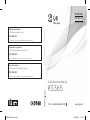 1
1
-
 2
2
-
 3
3
-
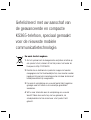 4
4
-
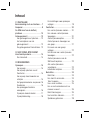 5
5
-
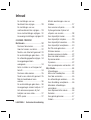 6
6
-
 7
7
-
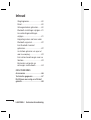 8
8
-
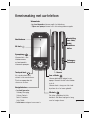 9
9
-
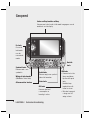 10
10
-
 11
11
-
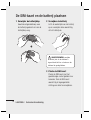 12
12
-
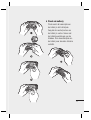 13
13
-
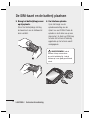 14
14
-
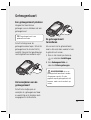 15
15
-
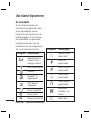 16
16
-
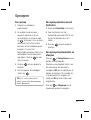 17
17
-
 18
18
-
 19
19
-
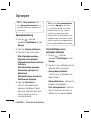 20
20
-
 21
21
-
 22
22
-
 23
23
-
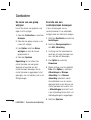 24
24
-
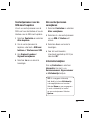 25
25
-
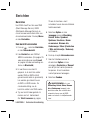 26
26
-
 27
27
-
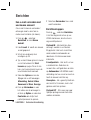 28
28
-
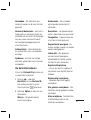 29
29
-
 30
30
-
 31
31
-
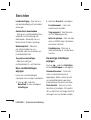 32
32
-
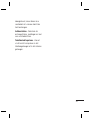 33
33
-
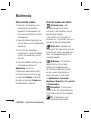 34
34
-
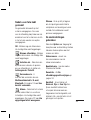 35
35
-
 36
36
-
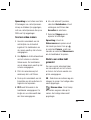 37
37
-
 38
38
-
 39
39
-
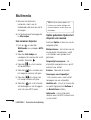 40
40
-
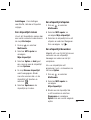 41
41
-
 42
42
-
 43
43
-
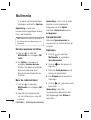 44
44
-
 45
45
-
 46
46
-
 47
47
-
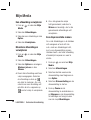 48
48
-
 49
49
-
 50
50
-
 51
51
-
 52
52
-
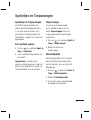 53
53
-
 54
54
-
 55
55
-
 56
56
-
 57
57
-
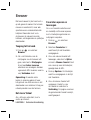 58
58
-
 59
59
-
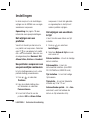 60
60
-
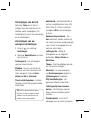 61
61
-
 62
62
-
 63
63
-
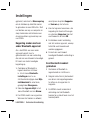 64
64
-
 65
65
-
 66
66
-
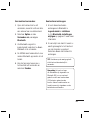 67
67
-
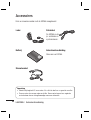 68
68
-
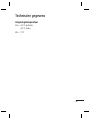 69
69
-
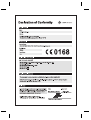 70
70
-
 71
71
-
 72
72
-
 73
73
-
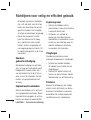 74
74
-
 75
75
-
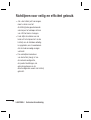 76
76
-
 77
77
-
 78
78
-
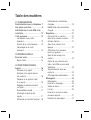 79
79
-
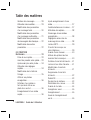 80
80
-
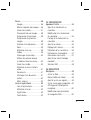 81
81
-
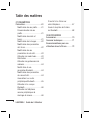 82
82
-
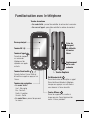 83
83
-
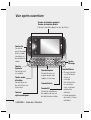 84
84
-
 85
85
-
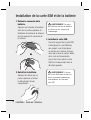 86
86
-
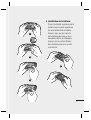 87
87
-
 88
88
-
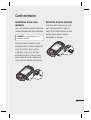 89
89
-
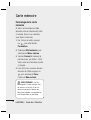 90
90
-
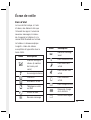 91
91
-
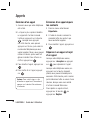 92
92
-
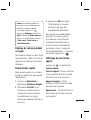 93
93
-
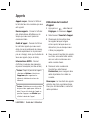 94
94
-
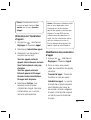 95
95
-
 96
96
-
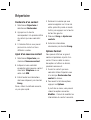 97
97
-
 98
98
-
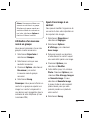 99
99
-
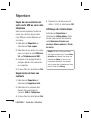 100
100
-
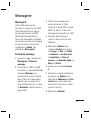 101
101
-
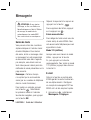 102
102
-
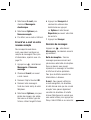 103
103
-
 104
104
-
 105
105
-
 106
106
-
 107
107
-
 108
108
-
 109
109
-
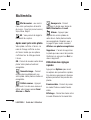 110
110
-
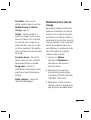 111
111
-
 112
112
-
 113
113
-
 114
114
-
 115
115
-
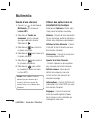 116
116
-
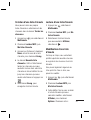 117
117
-
 118
118
-
 119
119
-
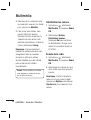 120
120
-
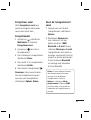 121
121
-
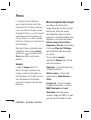 122
122
-
 123
123
-
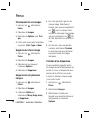 124
124
-
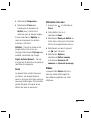 125
125
-
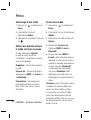 126
126
-
 127
127
-
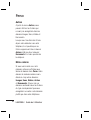 128
128
-
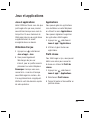 129
129
-
 130
130
-
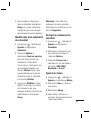 131
131
-
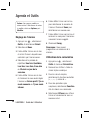 132
132
-
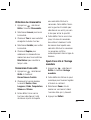 133
133
-
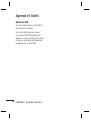 134
134
-
 135
135
-
 136
136
-
 137
137
-
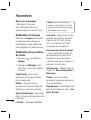 138
138
-
 139
139
-
 140
140
-
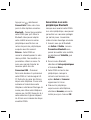 141
141
-
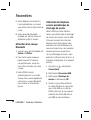 142
142
-
 143
143
-
 144
144
-
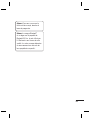 145
145
-
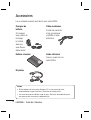 146
146
-
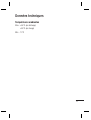 147
147
-
 148
148
-
 149
149
-
 150
150
-
 151
151
-
 152
152
-
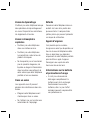 153
153
-
 154
154
-
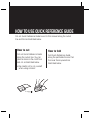 155
155
-
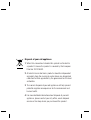 156
156
-
 157
157
-
 158
158
-
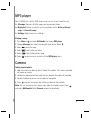 159
159
-
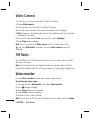 160
160
-
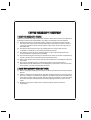 161
161
-
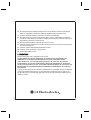 162
162